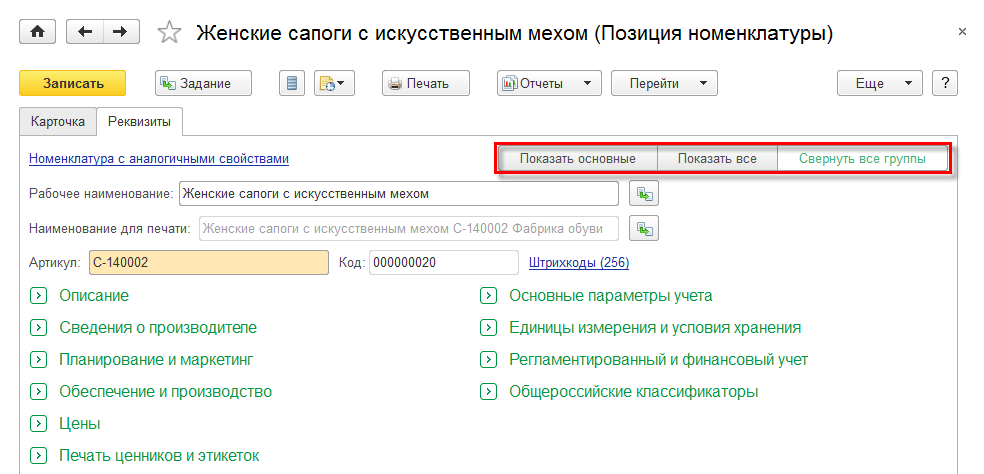
Упрощена работа в части поиска данных в форме карточки Номенклатура за счет:
Форма карточки Номенклатура включает две закладки:
Карточка - представлена вся учетная информация по номенклатуре,
Реквизиты – предоставляется возможность заполнения, изменения и редактирования всех реквизитов номенклатуры.
Предусмотрены различные режимы отображения данных в форме карточки номенклатуры:
Показать основные – отображаются обязательные/уникальные для заполнения реквизиты номенклатуры. Данный режим устанавливается по умолчанию при создании новой номенклатуры,
Показать все – отображаются все данные по номенклатуре. Данный режим устанавливается по умолчанию при копировании номенклатуры,
Свернуть все группы – скрываются все данные по номенклатуре. Данный режим устанавливается в форме карточки номенклатуры при редактировании номенклатуры.
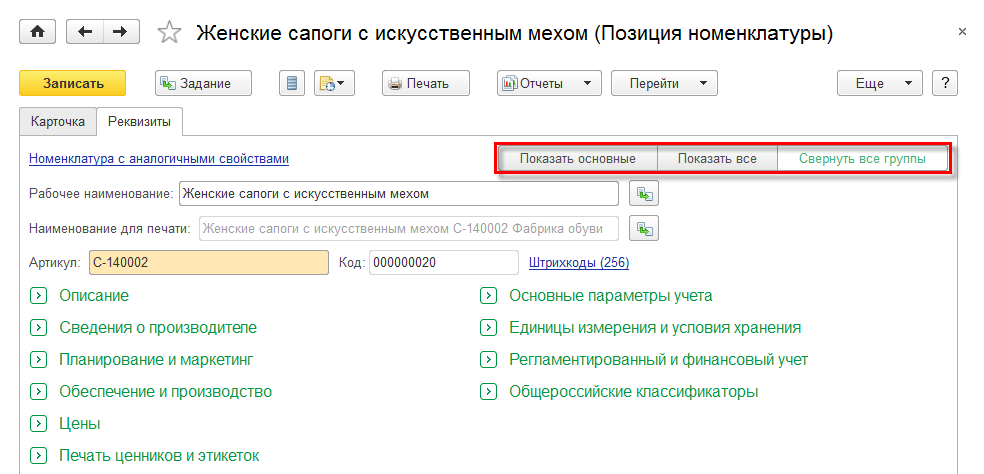
Упрощена работа в части поиска данных в форме карточки Номенклатура за
счет:
использования идентичного расположения элементов на закладках,
сворачиваемости групп скрытия данных по разделам,
перехода от карточки номенклатуры к реквизитам,
перехода к связанной информации по гиперссылкам.
Особенности создания новой номенклатуры:
по умолчанию для заполнения предоставляются обязательные/уникальные реквизиты на закладке Реквизиты,
карточка номенклатуры доступна после записи номенклатуры в информационную базу,
реквизиты, по которым осуществляется проверка уникальности, подсвечиваются красным цветом,
предусмотрена проверка уникальности по соответствующей гиперссылке Проверить уникальность на форме карточки Номенклатура. Контроль уникальности данных номенклатуры осуществляется по наименованию, штрихкоду и сочетанию реквизитов. Контроль срабатывает при записи номенклатуры. Проверка уникальности позволяет исключить создание «дубликата» и использовать существующую номенклатуру,
возможность регистрации штрихкода в момент записи номенклатуры. Для регистрации штрихкода предусмотрена форма Штрихкоды номенклатуры, обеспечивающая взаимосвязь между штрихкодом, номенклатурой и характеристикой.
Особенности копирования номенклатуры:
по умолчанию отображаются все учетные данные номенклатуры на закладке Реквизиты,
возможно изменение, редактирование, заполнение данных номенклатуры,
осуществляется контроль уникальности в момент записи номенклатуры, что позволяет исключить образование «дублей» номенклатуры,
осуществляется копирование связанной информации (индивидуальные упаковки, характеристики). Копирование связанной информации предлагается пользователю в момент записи номенклатуры,
уведомление пользователя о необходимости заполнить связанную информацию
(список индивидуальных упаковок, характеристик) при помощи индикатора
![]() .
.
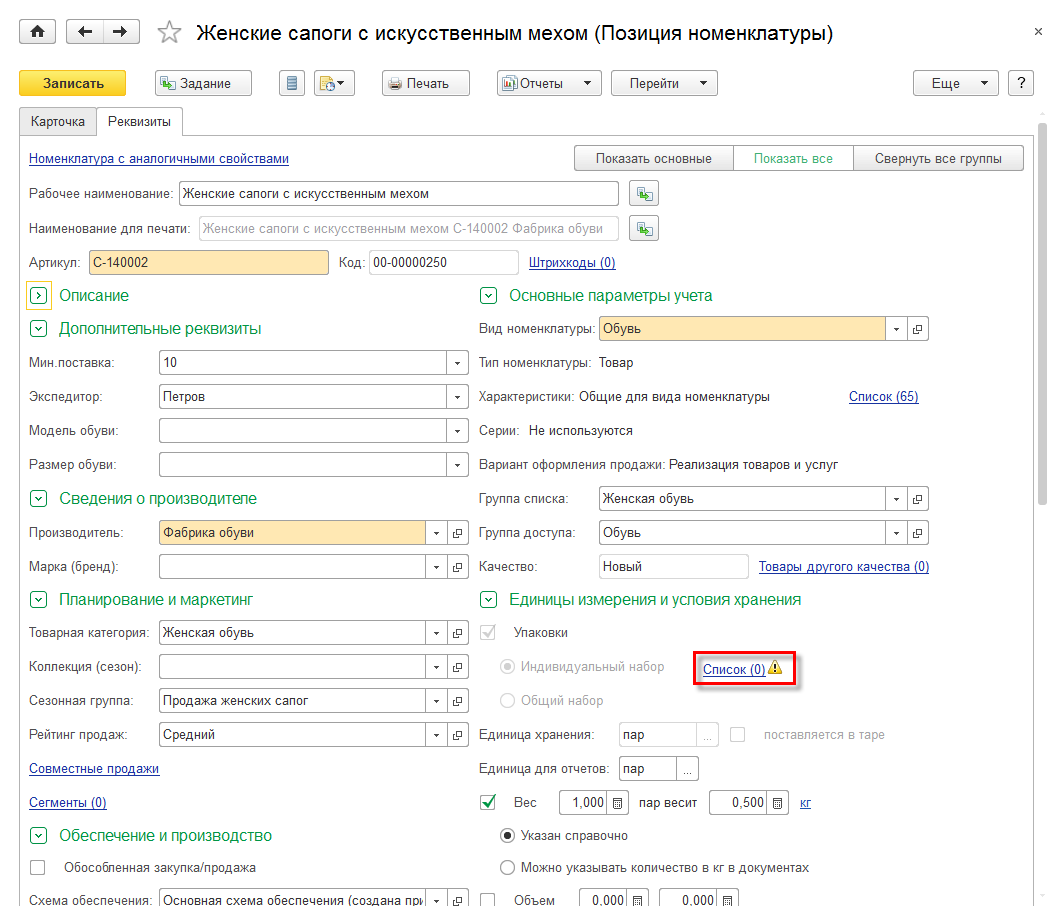
Особенности редактирования номенклатуры:
по умолчанию открываются данные номенклатуры на закладке Карточка,
все группы реквизитов номенклатуры свернуты на закладке Реквизиты,
обеспечивается переход из карточки непосредственно к реквизитам номенклатуры по значениям реквизитов на закладке Карточка двойным щелчком левой кнопки мыши, что обеспечивает возможность редактирования данного реквизита на закладке Реквизиты. При переходе к реквизиту разворачивается группа, к которой относится реквизит, активность устанавливается на элементе для возможности его редактирования,
редактирование связанной информации осуществляется по соответствующим гиперссылкам как на закладке Карточка, так и на закладке Реквизиты,
уведомление пользователя о необходимости заполнить связанную информацию
(список индивидуальных упаковок, характеристик) при помощи индикатора
![]() .
.
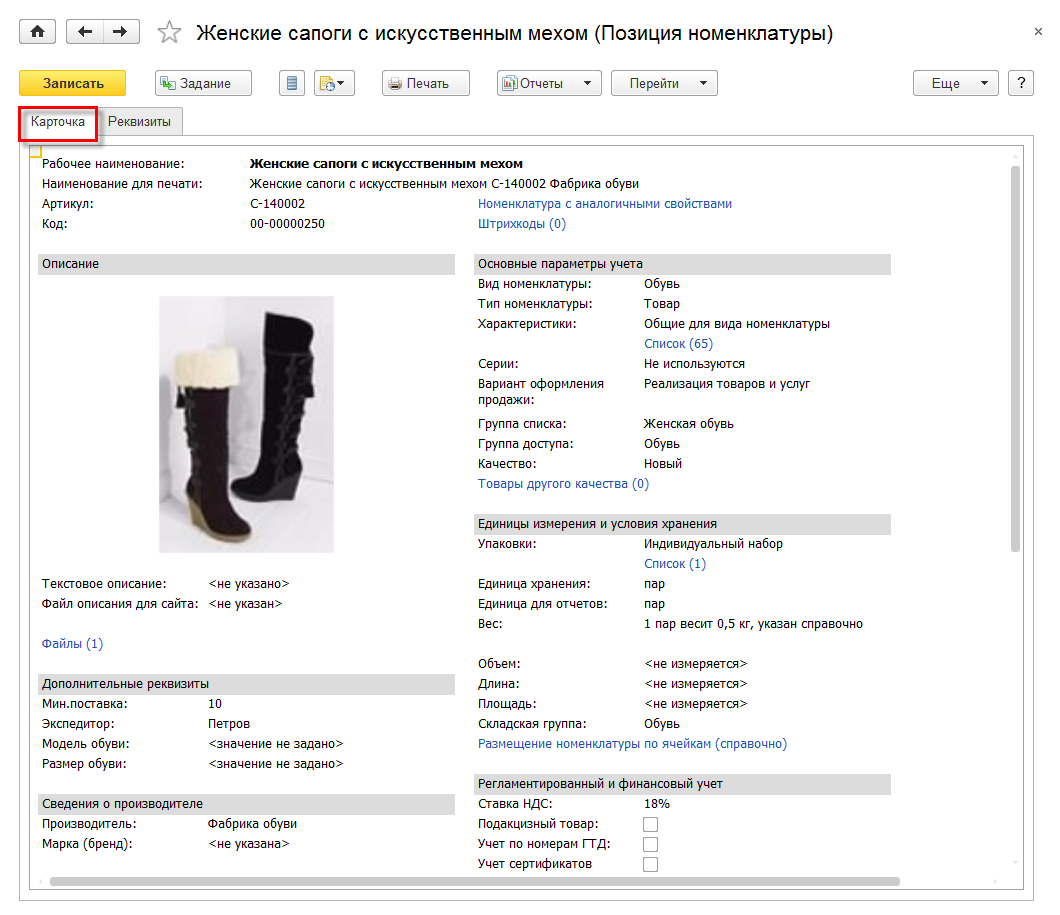
Форма карточки Номенклатура позволяет:
перейти к информации по продажам номенклатуры, остаткам и доступности товаров, к данным по остаткам товаров на складах предприятия в разрезе организаций (Ведомость по товарам организаций, Остатки и доступность, Продажи номенклатуры) – доступ к отчетам осуществляется через панель навигации карточки номенклатуры,
перейти к связанной информации (упаковкам, характеристикам, присоединенным файлам и др.) (команда Перейти на форме карточки номенклатуры).
В обработку Помощник продаж внесены следующие изменения:
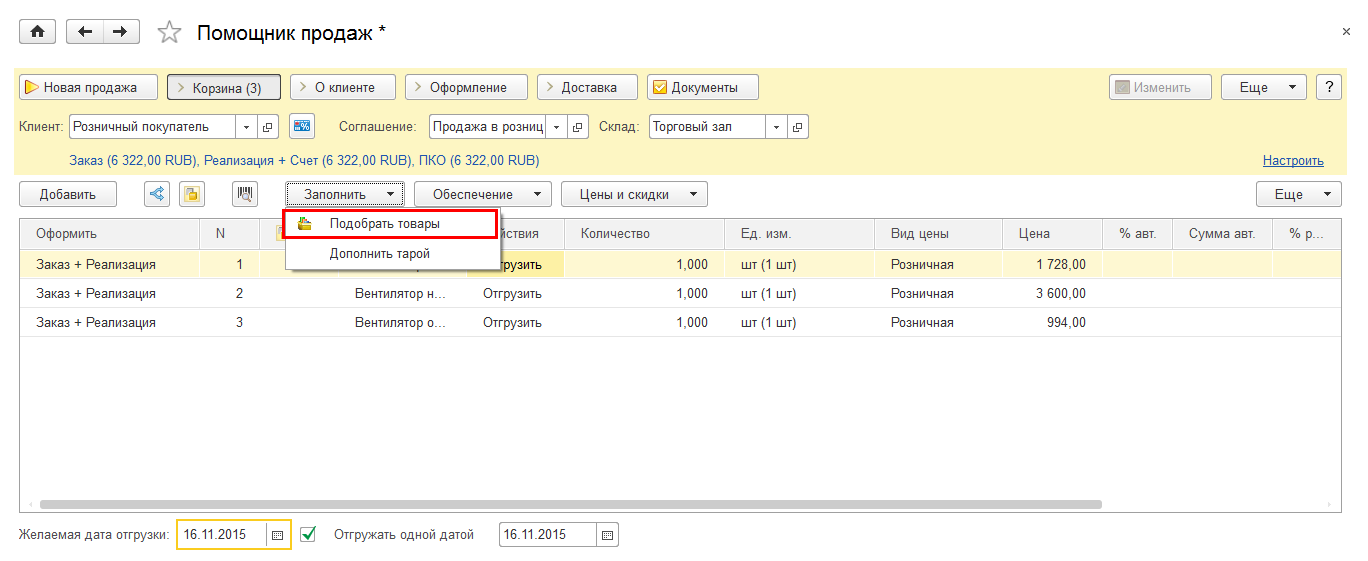
Изменен подбор товаров. Подбор товаров теперь вызывается по команде Заполнить - Подобрать товары, аналогично тому, как это происходит в документах.
По умолчанию скрыты итоги по табличной части на закладке Корзина. Показ итогов можно включить, изменив настройки формы (Еще - Изменить форму).
Изменен интерфейс настроек оформления продажи. Вариант оформления настраивается в отдельной форме. Форма открывается по гиперссылке Настроить.
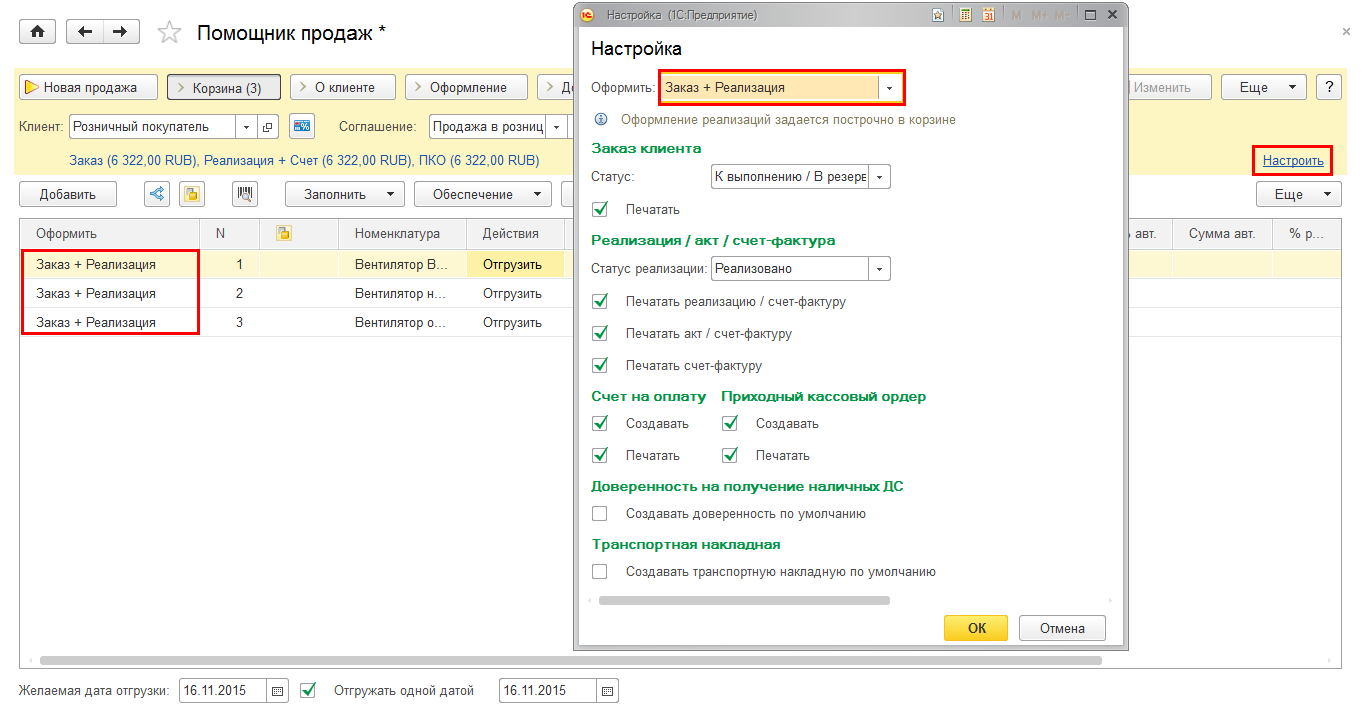
Настройки сгруппированы по варианту оформления. При смене варианта оформления видны только актуальные для этого варианта настройки.
Список параметров соглашения об условиях продаж разделен на две группы: основные условия продаж и прочие условия. Основные условия продаж (условия оплаты, условия отгрузки, ценообразование, режим налогообложения) оставлены на закладке Условия продаж.
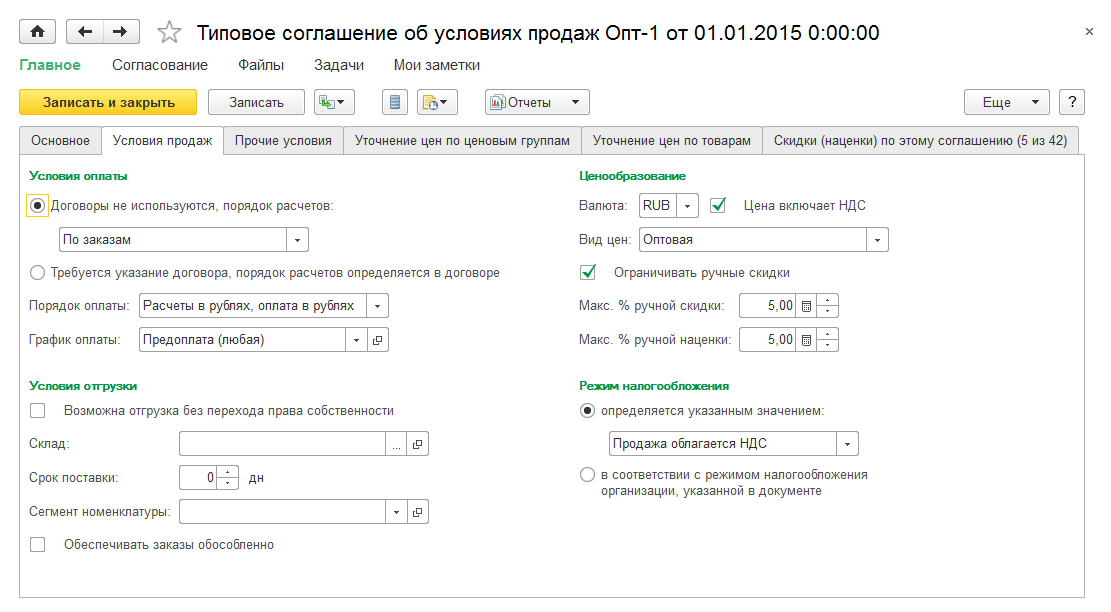
Условия продажи, которые редко изменяются (многооборотная тара, регулярные
условия, статья ДДС, возможность работы с торговыми представителями и т.д.)
перенесены на закладку Прочие условия.
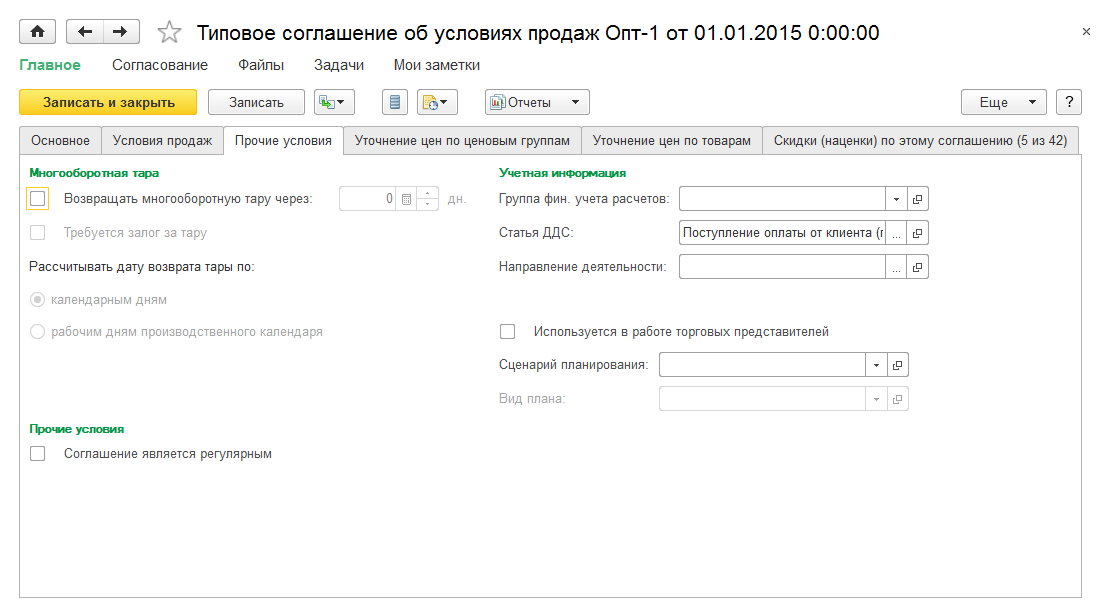
Список параметров соглашения об условиях закупок также разделен на две группы: основные условия закупок и прочие условия. Основные условия закупок (условия оплаты, условия закупки, ценообразование, режим налогообложения) указываются на закладке Условия закупок.
Все остальные условия закупок перенесены на закладку Прочие условия.
В документ Таможенная декларация на импорт внесены следующие изменения
Реквизиты шапки документа перенесены на закладку Основное.
На закладке Разделы по умолчанию скрыт показ итогов. Показ итогов можно включить, изменив настройки формы (Еще - Изменить форму).
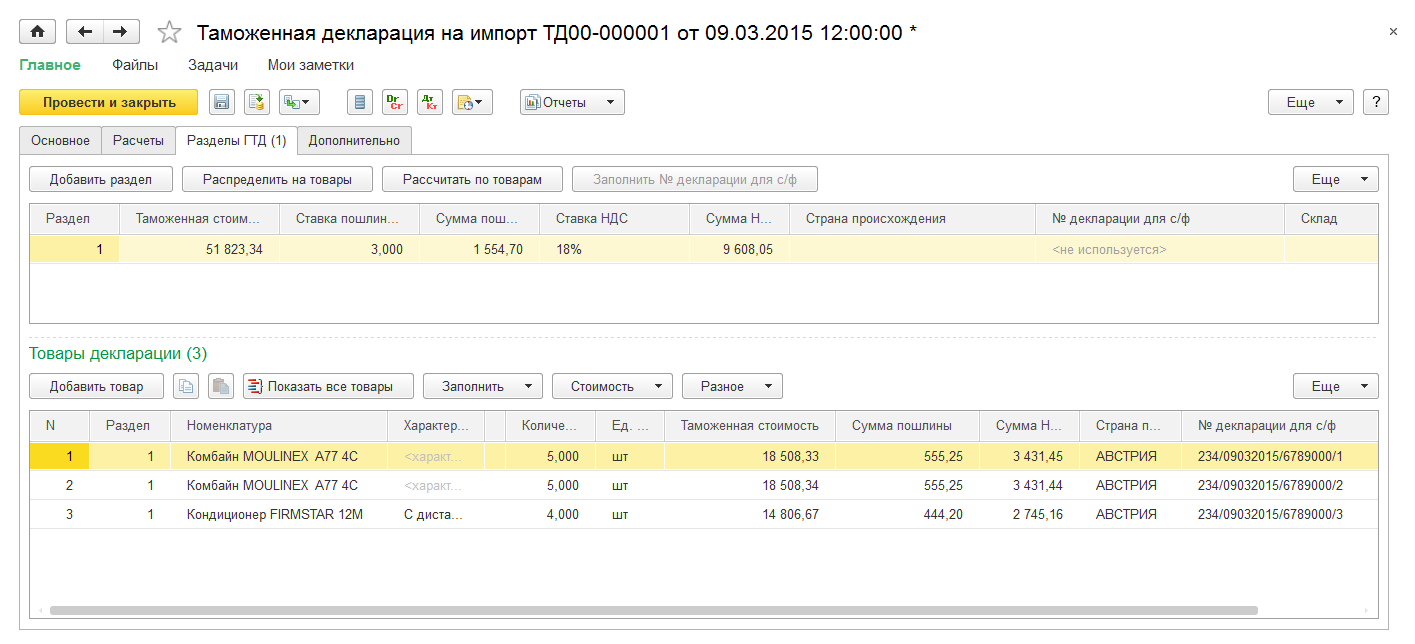
Создание дополнительных реквизитов и дополнительных сведений осуществляется по команде Добавить – Из другого набора.
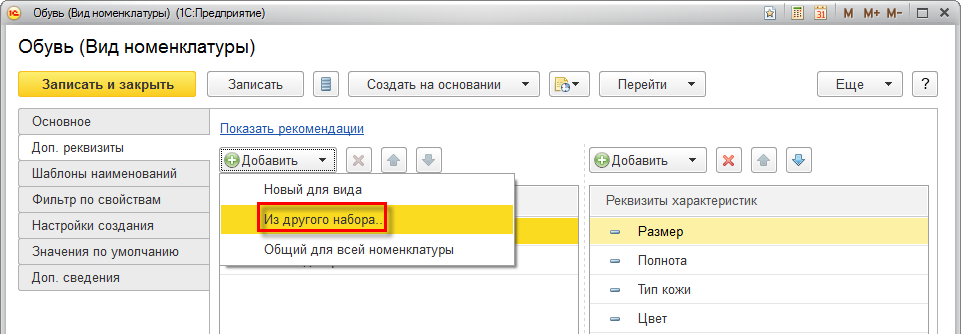
Результатом выполнения данной команды является открытие формы выбора
дополнительного реквизита/сведения, использование которой позволяет произвести
выбор дополнительного реквизита/сведения для дальнейшего его добавления в набор.
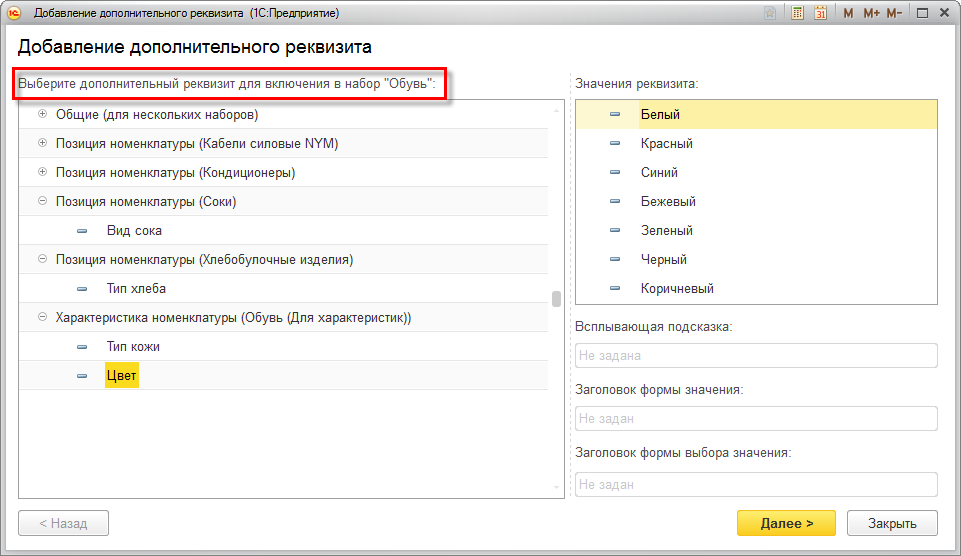
Переход к форме выбора варианта добавления дополнительного реквизита/сведения
осуществляется по кнопке Далее.
Поддерживаются различные варианты добавления дополнительных реквизитов и сведений (выбор варианта осуществляется в форме Добавление дополнительного реквизита/сведения).
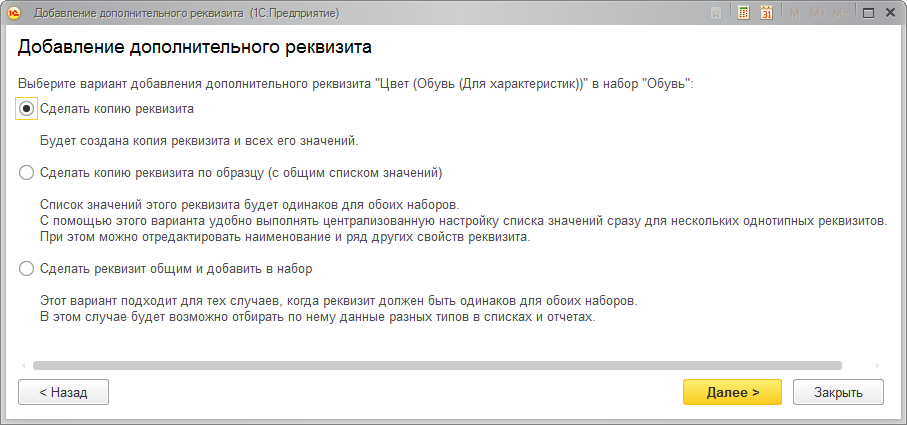
копирование реквизита по образцу (с общим списком значений) – вариант Сделать копию реквизита по образцу (с общим списком значений). Список значений этого реквизита будет одинаков для обоих наборов. Данный вариант характеризуется удобством, за счет которого обеспечивается выполнение централизированной настройки списка значений сразу для нескольких однотипных реквизитов. Предусмотрена возможность корректировки наименования реквизита и его свойств. Изменение значений дополнительного реквизита осуществляется по гиперссылке Список значений общий с реквизитом на форме дополнительного реквизита,

добавление общего реквизита в набор – вариант Сделать реквизит общим и добавить в набор. Этот вариант подходит для тех случаев, когда реквизит должен быть одинаков для обоих наборов. В этом случае будет возможно отбирать по нему данные разных типов в списках и отчетах.
Создание и добавление дополнительных сведений для видов номенклатуры, характеристик и серий аналогично созданию/добавлению дополнительных реквизитов.
Заполнение данных контрагента осуществляется на основании информации, зарегистрированной в ЕГРЮЛ и ЕГРИП.
Для использования возможности заполнения реквизитов контрагента в соответствии с введенным наименованием необходимо подключиться к сервису Интернет–поддержка пользователей. Подключение к сервису производится в разделе НСИ и Администрирование - Администрирование - Интернет-поддержка - Настройки интернет-поддержки.
Получение данных возможно только для юридических лиц. Поиск по данным индивидуальных предпринимателей, физических лиц и обособленных подразделений не поддерживается.
После указания сокращенного юридического наименования на форме становится доступна кнопка Заполнить по наименованию.
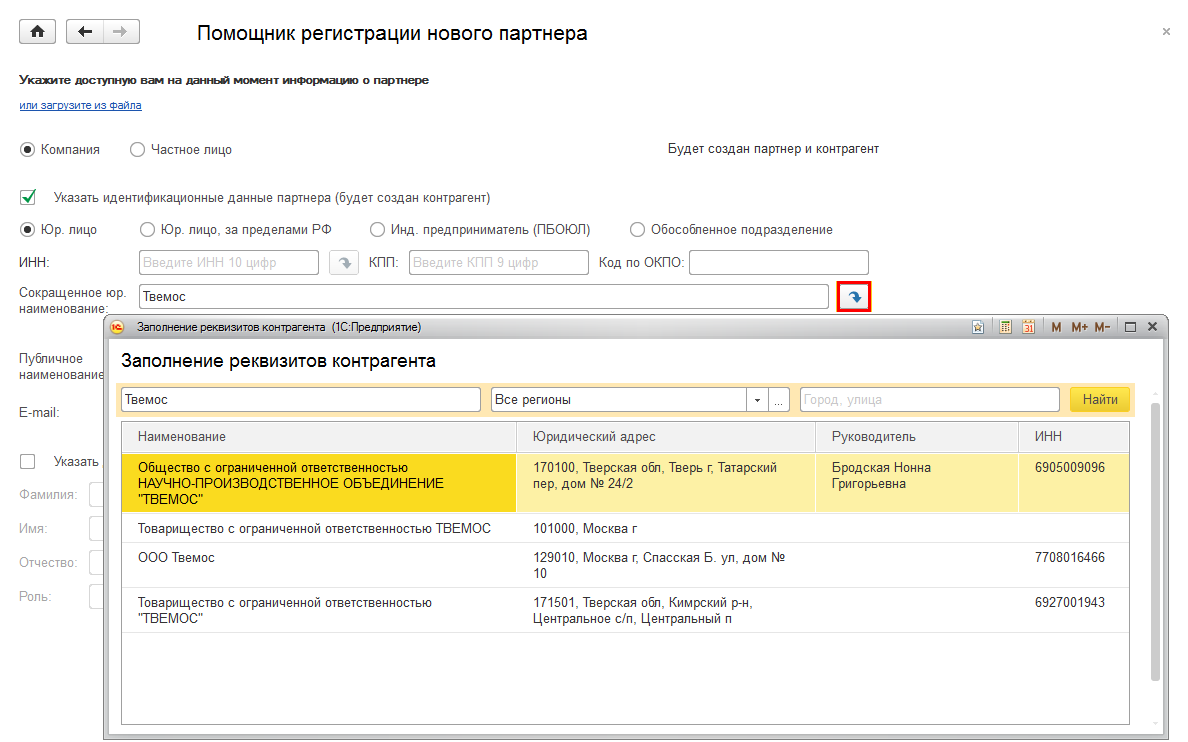
При нажатии на нее:
Открывается форма, в которой выполняется поиск в данных государственных реестров.
Заполняется список найденных контрагентов.
Пользователь выбирает нужного контрагента в списке.
Реквизиты выбранного контрагента сравниваются с их текущими значениями в справочнике Контрагенты.
Если данные полученные с сервиса отличаются от текущих данных, то выполняются следующие действия.
Если данные отличаются только в части незаполненных реквизитов контрагента, то выполняется дозаполнение.
Если данные отличаются в части заполненных реквизитов, то пользователю задается вопрос о перезаполнении данных.
Заполняются следующие реквизиты:
Наименование.
Сокращённое юридическое наименование.
КПП.
Телефон.
Юридический адрес.
Сервис доступен в следующих формах:
Помощник регистрации нового партнера (на странице регистрации первичной информации и на странице регистрации данных головного контрагента).
Карточка контрагента.
Карточка партнера, если не ведется раздельный учет партнеров и контрагентов.
Возможность регистрации расхождений при возврате товаров от клиента определяется функциональной опцией НСИ и администрирование – Настройка разделов – Продажи – Акт о расхождениях после возврата товаров от клиента.
Список документов Акты о расхождениях после возврата товаров от клиентов открывается в разделе Продажи – Возвраты и корректировки.
Порядок регистрации расхождений аналогичен тому, который был описан при оформлении расхождений при поставке товаров от поставщика.
Документ Акт о расхождениях после возврата товаров от клиентов может быть оформлен на основании документа Возврат товаров от клиента или из списка документов Акты о расхождениях после возврата товаров от клиентов. Предусмотрена возможность оформления одного акта по нескольким возвратам товаров от клиента.
В отличие от документа поставки для документа возврата товаров от клиента не предусмотрена возможность оформления документа корректировки. Поэтому все необходимые изменения регистрируются в самом документе Возврат товаров от клиента.
В документ Заявка на возврат товаров от клиента добавлен режим заполнения цен заменяющих товаров. Режим заполнения цен указывается на закладке Дополнительно.
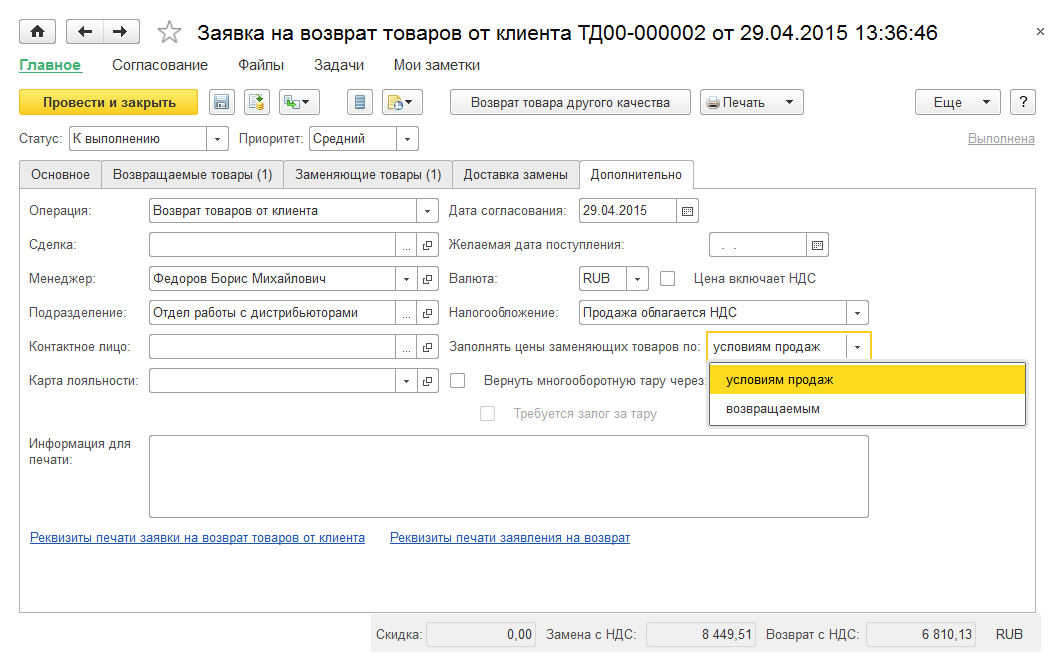
Цены заменяющих товаров могут быть заполнены:
В соответствии с ценами возвращаемых товаров, заполненными на закладке Возвращаемые товары. Если возврат товаров производится с указанием документа реализации, то при заполнении цен будут учтены все те скидки (наценки), которые были зарегистрированы при продаже товаров. Расчет автоматических скидок для заменяющих товаров становится недоступным.
В соответствии с условиями продаж. Цены будут заполнены в соответствии с теми ценами, которые определены в соглашении, указанному в заявке на возврат. В этом случае можно применить расчет автоматических скидок к тем ценам, которые были заполнены в рамках соглашения.
Для формирования произвольных заданий или рекомендаций транспортной службе предназначен документ Поручения экспедитору. Документ доступен для использования при включенной функциональной опции Управление доставкой.
Список документов Поручения экспедитору открывается из разделов Главное или Склад и доставка. Документ может быть также введен на основании любых документов товародвижения или на основании данных справочников Партнеры, Склады и магазины, Структура предприятия.
Документ может быть также создан из рабочего места Доставка.
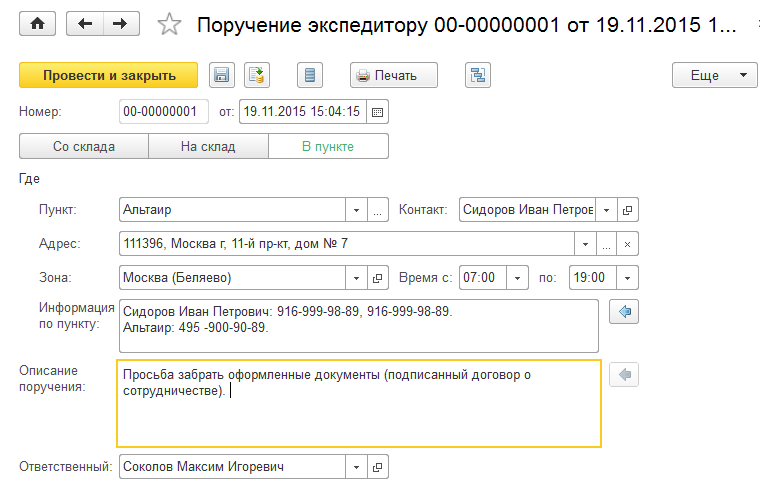
В документе указывается способ исполнения поручения.
Со склада - такие поручения будут отображены в рабочем месте Доставка, если там указан вид доставки С нашего склада,
На склад - поручения будут отображены в рабочем месте Доставка с видом доставки На наш склад,
В пункте - отображаются в рабочем месте Доставка независимо от вида доставки.
В документе предусмотрено автоматическое заполнение информации о контактах в поле Информация по пункту. При нажатии стрелки будет заполнена вся известная информация о всех зарегистрированных контактах (контактное лицо, его адрес, телефон, адрес и телефон организации партнера или склада). Документ может быть распечатан и передан экспедитору.
Возможность организации доставки товаров силами стороннего перевозчика определяется функциональной опцией НСИ и администрирование – Настройка разделов – Склад и доставка – Доставка - Задания на перевозку для учета доставки силами перевозчика.
Задание стороннему перевозчику оформляются аналогично тому, как все остальные задания на перевозку. Доставка товаров сторонним перевозчиком оформляется по тем распоряжениям, в которых указан способ доставки Перевозчик (с нашего склада или на наш склад).

В распоряжении на доставку можно указать дополнительную информацию по доставке.
Предусмотрено автоматическое заполнение этой информации контактными данными
клиента.
В рабочем месте Доставка добавлен переключатель, который позволяет
отобрать наши задания (С нашим участием), задания, которые выполняются
сторонним перевозчиком (Силами перевозчика) или все задания на перевозку
(Все способы).
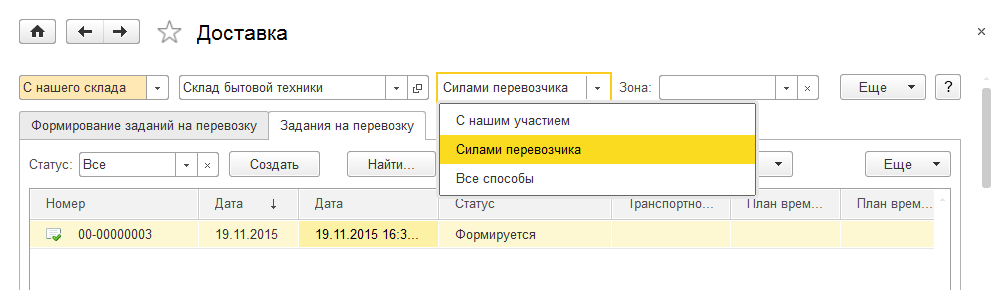
При создании заданий на перевозку указывается тип исполнителя и при
необходимости перевозчик.
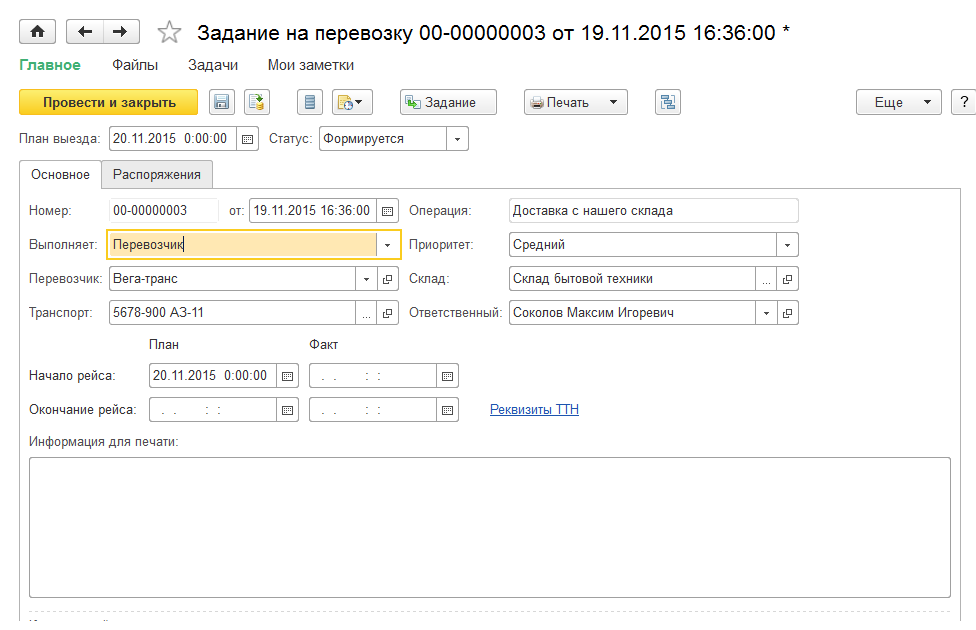
Организация доставки товаров разными способами в рамках одного распоряжения, это так называемая сложная доставка.
Например, можно организовать доставку, при которой часть товаров клиент забрал сам, а остальные товары ему нужно доставить.
Чтобы товары, указанные в распоряжении на доставку, можно было бы доставить разными способами, поддержана передача в службу доставки информации, на которую нужно обратить внимание.
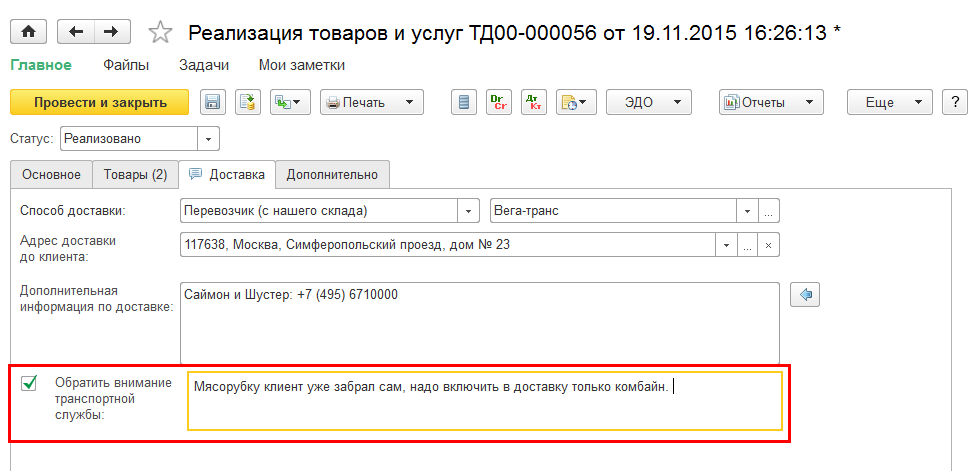
Информация об особых условиях доставки отображается в рабочем месте менеджера по
доставке.

Менеджер по доставке, получив информацию о сложной доставке, может:
Отредактировать товарный состав распоряжения на доставку.
Исключить распоряжение (остатки по распоряжению) из доставки – Исключить из доставки.
Включить распоряжение в доставку перевозчиком.
Кроме этого служба доставки может сама принимать решение о способе доставки. Для таких случаев в распоряжении на доставку предусмотрен новый вариант доставки На усмотрение транспортной службы.
В прикладном решении реализована возможность работы с системой ЕГАИС (Единая государственная автоматизированная информационная система). Работа с системой ЕГАИС реализована в части розничных продаж алкогольной продукции и према данных по поставкам алкогольной продукции через ЕГАИС.
Продажа алкогольной продукции производится после поступления от ЕГАИС подтверждения о возможности продажи алкогольной продукции указанного поставщика. Продажа алкогольной продукции в розницу производится с помощью документа Чек ККМ. Чек ККМ может быть пробит на кассе ККМ, подключенной в режиме фискального регистратора, только после получения подтверждения о разрешении продаж со стороны системы ЕГАИС.
После подключения к системе ЕГАИС рекомендуется вначале провести работу по сопоставлению основных данных прикладного решения и ЕГАИС.
Для этого необходимо выполнить следующую последовательность действий.
Настроить подключение к универсальному транспортному модулю (УТМ).
Сопоставить информацию о поставщиках и импортерах алкогольной продукции, зарегистрированными в ЕГАИС с партнерами (контрагентами), зарегистрированными в информационной базе прикладного решения.
Сопоставить алкогольную продукцию производителя/импортера с номенклатурой, зарегистрированной в прикладном решении.
Получить из ЕГАИС товарно-транспортные накладные, направленные поставщиком в ЕГАИС для данного магазина (организации, от имени которой производится продажа алкоголя в магазине).
Произвести сопоставление новых контрагентов и номенклатуры. Создание новой номенклатуры в розничных магазинах должно строго регламентироваться.
Оформить поступление товаров, произведя пересчет поступившей продукции. Отправить в ЕГАИС подтверждение или отказ.
Оформление розничных продаж маркированной алкогольной продукции на кассе ККМ может производится только с помощью сканера штрих-кодов, позволяющих считывать штриховые коды формата PDF417, размещенных на марке. При завершении оформления чека информация о продажах автоматически передается в ЕГАИС. После успешной печати фискального чека распечатывается слип-чек продажи алкогольной продукции с кодом подтверждения системы ЕГАИС. QR-код может быть распечатан в случае, если печать кода такого формата поддерживается фискальным регистратором. В противном случае код подтверждения будет выведен на печать в виде строки символов, что разрешено правилами оформления продаж ФСРАР. При потере связи с ЕГАИС оформление розничных продаж разрешается только в течение 3 дней.
Важно!
При оформлении чеков розничной продажи алкогольной продукции при отправке информации в ЕГАИС проверяется заполнение следующих реквизитов документа:
ИНН организации, от имени которой ведутся розничные продажи
КПП организации, от имени которой ведутся розничные продажи
Фактический адрес магазина.
Если для номенклатуры выбран Вид номенклатуры с установленным флагом Алкогольная продукция, то проверяется заполнение полей строки документа:
Штрихкод EAN.
Количество.
Цена.
Объем. Объем алкогольной продукции в конфигурации указывается в единицах измерения Дал, в систему ЕГАИС передается в литрах.
Для маркируемой продукции (с установленным флагом Маркируемая для Вида алкогольной продукции) должен быть заполнен код акцизной марки.
Для немаркируемой продукции должно быть заполнено:
Крепость.
ИНН Производителя (импортера) алкогольной продукции.
КПП Производителя (импортера) алкогольной продукции.
Подключение к УТМ производится в разделе НСИ и администрирование - Настройки разделов – Продажи – Розничные продажи – Параметры подключения к ЕГАИС.
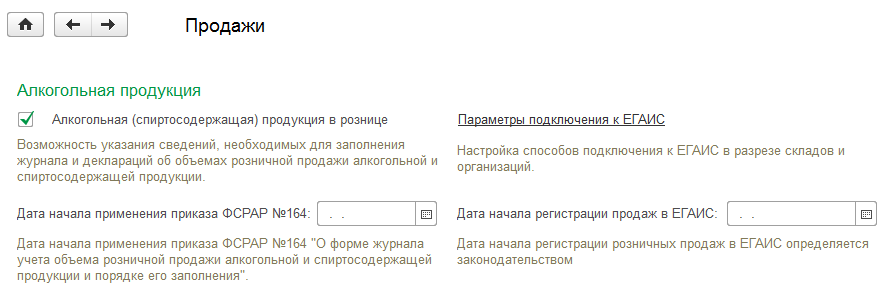
Список Параметры подключения к ЕГАИС доступен, если установлен флаг
Алкогольная (спиртосодержащая) продукция в рознице.
В новой записи о параметрах подключения необходимо ввести параметры настройки: Организацию, Склад (Розничный магазин), Код ФСРАР, Адрес и Порт УТМ.
Дата регистрации розничных продаж в ЕГАИС определяет дату, начиная с которой при оформлении розничной продажи будет запрашиваться код марки.
Сопоставление организаций и алкогольной продукции ЕГАИС с данными информационной базы можно произвести в списках Классификатор организаций ЕГАИС и Классификатор алкогольной продукции ЕГАИС (раздел Продажи – См.также).
В списке Классификатор организаций ЕГАИС при выполнении команды Запросить организацию в ЕГАИС открывается окно, в которое необходимо ввести ИНН нужной организации.
После получения ответа из ЕГАИС информация будет загружена в классификатор организаций ЕГАИС. При загрузке информации будет произведен автоматический поиск организации поставщика (импортера) в справочнике Контрагенты по указанному ИНН. Если такого контрагента не будет найдено, то сопоставление не произойдет.
При нажатии на пиктограмму будет предложено добавить информацию о новом контрагенте с помощью помощника ввода новых партнеров.
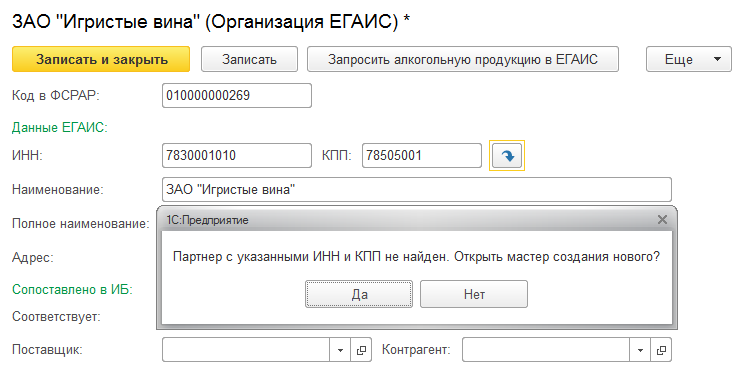
При создании партнера (контрагента) поля ИНН, КПП, Фактический адрес будут
заполнены из классификатора организаций ЕГАИС.
Для того, чтобы загрузить в информационную базу не только сведения об отечественном производителе и импортере, но и о поставляемой им продукции необходимо воспользоваться командой Запросить алкогольную продукцию в ЕГАИС. После получения ответа из ЕГАИС в информационную базу загрузится информация об алкогольной продукции.
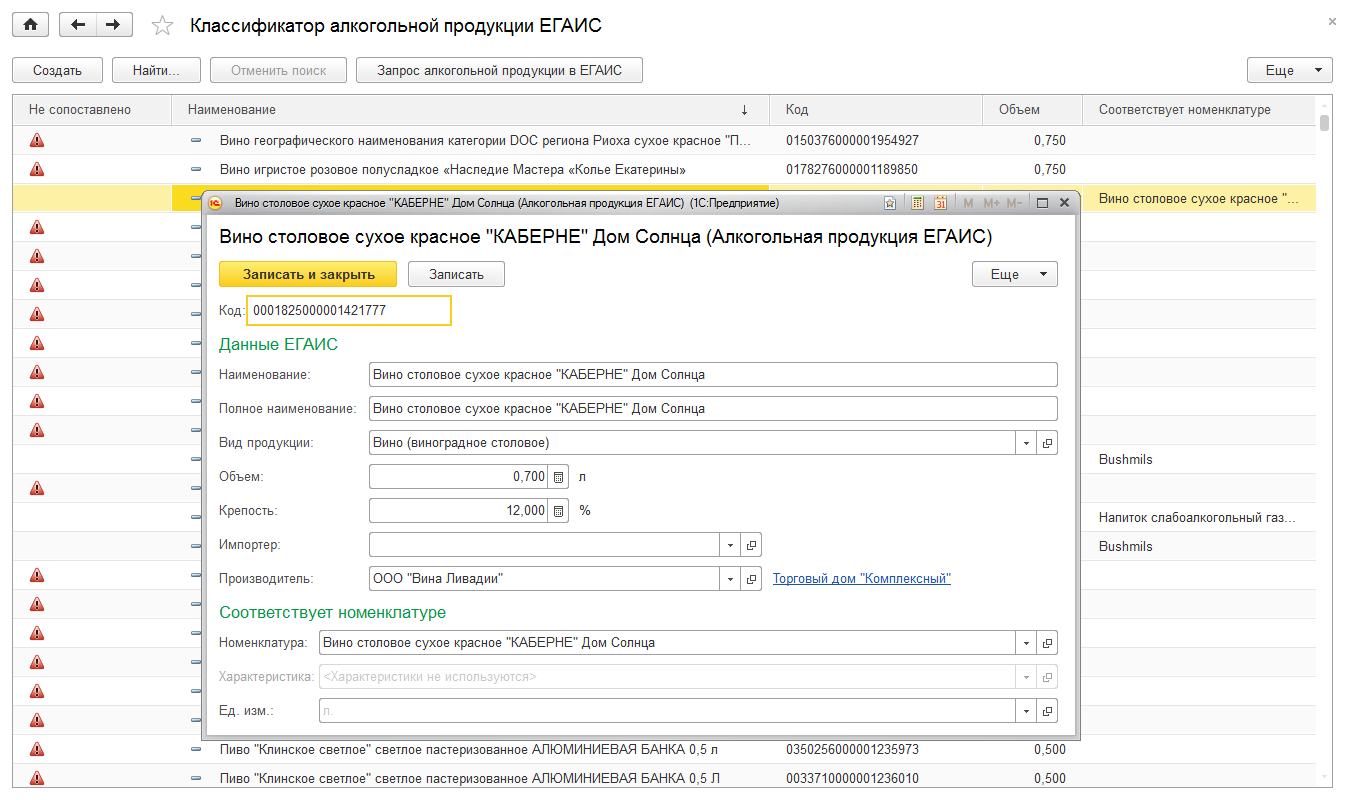
Сопоставление производится аналогично тому, как это происходит при сопоставлении
со списком Номенклатура поставщиков.
Для получения документов из ЕГАИС необходимо перейти в список Поступление товаров и услуг (Закупки) и перейти на закладку Распоряжение на оформление (ТТН ЕГАИС).
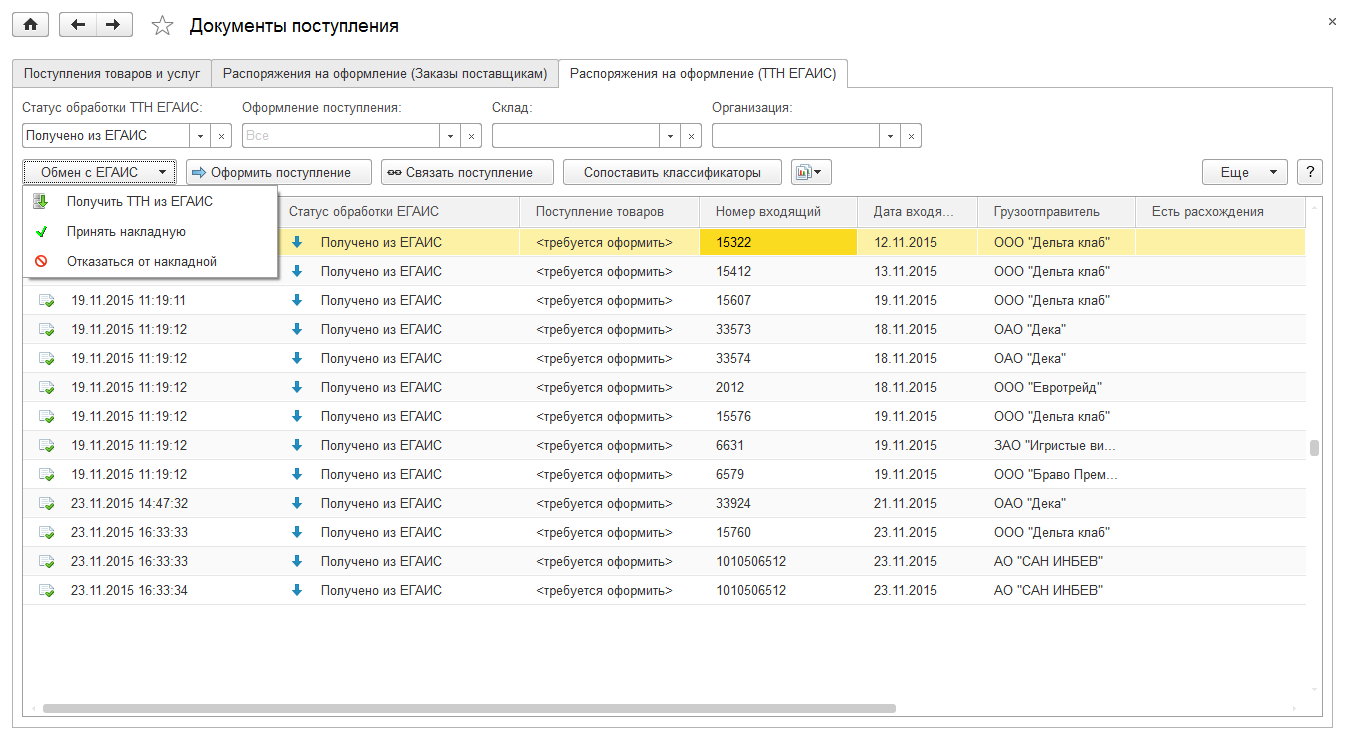
При этом становится доступна команда Получить ТТН из ЕГАИС. При
выполнении команды формируется запрос в систему ЕГАИС на получение документов
поступления, предназначенных для склада, с которым настроено подключение с ЕГАИС.
Полученную накладную можно просмотреть, открыв ее двойным щелчком. Если такой поставки в магазин не ожидается и ТТН была оформлена ошибочно, то пользователь может послать уведомление в систему ЕГАИС об ошибке, воспользовавшись командой Отказаться от накладной. Однако, следует учесть, что это действие необратимое, получить ее повторно из системы ЕГАИС невозможно, и дальнейшие действия в программе на основании этой ТТН также блокируются.
Убедившись, что ТТН ЕГАИС относится к ожидаемой поставке, пользователь выполняет команду Оформить поступление. Если не все позиции и организации, указанные в ТТН ЕГАИС сопоставлены номенклатуре и контрагентам прикладного решения, то будет предложено их сопоставить с помощью обработки Сопоставление классификаторов.
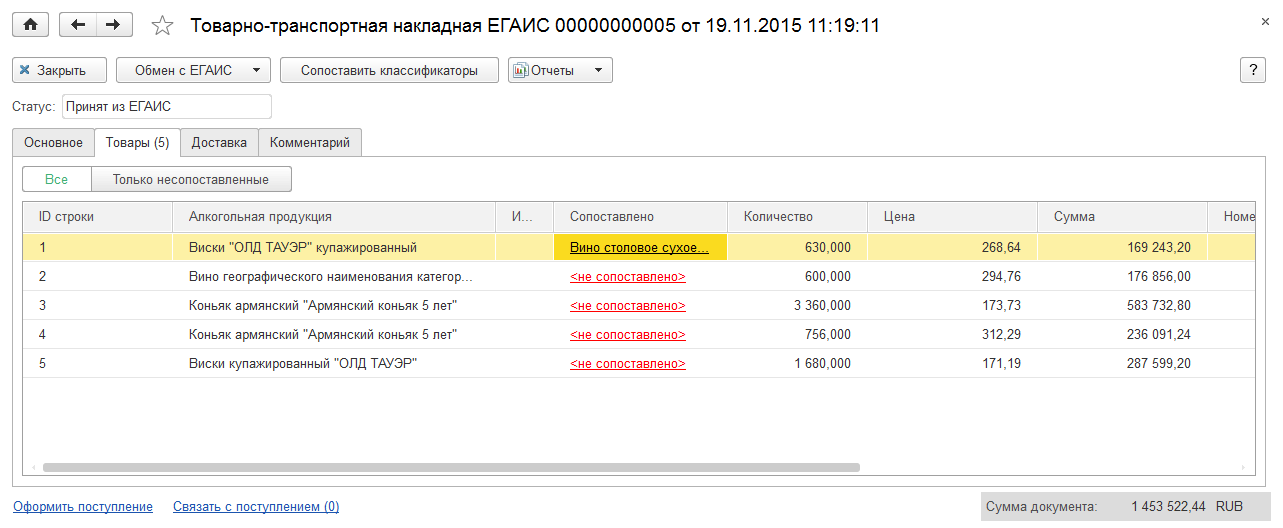
При выполнении команды Оформить поступление будет создан новый документ
Поступление товаров и услуг на основе полученных из ЕГАИС данных,
сопоставленных с данными информационной базы.
После проведения документа необходимо выполнить команду Передать ответ ЕГАИС, с помощью которой подтверждается поступление ТТН в системе ЕГАИС. Эта операция, так же, как и отказ от накладной ЕГАИС - однократная. Повторной или уточняющей операции интерфейсом интеграции с ЕГАИС не предусмотрено.
После отправки подтверждения поступления в ЕГАИС статус накладной изменяется на Передан ответ в ЕГАИС.
Поведение системы при оформлении розничных продаж алкоголя изменяется в зависимости от настройки Дата начала регистрации розничных продаж в ЕГАИС. С момента наступления установленной даты для маркируемой алкогольной номенклатуры будет запрашиваться считывание кода акцизной марки сканером штрихкода. Также будет проверяться, чтобы код акцизной марки был введен в чек однократно.
При сканировании штрихкода маркируемой алкогольной продукции на экране появляется окно считывания кода акцизной марки с картинкой-подсказкой. После считывания кода акцизной марки строка добавляется в чек. Если кассир ошибается и вместо кода акцизной марки считывает другой штриховой код, то будет сообщено об ошибке ввода. При добавлении в чек других товаров или немаркируемой алкогольной продукции запрос на дополнительный штрихкод не формируется, строки добавляются в чек обычным образом.
После завершения формирования чека и его оплаты, перед пробитием чека в системе ЕГАИС будут проверены сведения о продаже алкогольной продукции. В ответ будет получено подтверждение продажи, которое распечатается на чеке в виде QR-кода. Если фискальный регистратор не поддерживает печать этого формата, то на печать выведется только последовательность символов, закодированная в QR-коде. Еще ниже распечатается сигнатура ЕГАИС.
Рабочее место кассира адаптировано под интерфейс «Такси». Упрощен интерфейс, изменены местоположения команд и т.д.
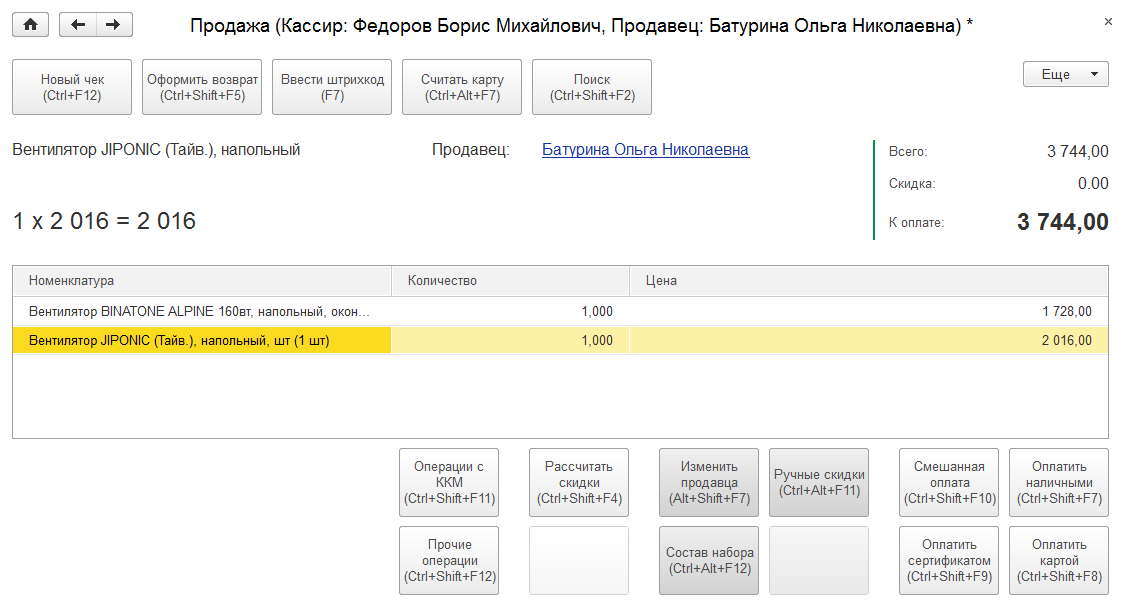
Рабочее места кассира разделено на несколько разделов.
Часто используемые команды. Расположены в верхней части рабочего места кассира. К часто используемым командам относятся.
Оформить возврат. Оформление возврата товаров «день в день» (документ Чек ККМ на возврат).
Ввести штрихкод. Ввод штрихкода с клавиатуры, если он не считывается сканером.
Считать карту. Считывание карты лояльности (дисконтной карты).
Поиск. Команда открывает стандартную обработку Подбор товаров, которая используется во всех документах. После завершения процесса подбора товаров в документ, диалоговое окно подбора автоматически закрывается.
Информационная панель
Наименование текущей номенклатуры, характеристики, серии.
Расчет суммы по строке.
Информация о продавце и помещении (если склад разделен на помещения), карте лояльности.
Итоговая информация по чеку
Табличная часть
В табличной части Товары сокращен состав колонок. По умолчанию доступны колонки с наименованием товара (наименование номенклатуры, наименование характеристики, серии, упаковки), количество, цена, сумма. Недостающие колонки можно добавить, изменив настройки формы (Еще - Изменить форму)
Основная командная панель.
Основная командная панель содержит несколько групп команд
Операции с ККМ. Текущие операции при работе с ККМ: открытие смены,
внесение денежных средств, закрытие смены, выемка денежных средств.
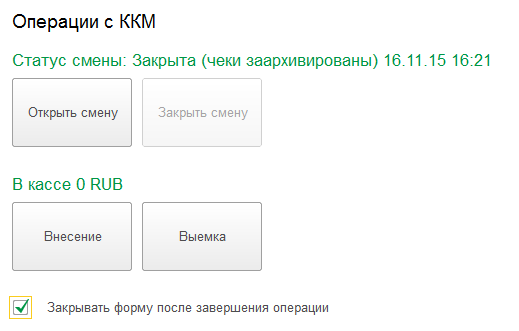
Смешанная оплата. Возможность использовать при оплате различные варианты оплаты. В форме смешанной оплаты комбинируются несколько способов оплаты, например, наличные + платежная карта. Команда Сторно отменяет оплату платежной картой.
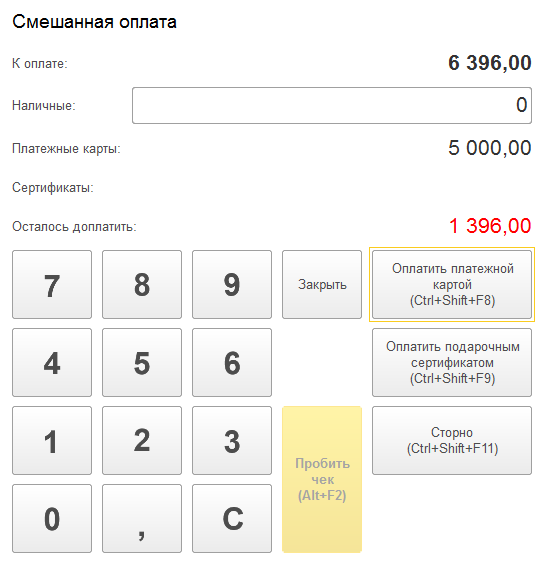
Форма оплаты наличными и форма смешанной оплаты адаптированы под сенсорный интерфейс.
Продавец. Изменение информации о продавце в текущей строке табличной части.
Помещение. Выбор помещения, с которого оформляется продажа товара. Показывается, если склад (розничный магазин) разделен на помещения.
Состав набора. Редактирование состава набора. Доступно, если в табличную часть добавлен товар с типом Набор.
Серии. Указание серий для товара.
Ручные скидки. Назначение ручных скидок
Рассчитать скидки
Быстрые товары
Получить вес.
Чек ККМ на возврат
Реализация подарочных сертификатов
Возврат подарочных сертификатов
Расширен сценарий использования рабочего места Сезонные коэффициенты. Данное рабочее место позволяет:
сформировать сезонные группы номенклатуры в разрезе различных групп бизнес-регионов (колонка Группа бизнес-регионов в табличной части рабочего места),
рассчитать значения сезонных коэффициентов в разрезе групп бизнес-регионов (отдельные филиалы) по данным статистики продаж,
произвести отбор данных по сезонным группам и группам бизнес – регионов.
Сезонные коэффициенты групп номенклатуры можно формировать в разрезе определенных сезонных групп бизнес-регионов (поле Группа бизнес-регионов в шапке рабочего места сезонных коэффициентов).
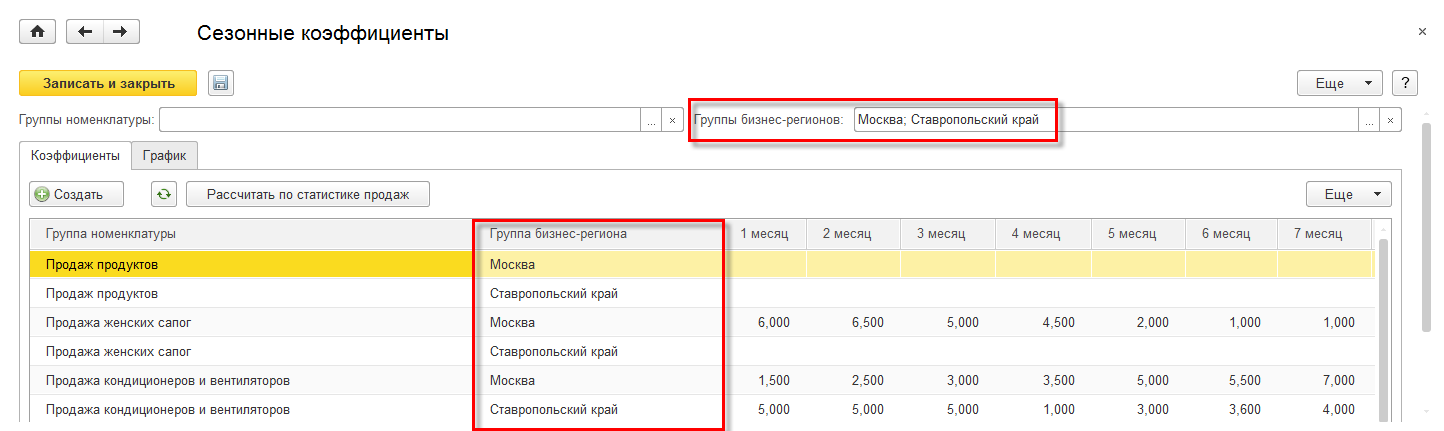
Если поле Группа бизнес-регионов в шапке рабочего места не заполнено, то
сезонные группы номенклатуры будут формироваться в разрезе всех сезонных групп
бизнес-регинов, зарегистрированных в информационной базе.
Сезонные группы бизнес - регионов регистрируются в списке Сезонные группы
бизнес – регионов. Список бизнес – регионов пополнен предопределенным
значением Прочие.
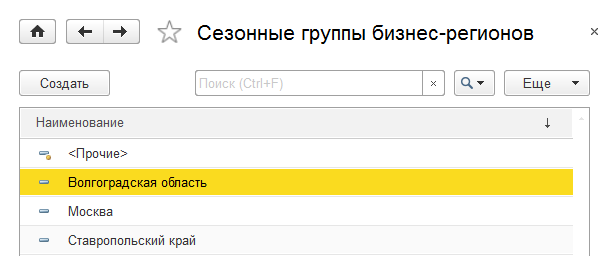
Для планирования продаж с учетом сезонных коэффициентов групп номенклатуры необходимо:
в табличной части плана продаж воспользоваться командой Заполнить товары - Настроить правило и заполнить,
выбрать источник данных планирования, поддерживающий сезонные коэффициенты,
в настройках источника данных планирования установить признак Изменить на сезонный коэффициент, позволяющий учитывать сезонные коэффициенты групп номенклатуры при планировании продаж.
В процессе планирования продаж можно производить настройки сезонных коэффициентов в рамках рабочего места Сезонные коэффициенты, доступ к которым осуществляется по гиперссылке Открыть и настроить сезонные коэффициенты в форме настроек источника данных планирования.
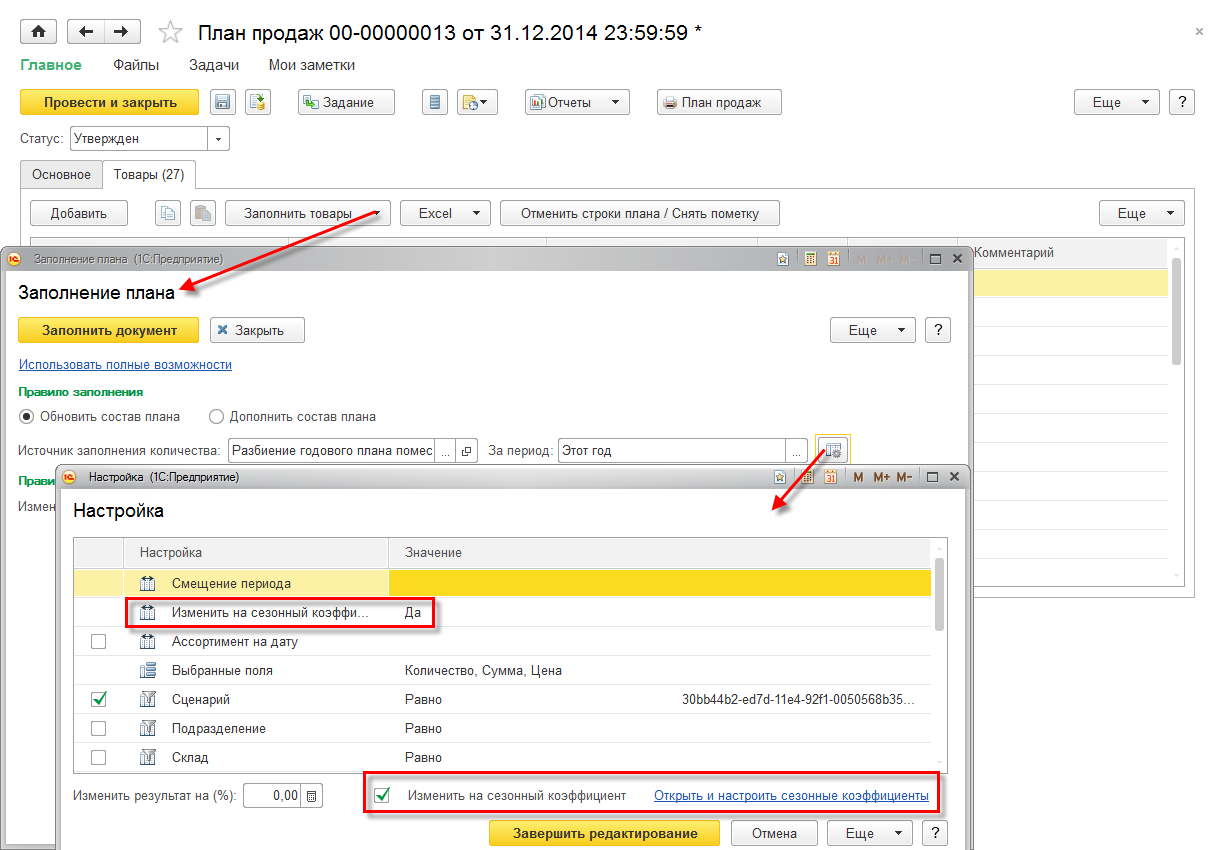
Подбор/заполнение номенклатуры с учетом сезонных коэффициентов в документ
планирования продаж осуществляется при соблюдении следующих условий:
номенклатура входит в состав определенной сезонной группы номенклатуры,
за сезонной группой номенклатуры закреплена группа бизнес-регионов,
если планирование продаж осуществляется с детализацией по контрагенту/складу, то за контрагентом/складом закреплен бизнес-регион. При этом бизнес-регион контрагента/склада относится к определенной сезонной группе бизнес-регионов,
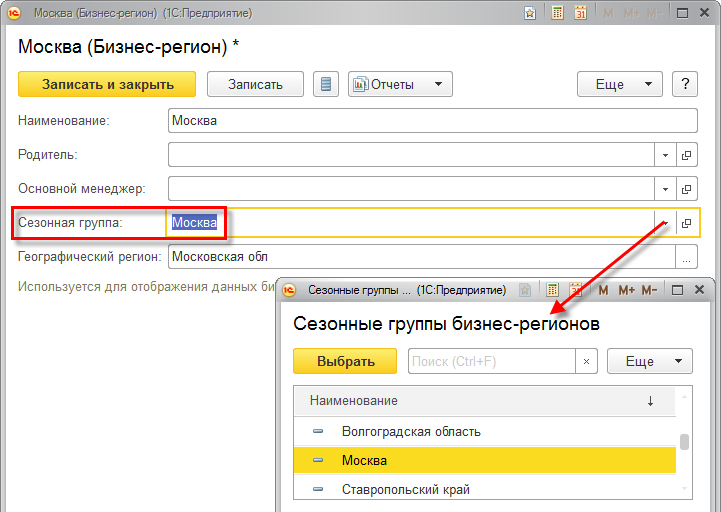
если планирование продаж осуществляется без детализации по контрагентам
и складам или за контрагентом/складом не закреплен бизнес-регион, то
учитываются сезонные коэффициенты общие для сезонной группы номенклатуры.
Документ Счет-фактура полученный теперь является независимым документом, с возможностью интерактивного ввода и заполнения в нем данных.
Для контроля зарегистрированных счетов-фактур и регистрации новых счетов-фактур реализовано отдельное рабочее место Счета-фактуры полученные. Рабочее место можно вызвать из раздела Закупки.
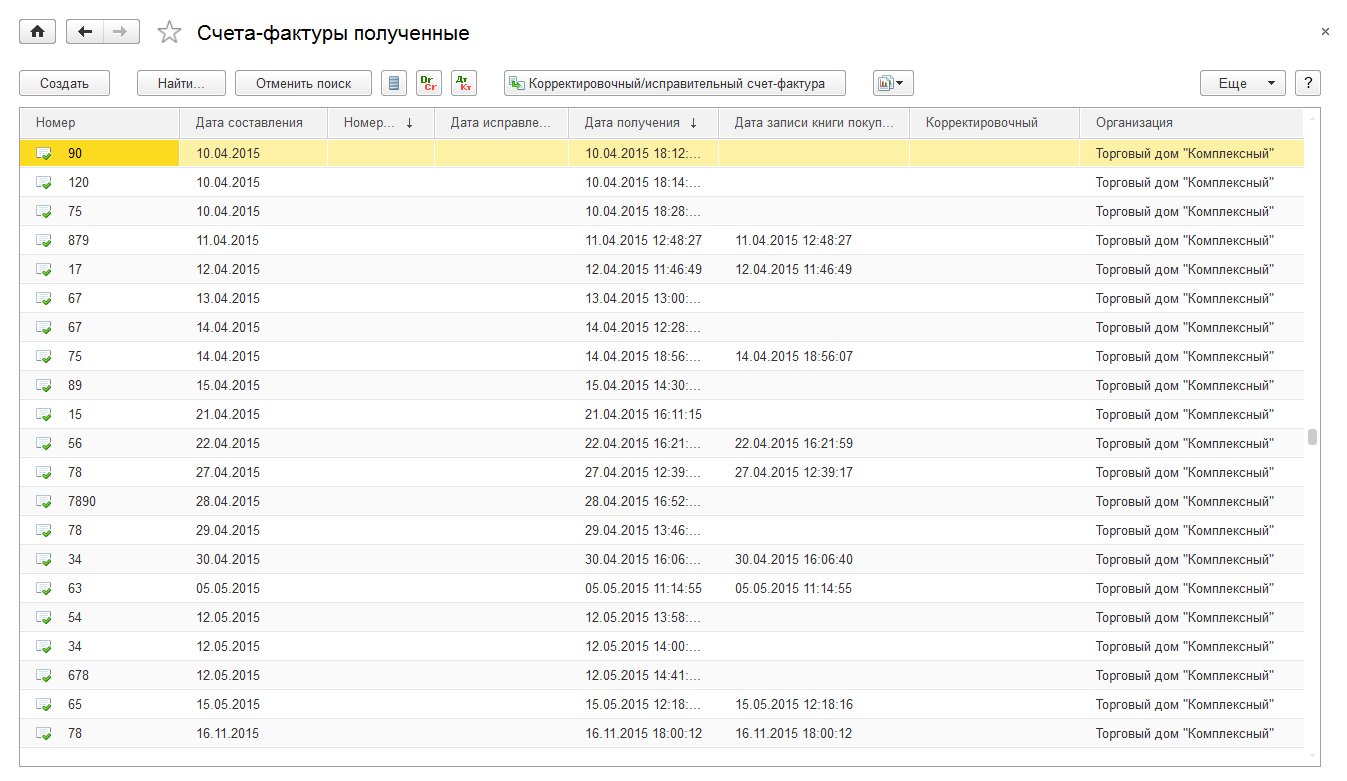
Для регистрации полученного счета–фактуры используется команда Зарегистрировать счет-фактуру.
Счет-фактура может быть зарегистрирован для нескольких документов поставки.
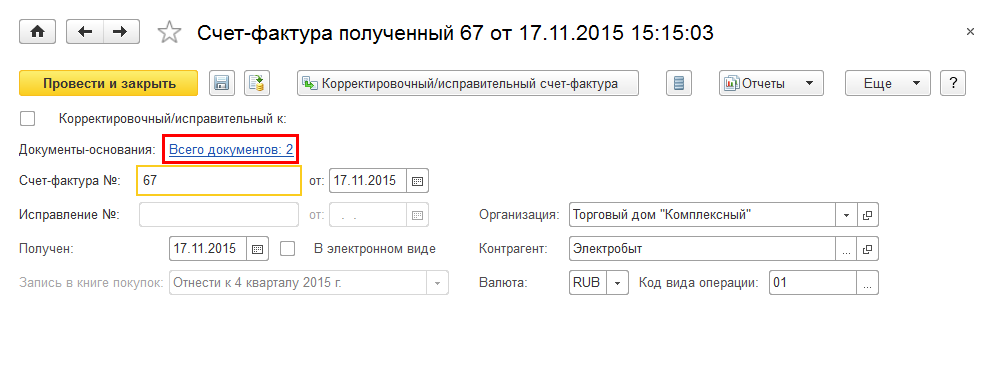
Список документов, по которым оформлен счет-фактура, можно посмотреть по
гиперссылке Всего документов. Для подбора документов-оснований
используется команда Добавить. При добавлении показываются документы,
которые отобраны по ключевым полям (Организация, Контрагент),
указанным в счете-фактуре.
Корректировочный счет-фактура оформляется на основании документа Корректировка поступления. Исправительный счет-фактура вводится на основании уже имеющегося счета-фактуры по документу поставки или документу Корректировка поступления.
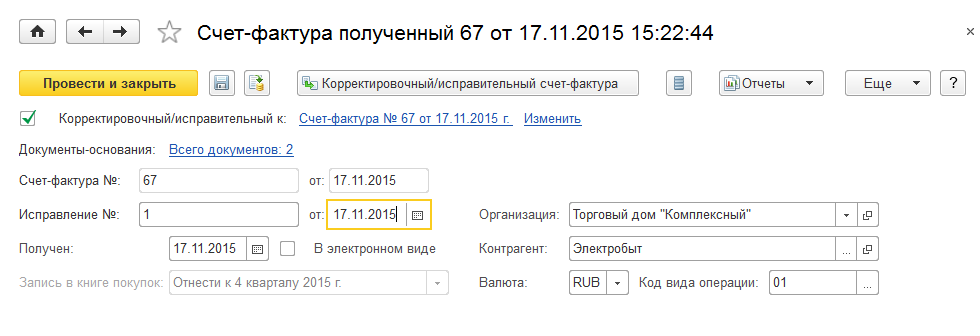
Корректировочный счет-фактура может быть введен к нескольким исходным
счетам-фактурам (команда Изменить).
Для регистрации факта расхождений, возникающих при приемке товаров, в прикладное решение добавлен новый документ Акт о расхождениях после поступления. Функциональность документа аналогична той, которая используется в документе Акт о расхождениях после реализации.
Функциональность, которая ранее применялась для фиксации расхождений в документе Поступление товаров и услуг больше не используется. Также удалены документы Акт о расхождениях при поступлении товаров и Акт приемки товаров. Информация, которая необходима для печати документов Акт о расхождениях при поступлении товаров и Акт приемки товаров теперь регистрируется в документе Акт о расхождениях после поступления. При переходе на новую версию реализовано обновление информационной базы для перехода со старого механизма отражения расхождений на новый механизм. По результатам расхождений, зарегистрированный в информационной базе будут созданы документы Акт о расхождениях после поступления, в которых будут зафиксированы все ранее введенные расхождения. В новые документы будет добавлен комментарий о том, что документы созданы автоматически и указан документ поступления, в соответствии с которым зарегистрированы эти расхождения.
Дополнительно предусмотрена возможность регистрации расхождений при возврате товаров поставщику и при перемещении товаров между складами.
Возможность регистрации расхождений при поставке товаров от поставщика
определяется функциональной опцией НСИ и администрирование – Настройка
разделов – Закупки – Акт о расхождениях после поступления.
Список документов Акты о расхождениях после поступления открывается в
разделе Закупки – Возвраты и корректировки.
В документе Акт о расхождениях после поступления указываются фактические
данные по приемке товаров и услуг, фиксируются расхождения и указываются
варианты отражения расхождений. Расхождения могут быть зафиксированы в исходном
документе поставки Поступление товаров и услуг или в документе
Корректировка поступления, введенном на основании документа поставки. Это
определяется настройкой в документе Акт о расхождениях после поступления
на закладке Основное.
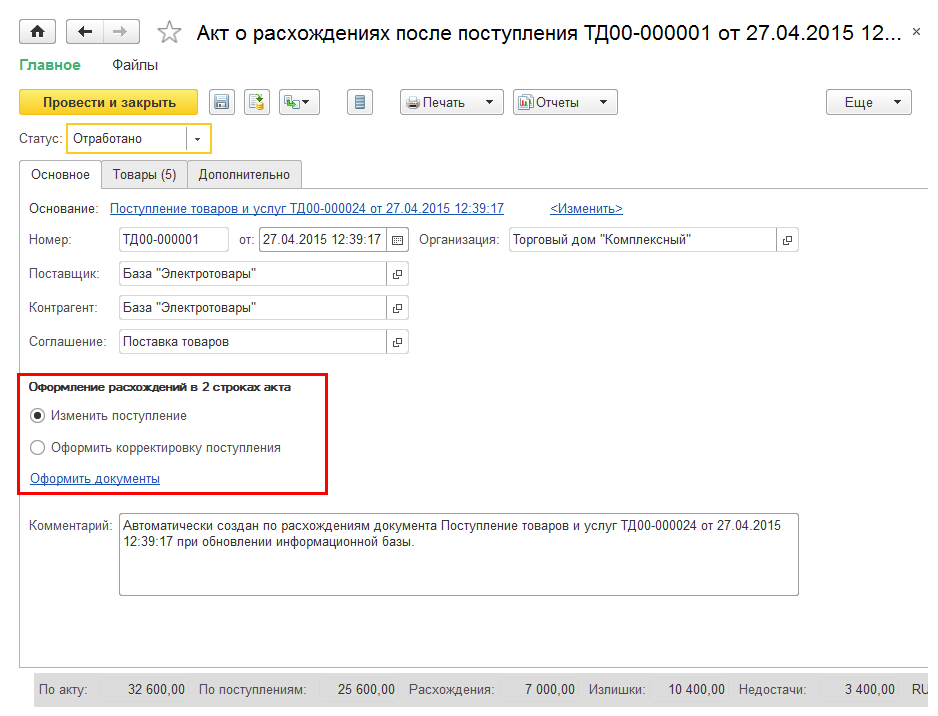
В соответствии с характером расхождений дополнительно могут быть оформлены
документы Поступление товаров и услуг для оформления дополнительных
поставок товаров, Списание недостач товаров для отражения недостач
товаров, Оприходование товаров для отражения излишков товаров и т.д.
Новый акт приемки может быть создан следующими способами:
на основании документа Поступление товаров и услуг. При вводе на основании документа поступления в акте о расхождениях указывается документ поступления. Заполняются все основные реквизиты (поставщик, соглашение, контрагент и т. д.). Все реквизиты становятся недоступными для корректировки. Табличная часть акта заполняется списком товаров из документа поступления;
из списка документов Акты о расхождениях после поступления (раздел Закупки – Возвраты и корректировки). При вводе нового документа из списка актов доступна возможность ввода одного акта по нескольким документам поступления (кнопка Изменить).
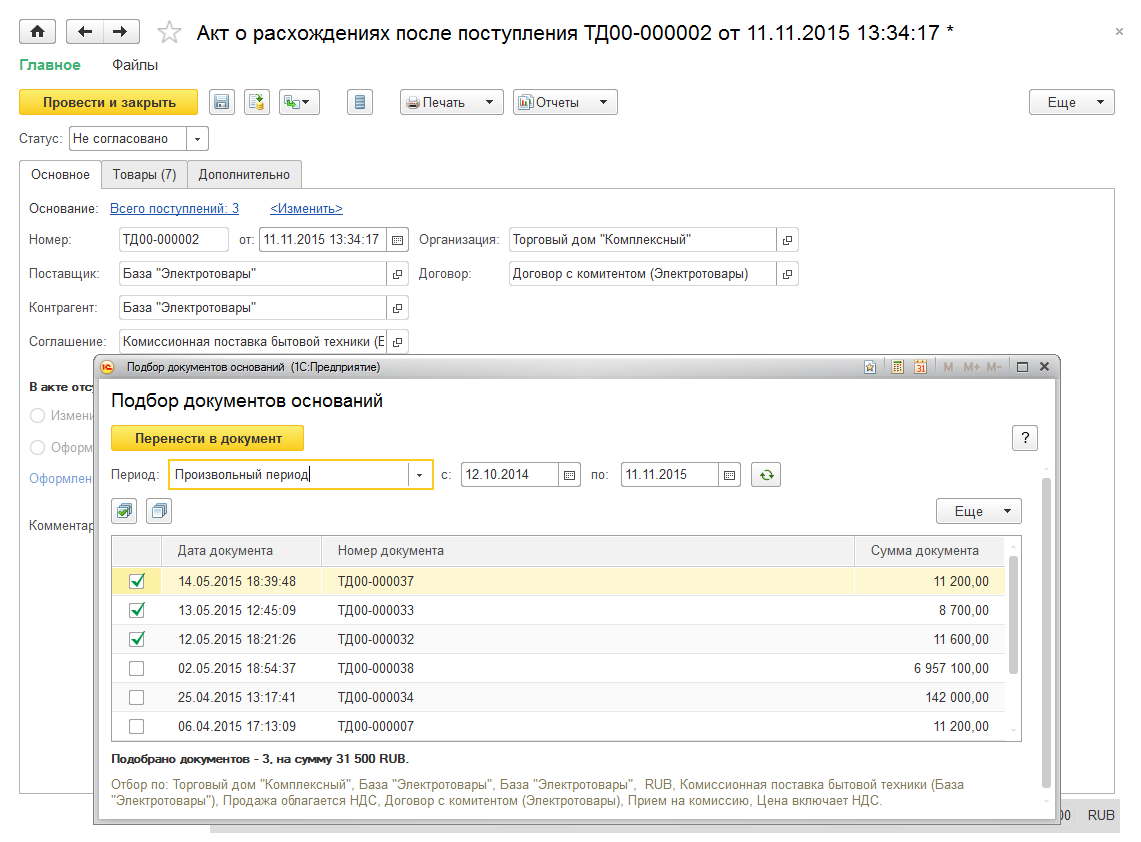
После указания документов поставки на закладке Товары автоматически
заполняется информация о поступивших товарах.
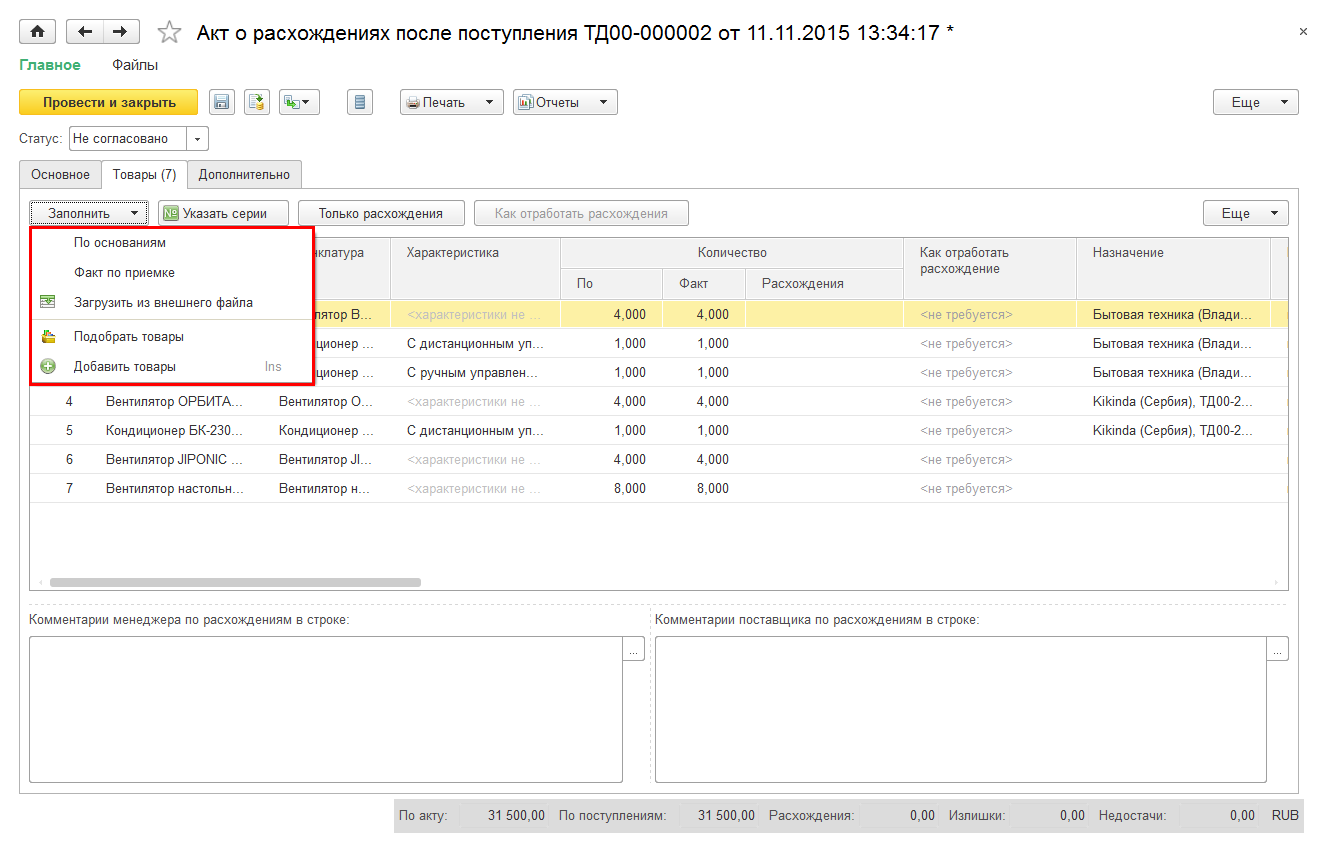
Предусмотрен следующий порядок регистрации расхождений.
В графе Факт указывается количество фактически принятого товара или оказанной услуги. Информация о фактическом количестве товаров может быть заполнена путем загрузки информации о принятых товарах из внешнего файла (команда Заполнить – Загрузить из внешнего файла). Если используется ордерная схема поставки товаров, то можно заполнить информацию о фактически принятых товарах (оформленных документом Приходный ордер на товары) с помощью команды Заполнить – Факт по приемке. Если при расхождениях обнаружены излишки товаров, то информация о новом товаре добавляется в табличную часть Товары. Для добавления используются команды Подобрать товары и Добавить товары.
В графе Расхождения автоматически заполняется информация об излишках или недостачах принятого товара.

В графе Как отработать расхождения указывается способ отработки расхождений для каждой строки. Используя команду Только расхождения можно оставить в табличной части документа только те строки, по которым есть расхождения. Используя команду Как отработать расхождения в командной строке табличной части можно установить вариант отработки расхождений излишков и недостач для выделенных строк документа, в которых есть расхождения.
Возможные варианты регистрации расхождений представлены в таблице
|
Вид расхождения |
Как отработать расхождения |
Согласование с поставщиком |
Оформляемые документы |
|
Излишки |
|||
| Мы согласны принять излишек товара, поставщик согласен переоформить документы |
Оформить |
Да |
Изменяется документ Поступление товаров и услуг (или оформляется документ Корректировка поступления) на излишек товара |
| Мы не согласны принять излишек товара. Излишек товара возвращается поставщику с переоформлением документов |
Оформить и вернуть |
Да | Изменяется документ Поступление товаров и услуг
(или оформляется Корректировка поступления) на количество излишне
поставленного товара. Дополнительно оформляется документ Возврат товаров поставщику на количество излишне поставленного товара. |
| Излишек товара возвращается поставщику без документов | Вернуть без оформления | Да | Документы не оформляются, товар возвращается поставщику. |
| С поставщиком не удалось согласовать получение излишка товара | На прочие доходы | Нет | Оформляется документ Оприходование излишков. Излишек товара оприходуется на склад. Стоимость излишков товаров относится на статью доходов. |
|
Недостачи |
|||
| Поставщик признал недостачу и согласен переоформить документ. Дополнительной поставки товара не требуется. | Оформить | Да | Изменяется документ Поступление товаров и услуг (или оформляется документ Корректировка поступления) на количество недостающего товара |
| Поставщик признал недостачу и согласен допоставить товар с переоформлением документов. | Оформить и ожидать допоставку | Да | Изменяется документ Поступление товаров и услуг
(или оформляется Корректировка поступления) на количество
недопоставленного товара. Дополнительно оформляется новый документ Поступление товаров и услуг на количество недопоставленного товара. |
| Поставщик признал недостачу и согласен допоставить товар без оформления документов | Ожидать допоставку без оформления | Да | Документы не оформляются. Поставщик привозит недопоставленный товар без оформления дополнительных документов. |
| Поставщик не признал недостачи товаров. Недостачи списываются за наш счет. | Списать за наш счет | Нет | Оформляется документ Списание недостач товаров для списания непризнанных недостач. Недополученный товар списывается со склада. Стоимость недостач товаров относится на статью расходов. |
| Поставщик не признал недостачи товаров. Виновником недостач товаров признана сторонняя компания. Недостачи списываются за счет сторонней компании. |
Списать за счет сторонней компании | Нет | Оформляются два документа Списание недостач товаров для списания непризнанных недостач и Списание задолженности для переноса задолженности на стороннюю компанию. |
Документ Акт о расхождениях после поступления может быть распечатан и отправлен поставщику на согласование. Документ может быть распечатан в соответствии с формами Торг-1, Торг-2, Торг-3. Информация о товарах может быть представлена в терминах поставщика (если ведены данные о номенклатуре поставщика). Все недостающие данные, которые необходимы для печати регламентированных форм вводятся на закладке Дополнительно в отдельном диалоговом окне, которое открывается по гиперссылке Реквизиты печати.
В графе Комментарий менеджера по расхождениям в строке менеджер может написать свой комментарий. Комментарий может быть введен по каждой строке расхождений. После согласования с поставщиком в поле Комментарий поставщика по расхождениям в строке можно ввести комментарии поставщика по каждой строке расхождений.
После окончания процесса согласования расхождений с поставщиком в документе уточняются варианты отражения расхождений, и устанавливается статус Обрабатывается. На этом этапе можно приступить к формированию необходимых документов. Список тех документов, которые необходимо сформировать в соответствии с указанными вариантами расхождений будет показан в отдельном диалоговом окне (команда Оформить документы).
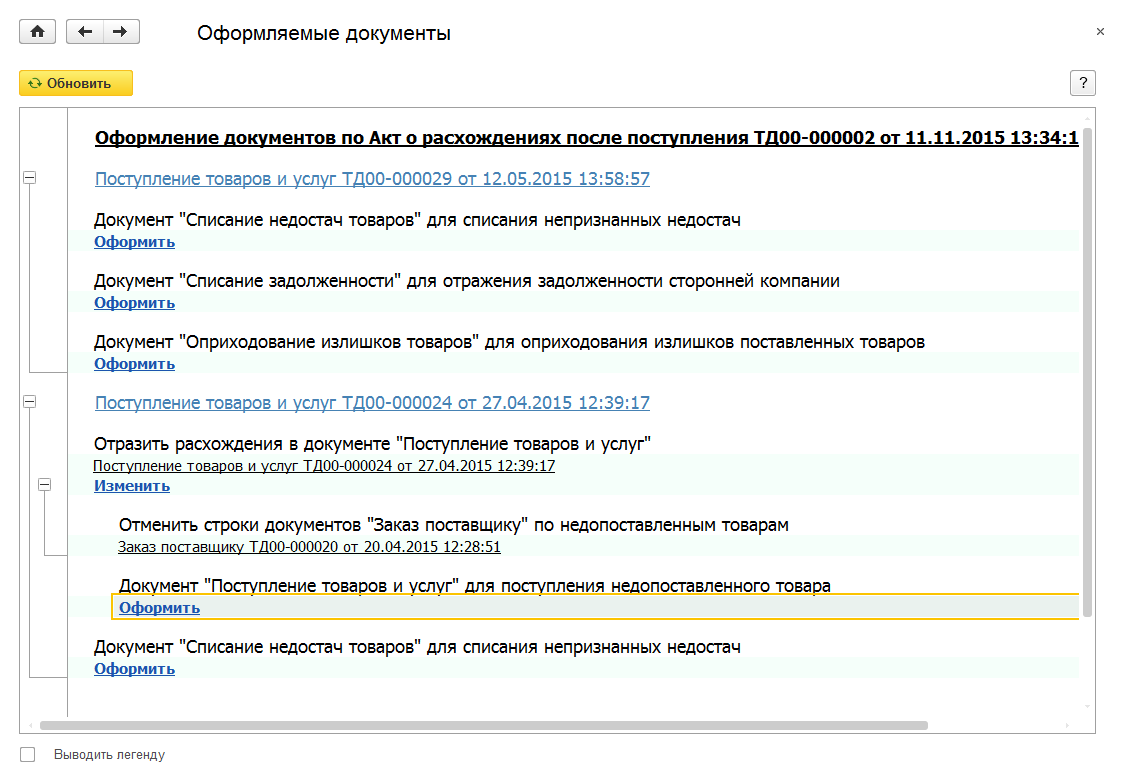
Используя соответствующие гиперссылки (Оформить, Изменить) можно
изменить существующие или оформить новые документы. Если поставка товаров
осуществлялась в рамках заказа, то будет предложено отменить строки в заказе в
случае недопоставки товаров.
После изменения и оформления всех необходимых документов в документе Акт о расхождениях после поступления устанавливается статус Отработано.
Для описания полного цикла товародвижения номенклатуры по предприятию предусмотрен список Склад и доставка – Настройки и справочники - Схемы обеспечения, использование которого позволяет:
настроить применение способов обеспечения потребностей на складах предприятия,
объединить номенклатурные позиции с одинаковым порядком обеспечения в пределах одного или нескольких складов.
Использование схем обеспечения упрощает работу в части установки параметров обеспечения потребностей при большом количестве складов, номенклатуры.
Задать схему обеспечения потребностей можно как в разрезе склада, так и в разрезе формата магазинов (складов).
Предусмотрены различные режимы настройки схемы обеспечения потребностей для складов:
режим По форматам - позволяет установить схему обеспечения как для формата магазинов (складов), так и для каждого склада в отдельности. Если схема обеспечения установлена для формата магазинов (складов), то она будет действовать в отношении всех складов, относящихся к данному формату магазинов,
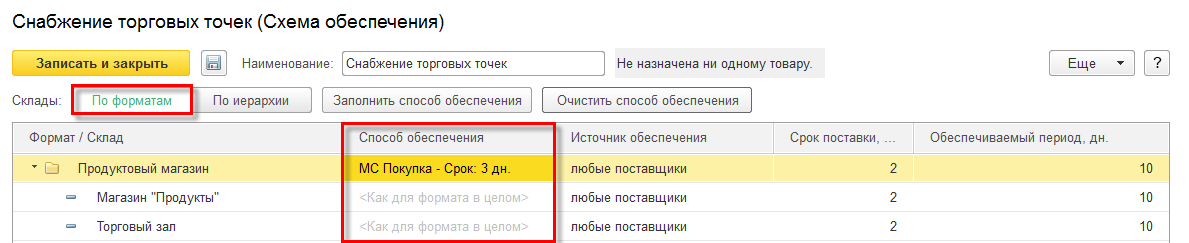
режим По иерархии – позволяет установить схему обеспечения в разрезе формата магазинов (складов), как для группы складов, так и для каждого склада в отдельности. Чтобы задать способ обеспечения потребностей для группы складов, необходимо выделить склады, входящие в состав одной группы.
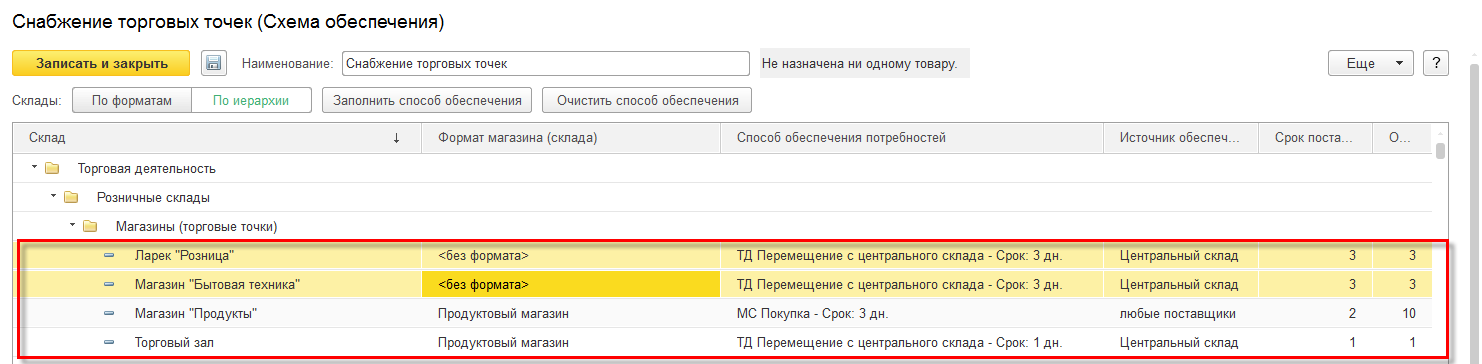
Параметры схемы обеспечения потребностей:
Формат магазина (склада),
Склад,
Способ обеспечения потребностей – определяет способ, которым будет обеспечиваться потребность (например, покупка у поставщика, перемещение с одного склада на другой, производство продукции и др.) (команда Заполнить способ обеспечения). На выбор доступны способы обеспечения, зарегистрированные в информационной базе. Предусмотрена возможность очистки способа обеспечения (команда Очистить способ обеспечения),
Источник обеспечения – определяется способом обеспечения потребностей. Например, если потребность обеспечивается путем покупки у поставщика, то в качестве источника может выступать любой поставщик, если путем перемещения – любой склад предприятия и др.,
Срок поставки – определяется в способе обеспечения потребностей,
Обеспечиваемый период – определяется в способе обеспечения потребностей (поле Обеспечиваемый период).
Для складов (магазинов) может быть задано неограниченное количество схем обеспечения. Один и тот же склад может обеспечиваться разными способами (покупка, перемещение сборка и др.).
Доступность работы со схемами обеспечения потребностей определяется функциональной опцией НСИ и администрирование – Настройка разделов - Склад и доставка – Обеспечение потребностей – Расширенное.
Пример схемы обеспечения потребностей на складах предприятия представлен на рисунке:
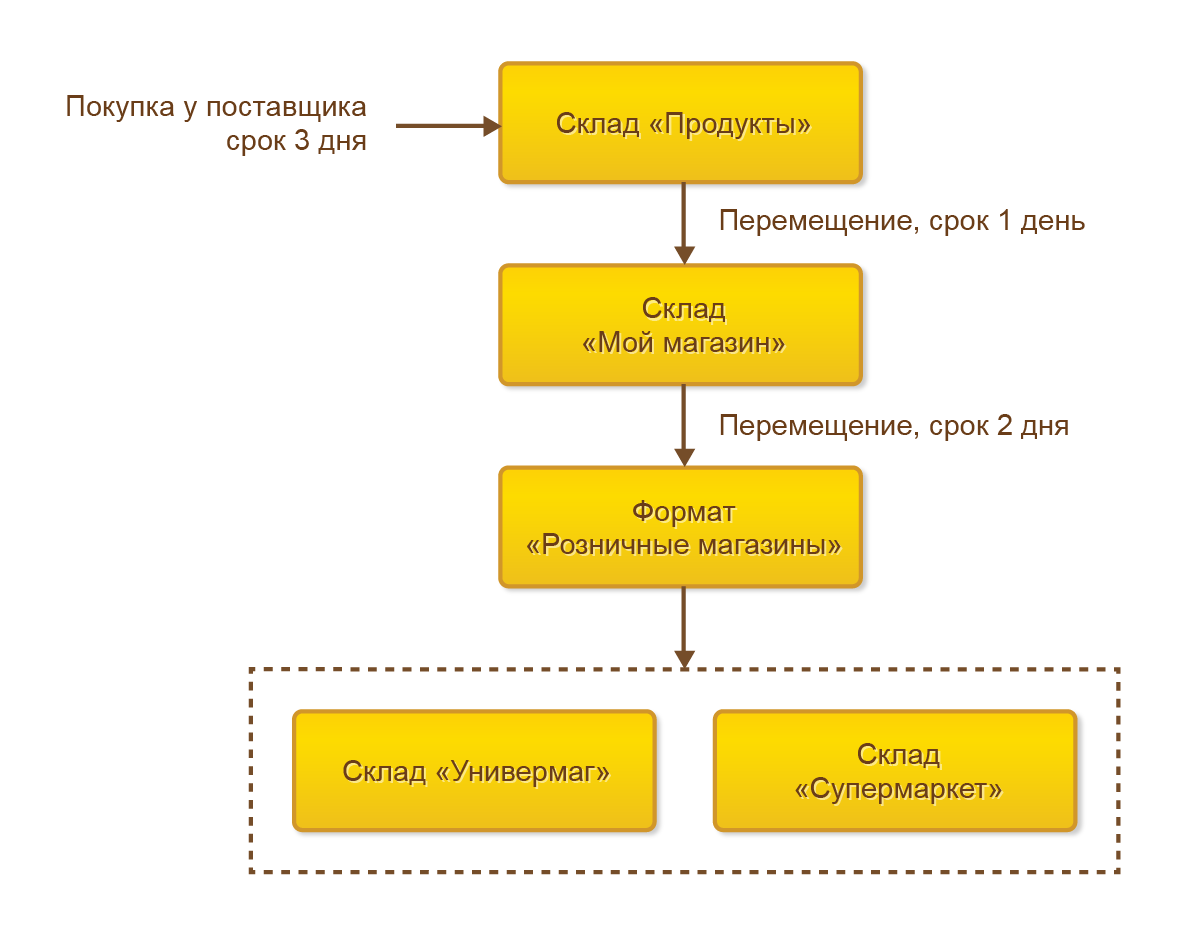
Информация о том, какое количество товаров обеспечивается в соответствии с
заданной схемой обеспечения, показывается в шапке формы Схема обеспечения
(надпись Используется для товаров).
Номенклатура и тара обеспечиваются в соответствии со схемами обеспечения склада. Схема, в соответствии с которой будут обеспечиваться номенклатура/тара, назначается в карточке номенклатурной позиции (поле Схема обеспечения) на закладке Реквизиты. Для номенклатуры/тары может быть задана только одна схема обеспечения склада.
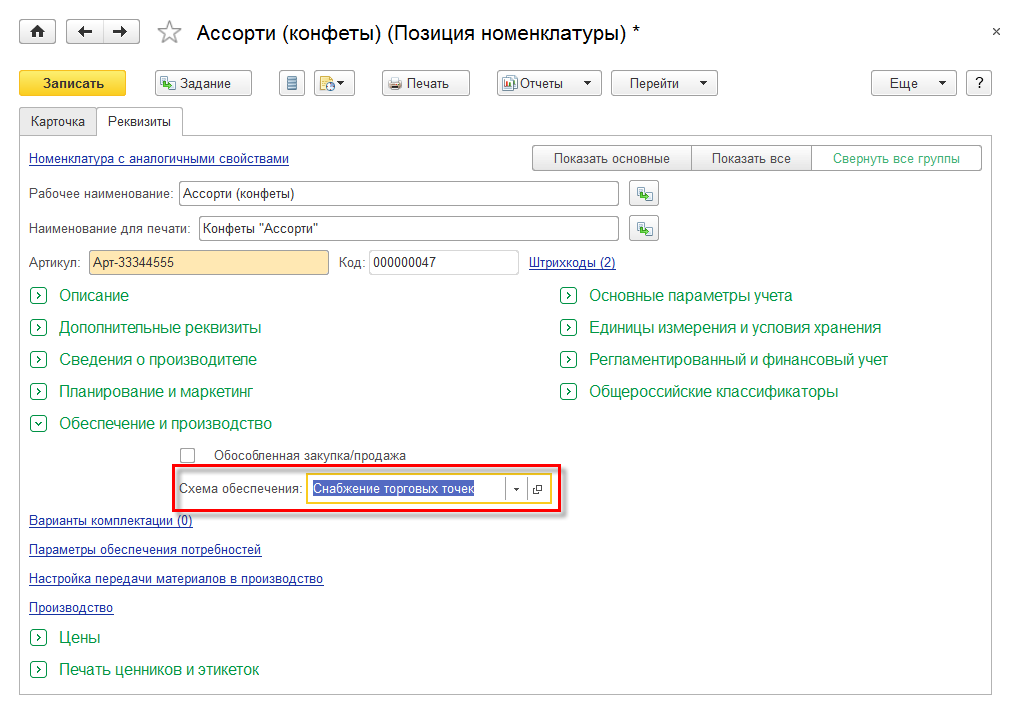
Потребность в работе обеспечивается в соответствии со способом обеспечения
потребностей. Способ обеспечения потребностей для типа номенклатуры Работа
задается в карточке номенклатурной позиции (поле Способ обеспечения
потребностей).
Для группировки/классификации товаров предусмотрен список Группировка товарных ограничений.
Использование группировок товарных ограничений упрощает работу по установке параметров обеспечения потребностей при большом количестве складов, номенклатуры.
Создавать группировки товарных ограничений можно заранее из списка Группировка товарных ограничений либо в момент установки параметров обеспечения потребностей.
Группировать товары можно в разрезе различных параметров:
Склад/Формат магазинов (складов),
Позиция номенклатуры/Товарные категории.
Наименование группировке присваивается в произвольной форме.
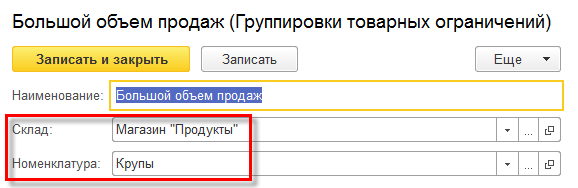
Можно создавать неограниченное количество группировок товарных ограничений.
В дальнейшем в созданные группировки можно добавлять различную номенклатуру в момент установки параметров обеспечения потребностей.
Оптимизировано универсальное рабочее место Параметры обеспечения потребностей, доступ к которому осуществляется:
по одноименной гиперссылке Параметры обеспечения потребностей на закладке Основное в карточке склада;
по одноименной гиперссылке Параметры обеспечения потребностей, либо по команде Перейти – Параметры обеспечения потребностей в карточке номенклатуры;
по гиперссылке Установить параметры обеспечения потребностей в рабочем месте Формирование заказов по потребностям.
Рабочее место параметров обеспечения потребностей, доступное через карточку склада, позволяет:
проанализировать информацию о том, в каких схемах обеспечения используется склад (на закладке Использование в схемах обеспечения),
проанализировать информацию о том, какими способами будет обеспечиваться номенклатура на складе (покупка, перемещение и др.) (на закладке Использование в схемах обеспечения),

задать параметры обеспечения различной номенклатурой склада (на закладке Параметры обеспечения номенклатурой),
произвести отбор данных по способу обеспечения потребностей (поле Способ обеспечения).
Рабочее место параметров обеспечения потребностей, доступное через карточку номенклатуры, позволяет:
задать параметры обеспечения одной и той же номенклатуры для различных складов (группы складов),
произвести отбор данных по формату магазина (склада), что, в свою очередь, позволяет задать параметры обеспечения номенклатурой определенного формата магазина (склада) (поле Формат магазина (склада)),
произвести отбор данных по способу обеспечения потребностей (поле Способ обеспечения).
Параметры обеспечения настраиваются для сочетания «номенклатура – характеристика – склад».
Поддерживаются различные режимы настройки параметров обеспечения потребностей:
Список – номенклатура, зарегистрированная в информационной базе, представлена в виде списка. Особенности данного режима:
позволяет задать параметры обеспечения потребностей индивидуально для каждой номенклатуры,
позволяет задать параметры обеспечения для списка номенклатуры (например, можно выделить несколько позиций номенклатуры и задать для них общие параметры обеспечения) (кнопка Заполнить),
предусмотрена возможность редактирования данных в строках номенклатуры.
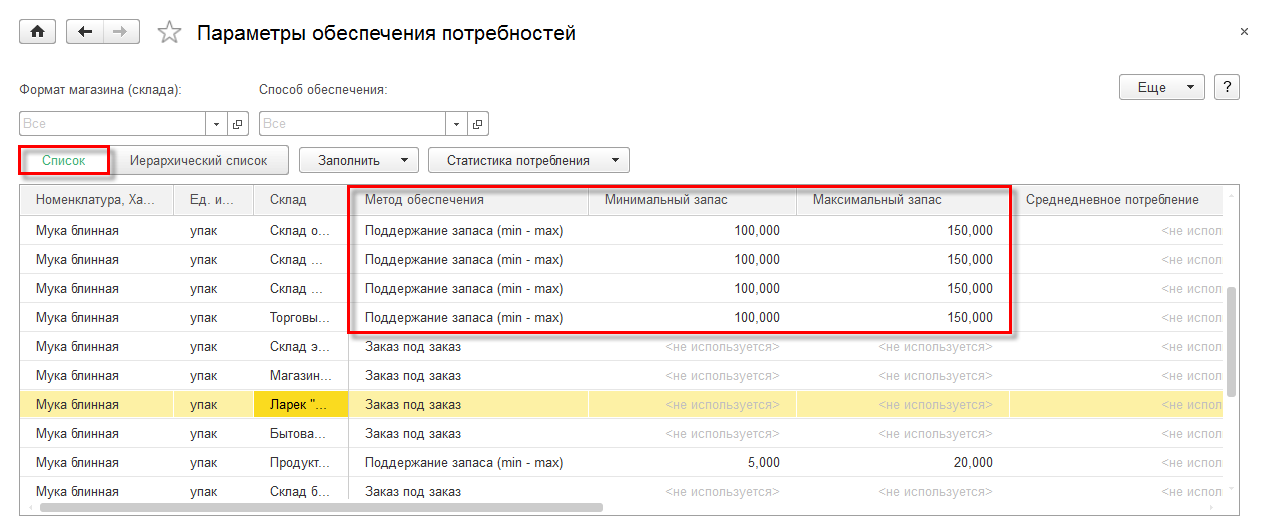
Иерархический список – номенклатура, зарегистрированная в информационной базе, представлена в виде списка или «дерева» (иерархии). Особенности данного режима:
упрощает работу по настройке параметров обеспечения при большом количестве складов, номенклатуры,
позволяет задать общие параметры обеспечения потребностей для группы номенклатуры (группировки товарных ограничений). Параметры обеспечения, заданные для группы номенклатуры, будут действовать в отношении всего списка номенклатуры, входящего в данную группу номенклатуры,
метод обеспечения, параметры поддержания запасов и режим обеспечения заказов задаются для группы номенклатуры в целом, т.е. номенклатура, входящая в состав одной группы не может обеспечиваться разными методами и в соответствии с разными параметрами поддержания запасов,
номенклатура, входящая в состав одной группы, может обеспечиваться разными способами обеспечения потребностей (поле Способ обеспечения),
возможность редактирования данных в строках групп номенклатуры,
предусмотрена возможность задать параметры обеспечения индивидуально для каждой номенклатуры, если она не входит в состав какой-либо группы. В этом случае предусмотрена возможность редактирования данных в строках номенклатуры.
При выборе режима Иерархический список становится доступен список команд, вызываемых по кнопке Группировка, использование которых позволяет:
сгруппировать товары (команда Группировка - Сгруппировать). Предусмотрена возможность создать группу товарных ограничений для объединения номенклатурных позиций (по стабильности продаж, товарообороту, уровню спроса, объему продаж). Наименование группировки товарных ограничений вводится в произвольной форме,
перенести номенклатуру из одной группировки товарных ограничений в другую (команда Группировка – Перенести в группу). На выбор доступны группировки из списка Группировки товарных ограничений, зарегистрированного в информационной базе,
исключить номенклатуру из группировки товарных ограничений (команда Группировка – Исключить из группы).
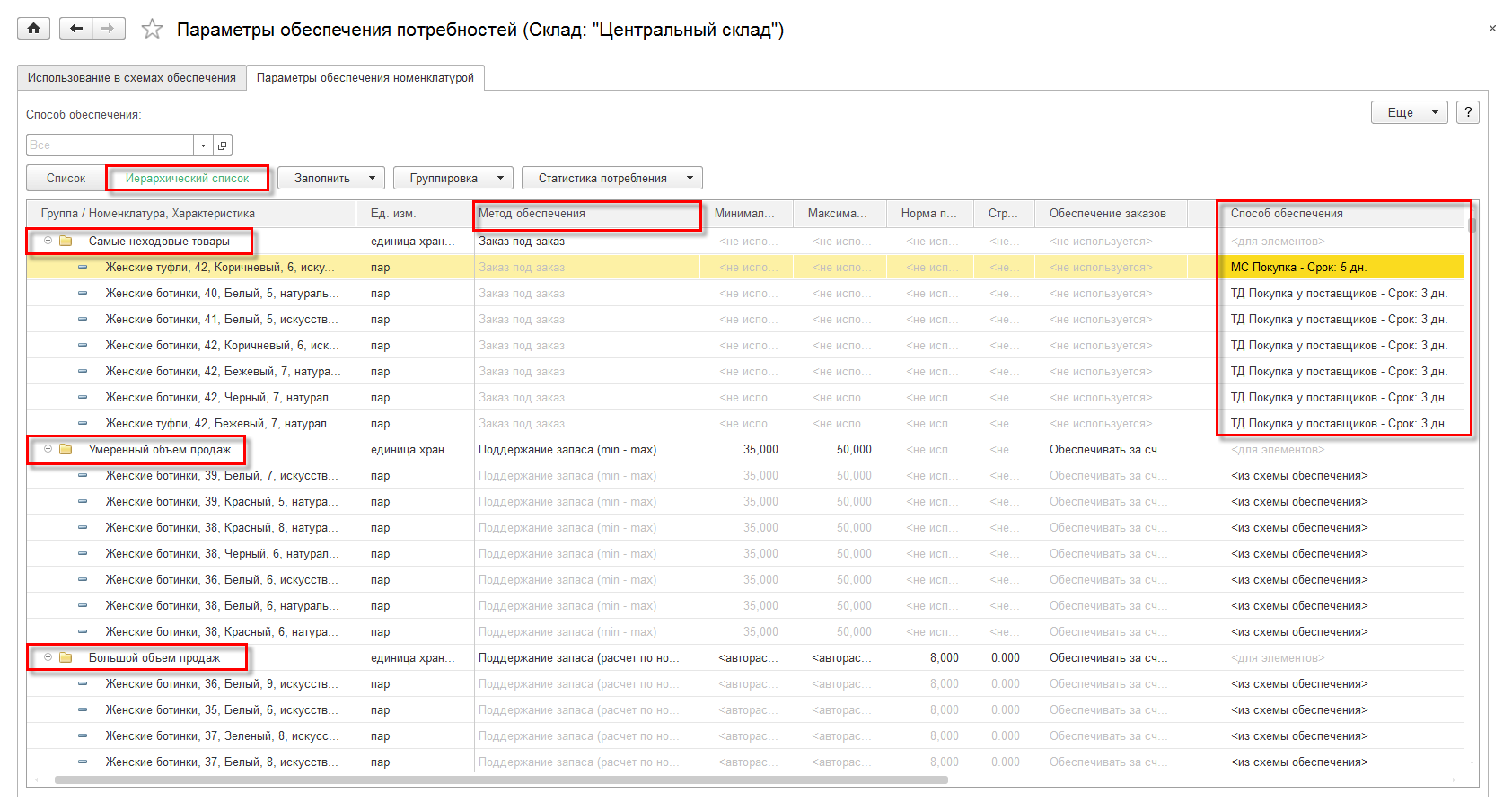
Для установки параметров обеспечения потребностей как в режиме Список,
так и в режиме Иерархический список предусмотрены аналогичные
возможности:
заполнение методов обеспечения потребностей (команда Заполнить – Метод обеспечения) на форме рабочего места параметров обеспечения потребностей,
заполнение параметров поддержания запасов (список команд, вызываемых по кнопке Заполнить) на форме рабочего места параметров обеспечения потребностей,
заполнение способ обеспечения потребностей (команда Заполнить – Способ обеспечения),
при необходимости очистка способов обеспечения потребностей (команда Заполнить – Очистить способ обеспечения),
настройка и расчет статистики среднедневного потребления товаров в случае использования метода обеспечения потребностей Поддержание запаса (расчет по статистике) (список команд по кнопке Статистика потребления).
При переработке давальческого сырья расширен состав сценариев формирования документов Выпуск продукции и выполнение работ при оформлении выпуска продукции без заказов на производство, непосредственно используются данные заказов давальцев.
Доступно формирование документов Передача материалов в производство как на основании данных по заказам давальцев, так и на основании данных по документам поступления сырья от давальцев.
В отчете Расшифровка стоимости переработки отображается следующая информация:
Выставленная стоимость переработки (по данным документа)
Расчетная стоимость собственных материалов на момент формирования отчета
Перечень материалов по спецификации
Количество материалов, представляемое давальцем
Цены и суммы собственных материалов на момент формирования отчета.
Итоговая стоимость переработки складывается из составляющих:
Стоимость материалов переработчика (если давалец предоставляет не все материалы).
Стоимость самой услуги по переработке.
В табличной части Выпускаемая продукция документа Заказ давальца эти части теперь явно выделены.
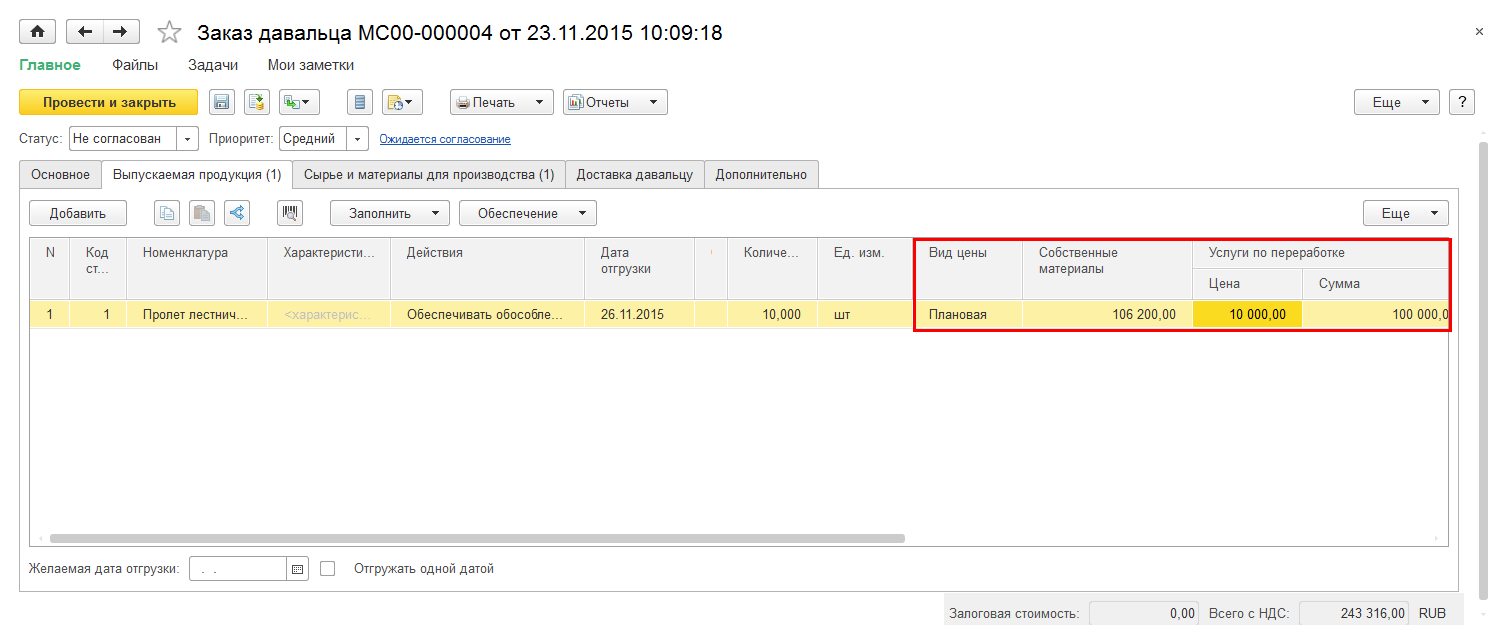
Рассчитывается по ресурсной спецификации, с учетом давальческих материалов
Стоимостная оценка определяется по виду цен, указанному на закладке Основное или в табличной части документа
Стоимость услуги по переработке
Определяется по тому же виду цен, что и стоимость собственных материалов.
Для собственных материалов и услуг по переработке требуется завести вид цены, по которому будет выставлены собственные материалы и услуга по переработке. Для заполнения цен в табличной части документа предусмотрена команда Заполнить – Цены на материалы и услуги по виду цен.
Информация об исполнителе указывается в поле Исполнитель в приходном ордере на закладке Информация.
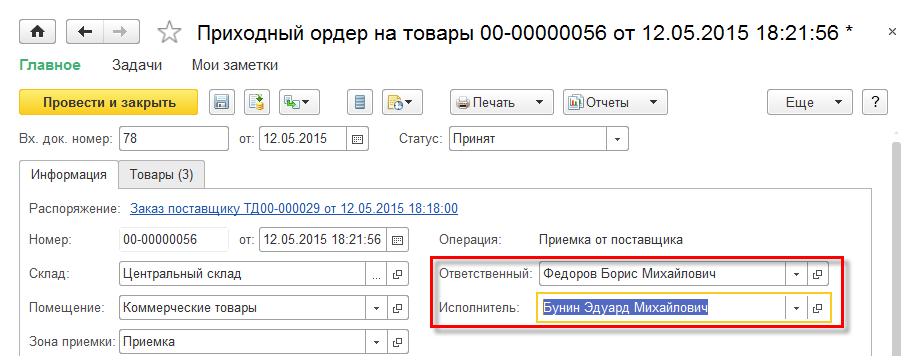
Информация об исполнителе используется в печатных формах приходного ордера на
товары (Приходный ордер на товары, Бланк приемки товаров).
В печатных формах Приходный ордер на товары и Бланк приемки товаров изменено наименование реквизитов ответственных лиц:
■ поле Сдал получило название Оформил – выводится ответственное
лицо по оформлению приходного ордера на товары,
■ поле Получил осталось прежним - теперь в данное поле выводится лицо,
принимающее товары на склад.
Организовать склады и магазины можно на любой территории, в любом регионе. Для этих целей в карточку склада добавлен реквизит Бизнес-регион, использование которого позволяет закрепить за каждым складом свой бизнес-регион товароснабжения.
Использование статусов при пересчете товаров определяется параметром Статусы пересчетов товаров в форме карточки склада. Статусы пересчета товаров обеспечивают более детальный контроль действий при пересчете товаров.
Использование статусов при отражении пересчета товаров обязательно, если на складе используется ордерная схема документооборота при отражении излишков, недостач и порчи товаров.

Особенности при оформлении пересчета товаров без использования статусов
пересчета:
отсутствует детальный контроль последовательности действий, выполняемых при пересчете товаров,
на любом этапе пересчета товаров доступны различные манипуляции при работе с номенклатурой (добавление, изменение качества, заполнение по отбору, заполнение фактического количества, ввод расхождений).
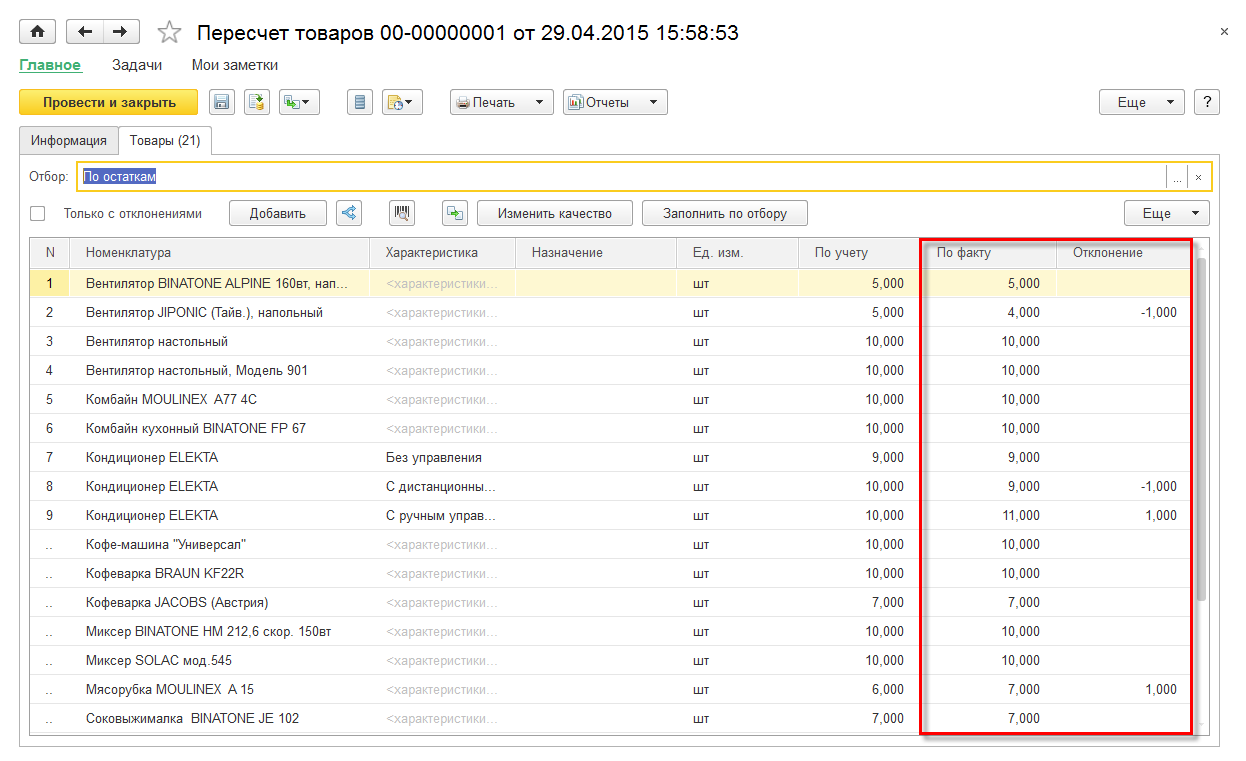
Для возможности оприходования товаров под конкретное назначение в документы Ордер на отражение порчи товаров и Порча товаров в табличной части Испорченный товар добавлен параметр Под назначение. Установка данного параметра свидетельствует о том, что испорченный товар приходуется под то же назначение, что и списываемый товар исходного качества.
Установка параметра доступна при условии, что заполнено назначение товара
исходного качества.

Обеспечивается запуск мобильного рабочего места работника склада в режиме интерфейса 1С:Предприятия 8.2. Причем, при записи настроек открытия форм при начале работы с информационной базой для настраиваемого пользователя автоматически происходит установка интерфейса 1С:Предприятия 8.2 в качестве рабочего места работника склада.
Для создания модели представления данных (модель типов и значений), создания и работы web – сервисов предусмотрен XDTO – пакет WMSMobileClientExchange, обеспечивающий обмен данными с информационной базой при помощи web - сервисов.
Взаимодействие информационной базы со встроенными в конфигурацию МРМ работника склада и МРМ, реализованными сторонними разработчиками, обеспечивается за счет программного интерфейса Рабочее место работника склада Программный интерфейс и web-сервиса WMSMobileClientExchange.
Данный web-сервис предоставляет различные функциональные возможности:
получение данных заданий на размещение, отбор по их идентификаторам и штрихкодам,
запись в информационную базу результатов выполнения складских операций,
отмену выполнения складских операций (размещение, перемещение, отбор товаров из ячеек),
получение данных о количестве доступных к исполнению складских заданий,
получение информации о товарах, хранящихся в ячейках,
получение информации по складским зонам приемки и отгрузки,
создание нового задания на размещение товаров в ячейки.
Возможность регистрации расхождений при возврате товаров от клиента определяется функциональной опцией НСИ и администрирование – Настройка разделов – Склад и доставка – Акты о расхождениях после перемещения.
Список документов Акты о расхождениях после перемещения открываются в разделе Склад и доставка – Внутреннее товародвижение.
Документ Акт о расхождениях после перемещения может быть оформлен на основании документа Перемещение товаров или из списка документов Акты о расхождениях после перемещения. Предусмотрена возможность оформления одного акта по нескольким документам перемещений.
Для отражения информации об излишках товарах, возникших при перемещении товаров, в документ Перемещение товаров добавлена возможность разбиения строк в табличной части документа и регистрации строк без указания заказа («сверхзаказа»). В документе Акты о расхождениях после перемещения также, как в акте расхождений при поставке товаров от поставщика, предусмотрена возможность заполнения данных о поставках из внешнего файла, перезаполнения по фактической приемке товаров и добавления новых строк при возникновении излишков товаров.
Возможные варианты отработки расхождений при перемещении товаров представлены в таблице.
| Вид расхождения | Как отработать расхождения | Согласовано с отправителем |
Оформляемые документы |
| Излишки | |||
| Склад-получатель обнаружил излишки и согласен их принять. Склад-отправитель согласен переоформить документы. | Оформить | Да | Изменяется документ Перемещение товаров. В табличную часть документа Перемещение товаров добавляется информация об излишках товаров. |
| Склад получатель не согласен принять
излишек товара. Излишек товара возвращается на склад отгрузки с переоформлением документов |
Оформить и вернуть | Да | Изменяется документ Перемещение
товаров со склада-отгрузки на склад-получатель. В табличную часть
документа вводится информация об излишне поставленных товарах. Дополнительно оформляется документ Перемещение товаров по возврату излишков товаров со склада отгрузки на склад получатель. |
| Излишек товара возвращается на склад отгрузки без оформления финансовых документов | Вернуть без оформления | Да | Документы не оформляются, товар возвращается склад отгрузки. |
| Не удалось согласовать получение излишка товара между складом отгрузки и складом-получателем. | Не признавать | Нет | Оформляется документ Оприходование излишков. Излишек товара оприходуется на склад-получатель. Стоимость излишков товаров относится на статью доходов. |
| Недостачи | |||
| Склад-отправитель признал недостачу и согласен переоформить документ. Дополнительной поставки товара не требуется. | Оформить | Да | Корректируется документ Перемещение товаров, количество товара уменьшается на количество недопоставленного товара. |
| Склад-отправитель признал недостачу и согласен допоставить товар с переоформлением документов. | Оформить и допоставить | Да | Корректируется документ Перемещение
товаров на количество недопоставленного товара. Дополнительно оформляется новый документ Перемещение товаров на количество недопоставленного товара. |
| Склад-отправитель признал недостачу и согласен допоставить товар без оформления документов | Допоставить без оформления | Да | Документы не оформляются. Склад-отправитель привозит недопоставленный товар без оформления дополнительных документов. |
| Склад-отправитель не признал недостачи товаров. Недостачи списываются за счет склада-получателя. | Не признавать | Нет | Оформляется документ Списание недостач товаров для списания непризнанных недостач. Недополученный товар списывается со склада-получателя. Стоимость недостач товаров относится на статью расходов. |
Использование отчета Ведомость по денежным средствам позволяет решить различные задачи:
получить сводную информацию по остаткам и движениям денежных средств в разрезе различных параметров (место хранения денежных средств, тип денежных средств, статья движения денежных средств, вид остатка оборота и др.),
получить информации о том, сколько денежных средств на расчетных счетах, в кассах, в пути, в денежных документах,
проанализировать движения денежных средств по хозяйственным операциям, подразделениям,
получить информацию о движениях денежных средств в разрезе статей движения денежных средств.
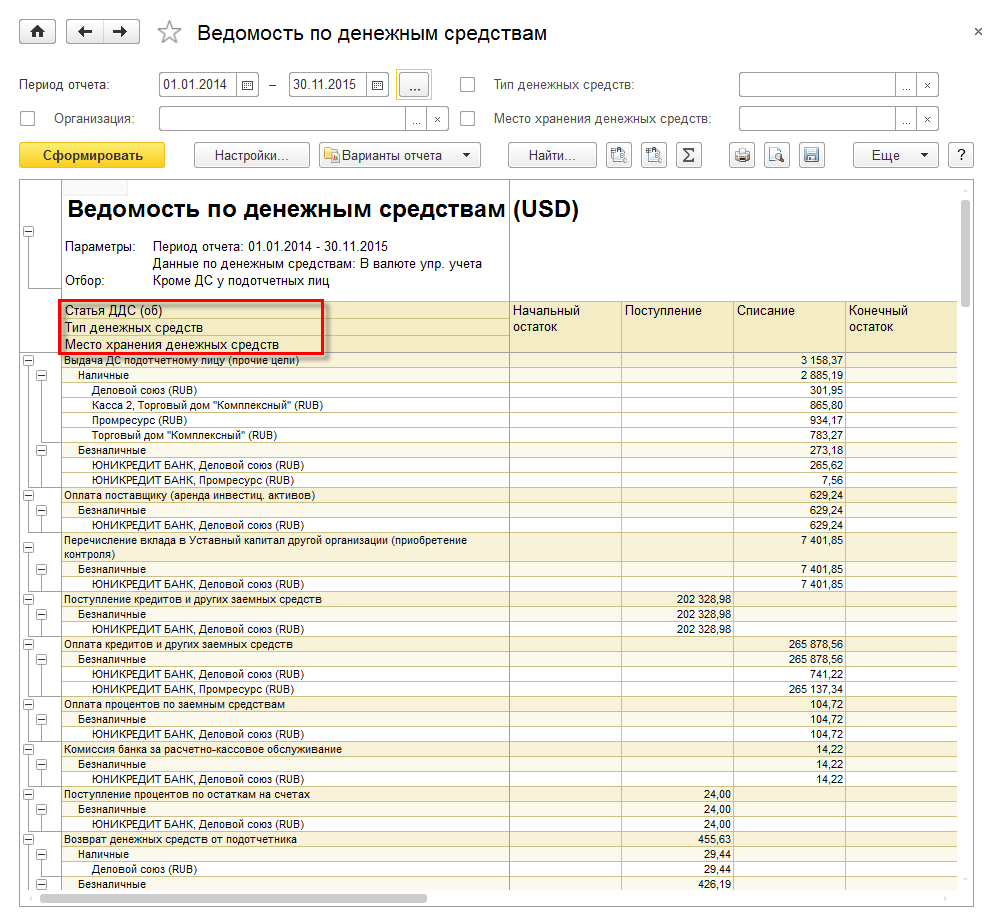
При использовании стандартных настроек отчета Ведомость по денежным средствам
данные формируются в разрезе начального остатка, оборота по статьям ДДС,
конечного остатка в динамике по месяцам.
В составе отчета Ведомость по денежным средствам предусмотрены следующие варианты отчетов:
Движения денежных средств – позволяет проанализировать остатки денежных средств в кассах и в банковских счетах, получить информацию о движениях денежных средств в разрезе различных периодов и статей ДДС, провести графический анализ поступлений и списаний денежных средств за определенный период времени,
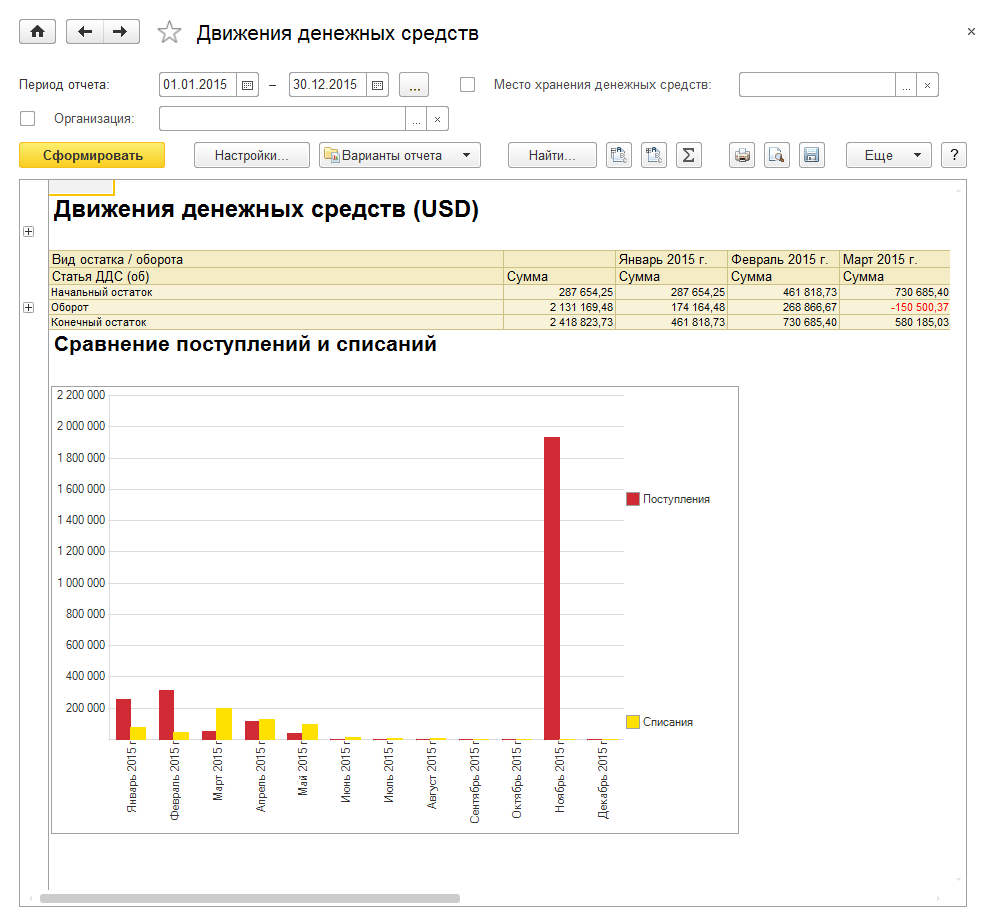
Денежные средства у подотчетных лиц – позволяет получить информацию о расходе и выдаче денежных средств подотчетному лицу. Использование отчета позволяет проводить анализ движения денежных средств в разрезе документов выдачи/расхода денежных средств.
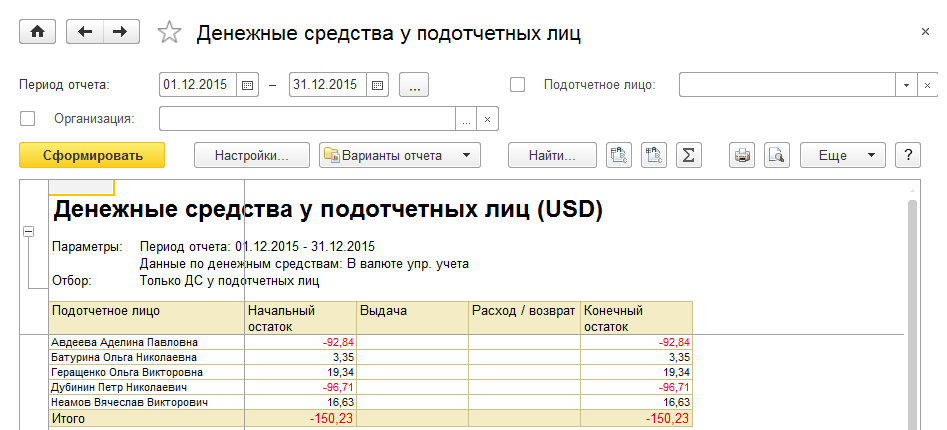
Исключено использование отчетов Остатки денежных средств, Карточка
движений денежных средств, Отчет о движении денежных средств,
Анализ потоков.
Отчеты Ведомость по денежным средствам, Денежные средства у подотчетных лиц совмещают функции отчетов Анализ денежных потоков и Остатки денежных средств.
Отчет Движения денежных средств совмещает функции отчетов Отчет о движении денежных средств и Карточка движений денежных средств.
Настройки вариантов отчетов остались прежними.
За счет вышеуказанных отчетов обеспечивается возможность анализа движения денежных средств:
наличных,
безналичных,
денежных документов,
денежных средств в пути (инкассация, приобретение валюты, реализация валюты, эквайринг и др.).
Анализировать информацию по денежным средствам можно используя стандартные настройки ведомости.
Данные по денежным средствам можно выводить в отчет по валюте операций, в валюте регламентированного учета, в валюте управленческого учета.
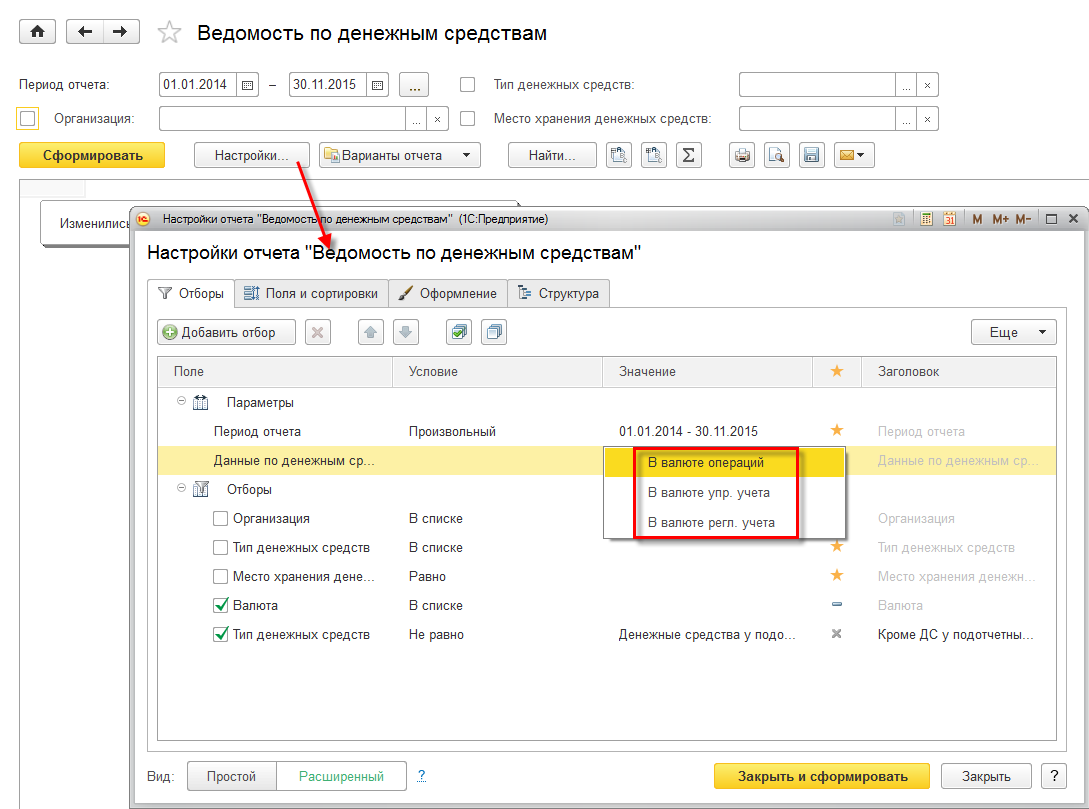
Предусмотрено несколько режимов отображения данных в платежном календаре (управление режимом осуществляется по кнопке Вид):
Список заявок и календарь. В данном режиме выводятся список заявок на расходование средств и платежный календарь планирования поступлений и списаний,
Список заявок. В данном режиме выводится только список заявок на расходование средств,
Календарь. В данном режиме выводится только платежный календарь: банковские счета, кассы и периоды планирования.
При выборе режима Список заявок и календарь данные в форме платежного календаря представлены в виде двух табличных частей. В правой табличной части отображается список заявок, по которым необходимо распределить платежи, в левой табличной части - отображаются остатки по счетам и заявки, по которым требуется распределить сумму платежа.
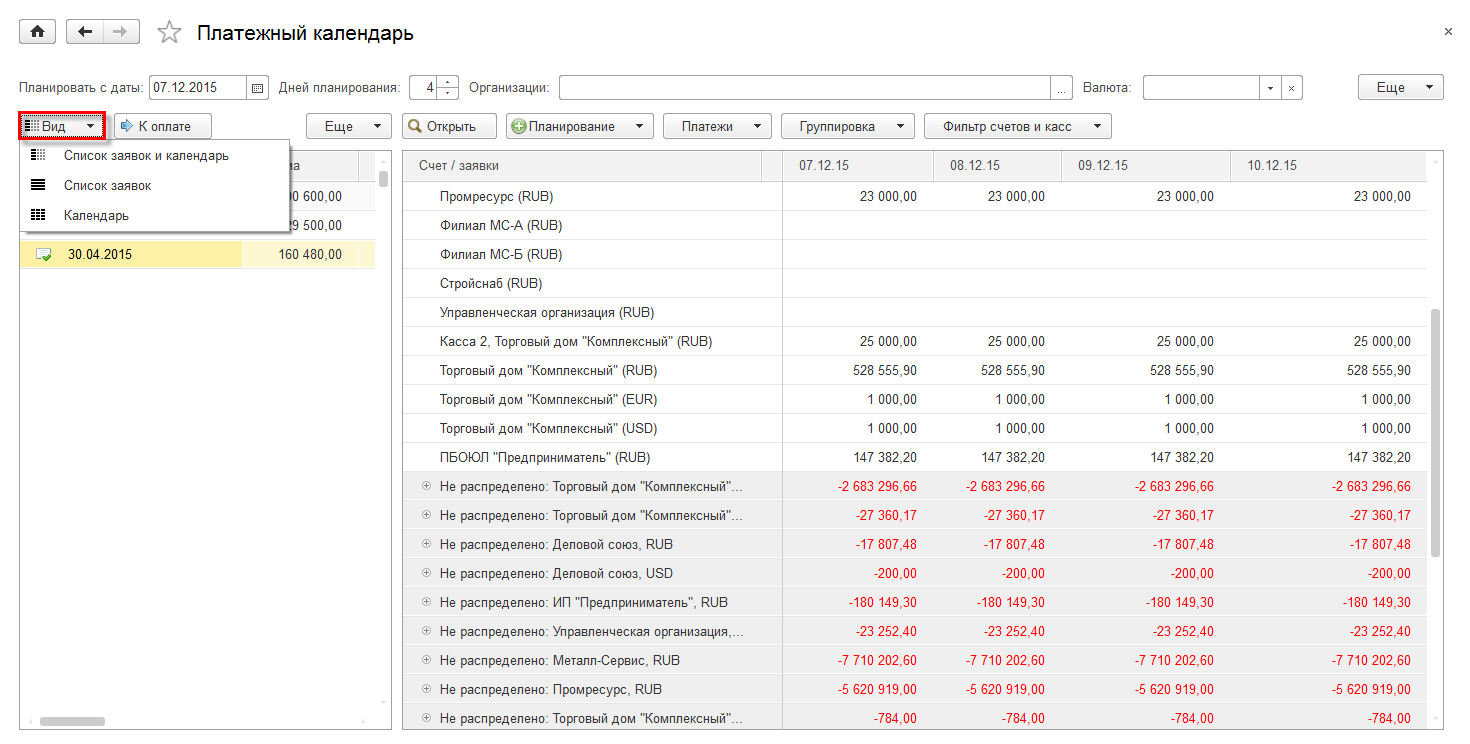
Платежный календарь позволяет поставить в очередь заявку на расходование средств
к оплате. Эта операция выполняется командой К оплате, которая
дополнительно устанавливает одноименный статус для заявки на расходование
средств.
В шапке платежного календаря можно определить периодичность планирования оплат (Дней планирования и Планировать с даты), установить отбор по организации и валюте, в разрезе которых производится планирование.
Распределение заявки на расходование денежных средств может осуществляться как по банковским счетам, так и по кассам. Распределение заявки на расходование денежных средств возможно в режимах отображения данных платежного календаря Список заявок и календарь и Список заявок.
Обеспечивается автоматическая расстановка заявок по дням, банковским счетам и кассам (группа команд, вызываемых по кнопке Распределить):
Распределить выделенные - позволяет по указанному счету/кассе установить выделенные заявки на оплату в ближайший день, в котором достаточно денежных средств для оплаты,
Распределить все - позволяет по указанному счету/кассе установить все заявки на оплату в ближайший день, в котором достаточно денежных средств для оплаты.Счет или касса являются узлом дерева, при развороте которого выводятся группы поступлений и списаний денежных средств. Поступления и списания детализируются до документов оперативного планирования платежей:
Заявка на расходование денежных средств,
Ожидаемые поступления денежных средств,
Планируемые поступления и выплаты по заказам и накладным,
Счета на оплату клиентам,
Возвраты товаров клиенту / поставщикам,
Поступления и выплаты по кредитам и депозитам,
Ведомости на выплату зарплаты.
В случае диагностирования кассовых разрывов (недостатка денежных средств у предприятия для выплат по оформленным платежным документам) данные значения выделяются в отчете красным цветом.
Для изменения даты или счета/кассы планируемых поступлений или выплат предусмотрена возможность перенести документ из одной даты в другую или из одного счета/кассы в другой (в режиме переноса из ячейки в ячейку).
Постановку заявок на оплату можно производить методом переноса из списка заявок в календарь в соответствующие счета/кассы и даты. Для переноса будут доступны те счета и кассы, которые совпадают по валюте планирования расхода денежных средств.
При обратном перемещении заявки из календаря в список заявок производится отмена постановки заявки к оплате в указанный день с указанного банковского счета или кассы.
В платежном календаре можно группировать документы планирования по различным параметрам (список команд, вызываемых по кнопке Группировка).
Документы планирования платежей в календаре могут быть сгруппированы по следующим аналитикам:
Партнеры,
Статьи ДДС,
Произвольная группировка.
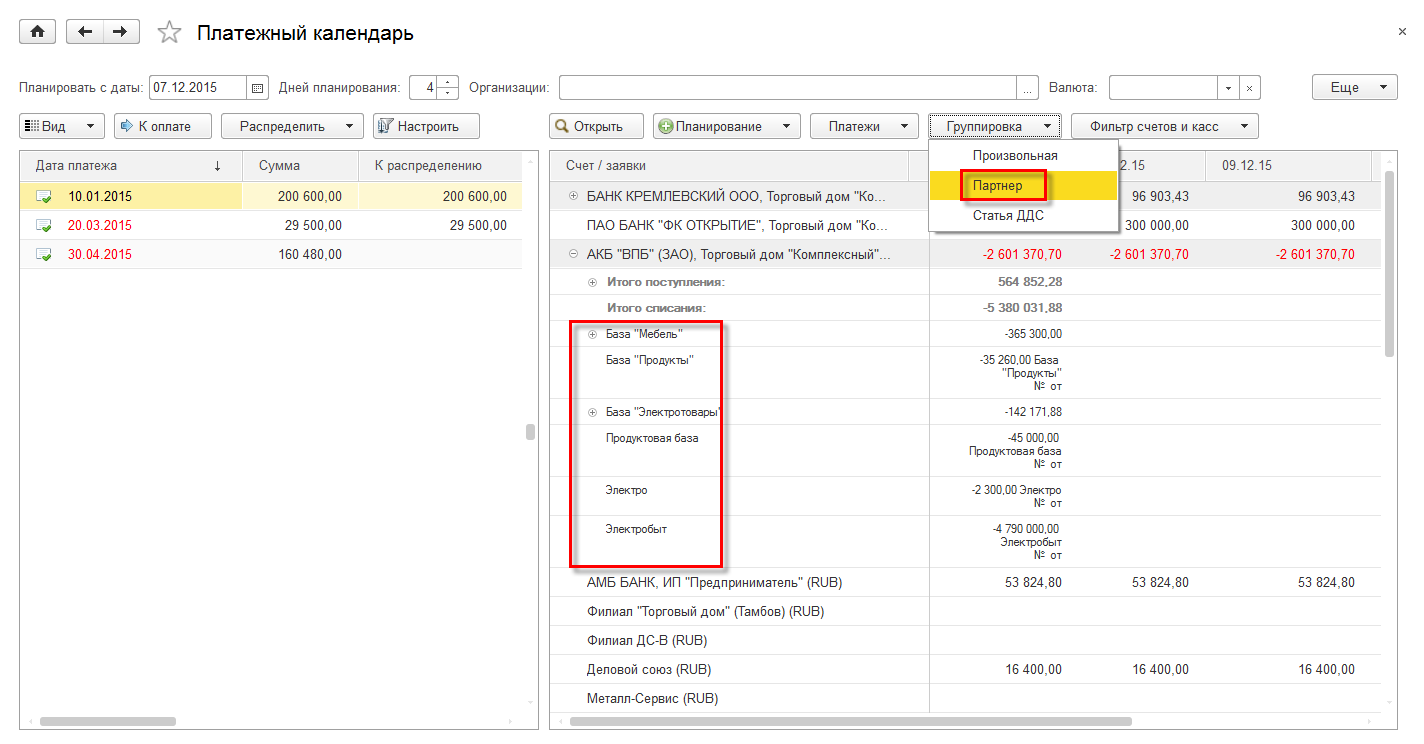
Для покрытия потребностей в денежных средствах предусмотрена возможность
планирования в платежном календаре. Для этих целей платежный календарь наделен
специализированными инструментами, использование которых позволяет планировать
ожидаемые поступления средств и перемещения и видеть прогноз остатков по
расчетным счетам (предусмотрена группа команд по кнопке Планирование на
форме платежного календаря):
Плановые поступления – позволяет спланировать прочие поступления денежных средств,
Распоряжение на перемещение из банка – позволяет сформировать спланировать перемещение денежных средств из банка,
Распоряжение на перемещение из кассы – позволяет спланировать перемещение денежных средств из кассы.
Для упрощения работы с данными платежного календаря предусмотрена возможность установки фильтров по счетам и кассам (список команд, вызываемых по кнопке Фильтр счетов и касс на форме платежного календаря).
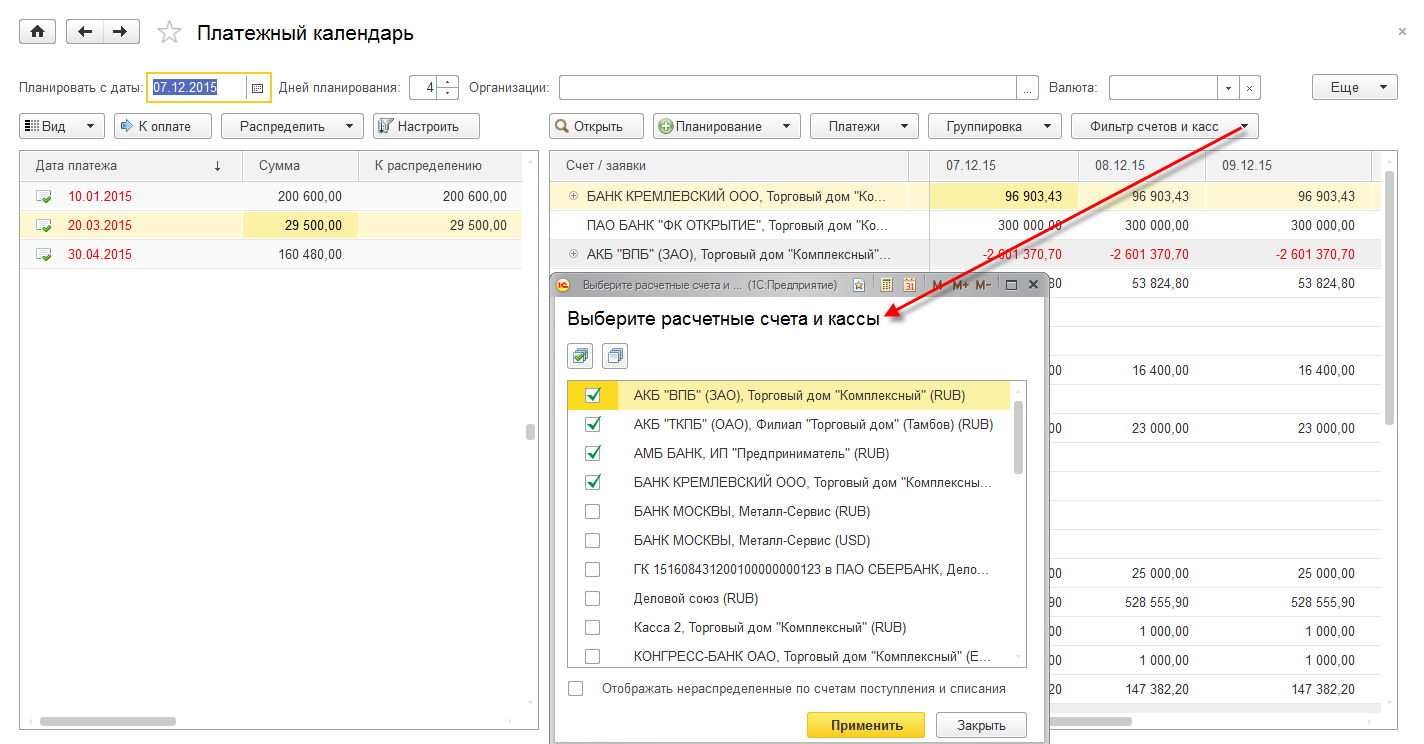
В режиме фильтра Подходящие подбираются банковские счета и кассы для
текущей строки из списка заявок. Подходящие банковские счета и кассы прикладное
решение определяет в зависимости от желаемых параметров оплаты.
Если заявка предусматривает платежи по 275-ФЗ, то при подборе подходящих счетов учитываются государственный контракт для прямых платежей на отдельные счета, или статья калькуляции заявки для распределяемых платежей.
Использование платежного календаря позволяет:
автоматически формировать платежные поручения на определенную дату (команда Платежи – Сформировать платежное поручение на форме платежного календаря),
производить выгрузку платежей в банк (команда Платежи – Выгрузка в банк).

Заявки на расходование денежных средств можно группировать по состоянию,
партнеру, произвольным группировкам (кнопка Сгруппировать по).
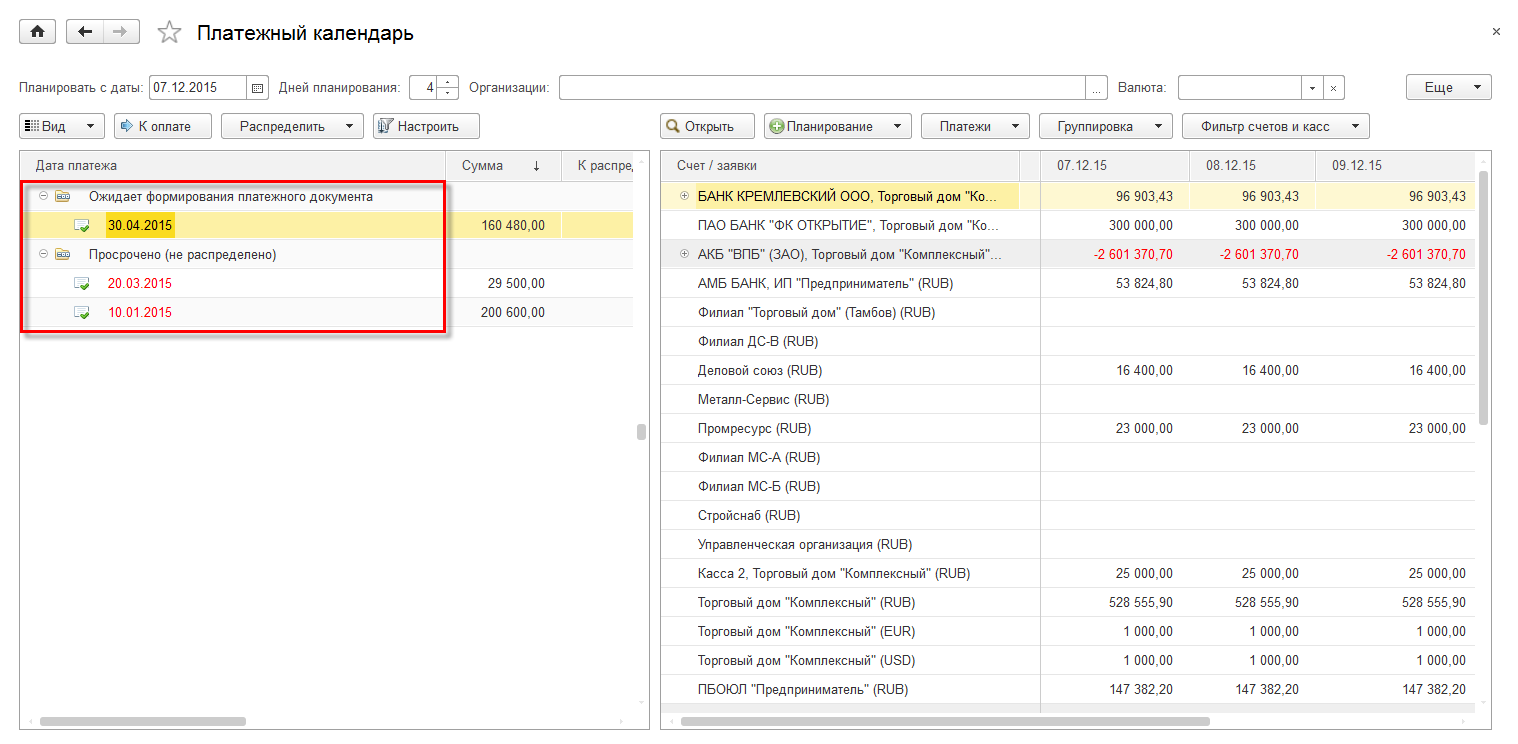
Также для заявки на расходование денежных средств можно установить произвольный
признак группировки. Назначение признака выполняется из контекстного меню заявки
на расходование средств по команде Назначить группу. В соответствующем
диалоговом окне нужно будет указать произвольную детализацию для документа. В
разрезе указанной детализации будут сгруппированы заявки в календаре.
Для управления составом данных, которые используются для расчета плановых остатков денежных средств, предусмотрена возможность настройки платежного календаря (команда Еще – Настройка на форме платежного календаря). Настройка платежного календаря осуществляется в форме Настройка платежного календаря, использование которой позволяет:
задать способ округления сумм по заявкам,
задать представление отрицательных сумм в ячейках календаря,
включить в календарь планируемые поступления,
включить в календарь данные по списанию денежных средств без оформленных заявок.
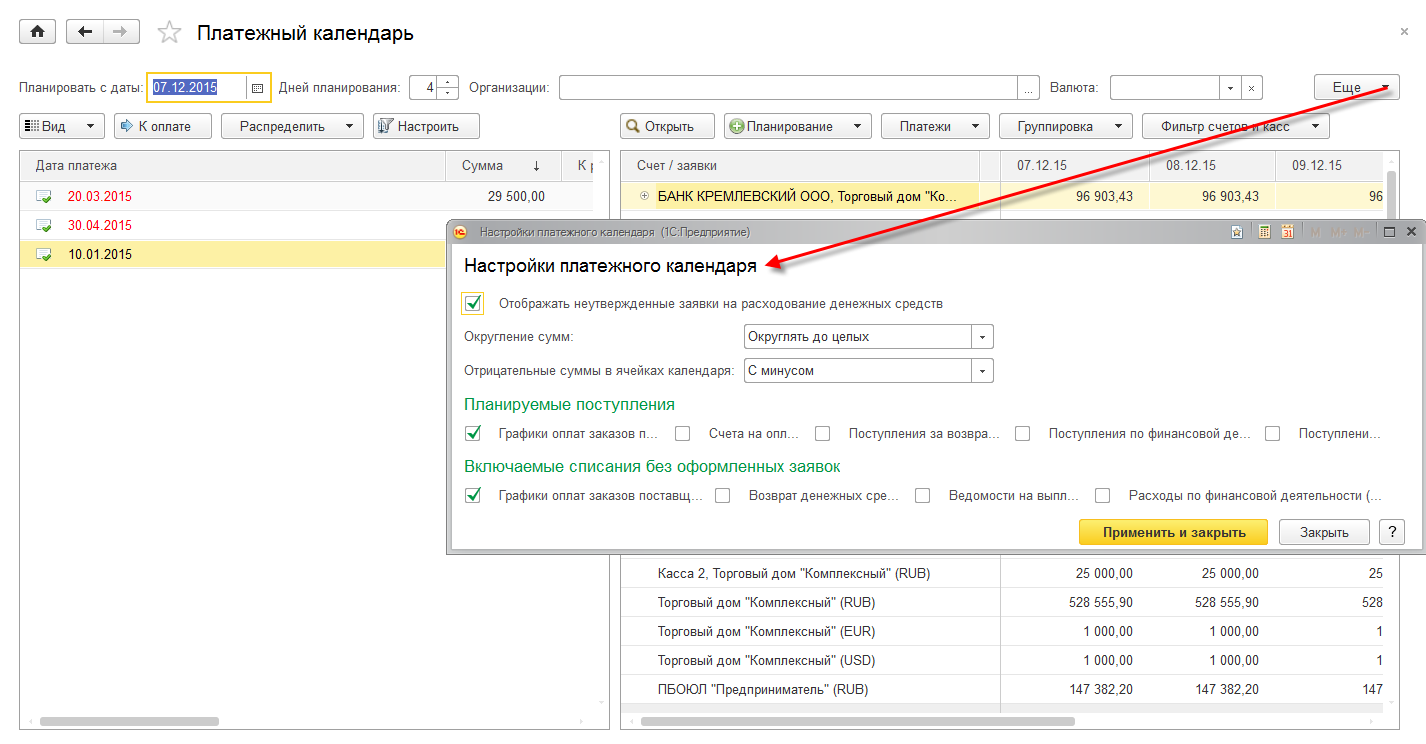
Для отражения результатов распределения суммы платежей по счетам в документ Заявка на расходование денежных средств добавлена закладка Распределение по счетам, на которой заполняются банковский счет/касса, сумма платежа и дата оплаты. Данные параметры заполняются автоматически по кнопке Добавить.
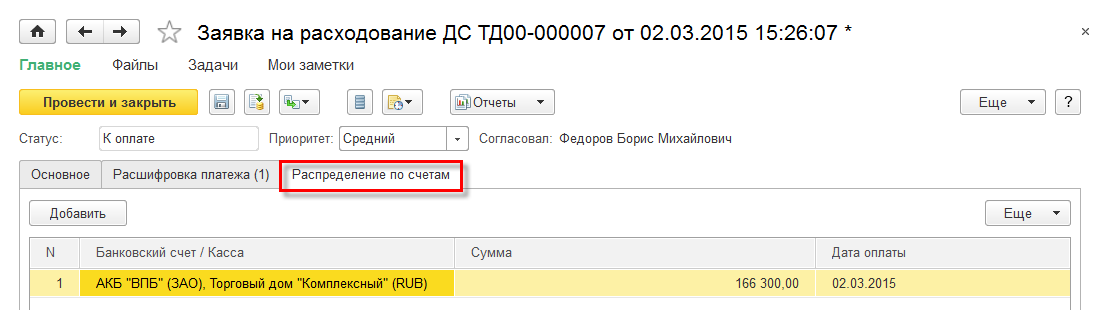
Основаниями для заполнения данных по распределению платежей по счетам являются
параметры заявки (Сумма, Дата платежа, Банковский счет/Касса)
на закладке Основное.
Погашение займа сотрудником отражается документами Приходный кассовый ордер и Поступление безналичных денежных средств с типом операции Погашение займа сотрудником.
Оптимизирована операция погашения займа сотрудником - для документов Приходный кассовый ордер и Поступление безналичных денежных средств добавлено распределение суммы погашения по договорам и типам операций и контроль суммы погашения займа сотрудником.
Особенности операции погашения займа сотрудником:
сначала погашаются проценты по всем договорам займа,
затем погашается основной долг,
сумма погашения займа распределяется по договорам и типам операций. Проценты (тип суммы Проценты) и основной долг (тип суммы Основной долг) заполняются по каждой строке документа,
разбиение суммы погашения займа осуществляется в момент проведения документов Приходный кассовый ордер и Поступление безналичных денежных средств,
в момент проведения документа на закладке Расшифровка платежа – режим Без разбиения переключается в режим отображения данных Списком. Переключение в режим без разбиения невозможно, если в расшифровке платежа введено более одной строки,
при изменении суммы на закладке Основное режим отображения Без разбиения автоматически переключается в режим Списком,
погашение займа основного долга и процентов возможно как через кассу, так и через банк.
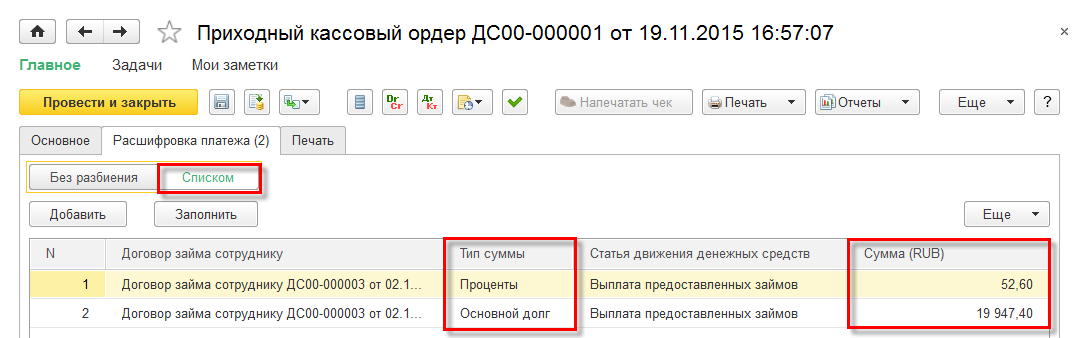
Информация о начисленных процентах, как начисленных и удержанных из зарплаты,
так и погашенных через кассу используется для заполнения документа Отражение
зарплаты в финансовом учете.
При отражении зарплаты в финансовом учете реализовано заполнение подразделения-получателя данными о месте работы сотрудников в структуре предприятия.
При оформлении операции по возврату взносов из фондов обеспечивается возможность произвести настройку счета учета.
Документы Поступление безналичных денежных средств с типом операции Прочее поступление и установленным счетом регламентированного учета 69.01 Получено от исполнительного органа ФСС РФ отражаются в регламентированном учете с формированием проводок по счету 69.01 «Расчеты по социальному страхованию».
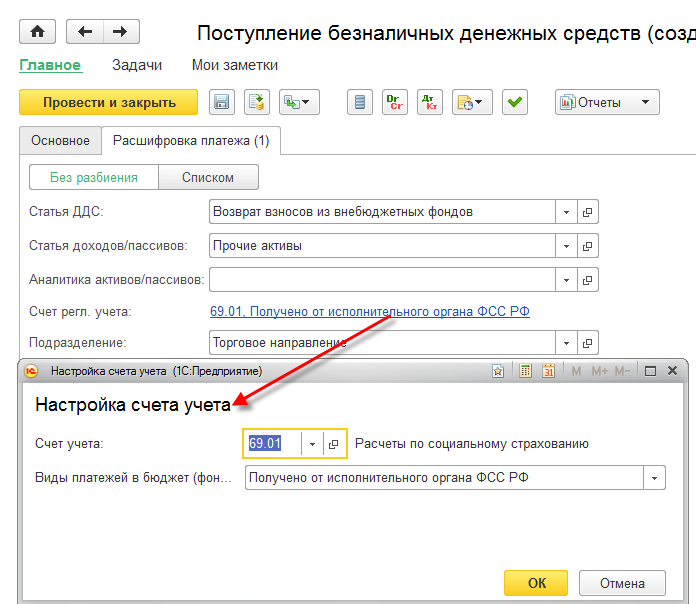
Результатом проведения документа Поступление безналичных денежных средств
с типом операции Прочее поступление является формирование регистра
накопления Расчеты с фондами по страховым взносам, отражающего расчеты по
начислению уплаты взносов в ФСС.
Установлено ограничение на периодичность формирования отчета Отражение зарплаты в финансовом учете. Теперь отчет можно формировать только с периодичностью «месяц» (прошлый месяц, этот месяц и др.).
Обновлен сценарий распределения расходов будущих периодов (РБП) в документе Распределение РБП, а именно:
Добавлена возможность распределения РБП в произвольном временном интервале;
Поддерживается диагностика отрицательных остатков РБП при закрытии месяца;
Предоставлена возможность указания в документе Распределение РБП суммы расходов к распределению в валюте регламентированного учета, а также постоянных и временных разниц (ПР, ВР).
Управление периодом распределения РБП осуществляется с помощью отдельного переключателя – доступна установка, как произвольного интервала, так и необходимого количества месяцев.
Распределение осуществляется в соответствии с количеством дней каждого из месяцев распределения. Статья расходов будет заполнена в соответствии с той статьей расходов, которая указана для распределения в статье расходов с видом распределения На расходы будущих периодов. Подразделение-получатель расхода будет соответствовать подразделению, в котором появились исходные распределяемые расходы.
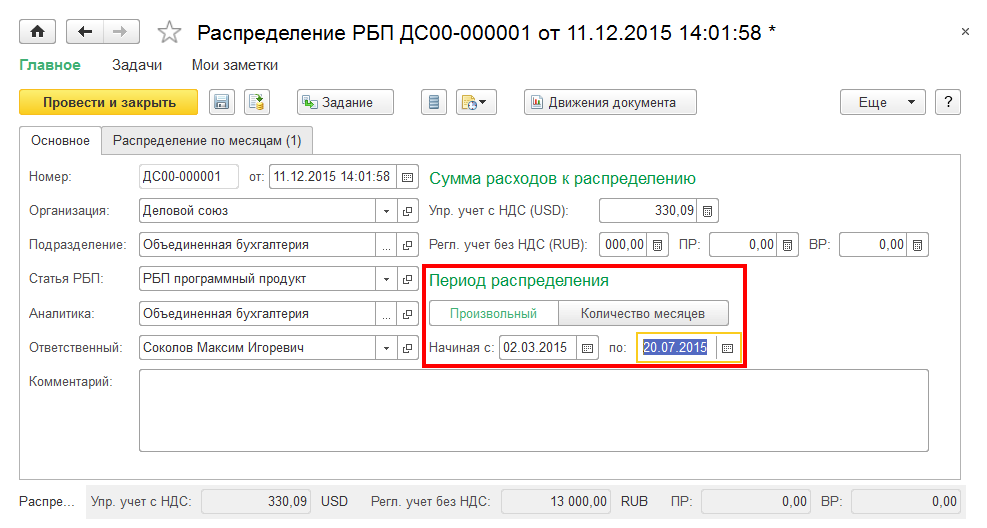
Процедура распределения расходов будущих периодов сопровождается контролем на наличие в данном месяце документа распределения расходов будущих периодов. В момент распределения расходов можно откорректировать или создать новый документРаспределение расходов будущих периодов.
В случае первичного создания документа распределения будет учтена сумма нераспределенных расходов и та статья расходов, по которой были отражены расходы будущих периодов.
Документ Распределение расходов будущих периодов дополнен параметром Подразделение, за счет которого обеспечивается перенос ранее нераспределенных расходов будущих периодов между подразделениями. Например, можно распределить расходы по страхованию при переводе сотрудников в другое подразделение.
Появилась возможность вести учет по направлениям деятельности доходов, затрат, внеоборотных активов, денежных средств, обособлению товаров и работ (список Направление деятельности).
Расширены возможности формирования финансового результата предприятия при помощи отнесения доходов, затрат, денежных средств и внеоборотных активов на направления деятельности.
Основными задачами, решаемыми при помощи раздельного учета по направлениям деятельности, являются:
пообъектный учет затрат (Постановление Правительства РФ от 19.01.1998 № 47);
учет затрат по установленным нормативными документами экономическим элементам (статьям) (Приказ Минпромэнерго РФ от 23.08.2006 № 200);
раздельный учет результатов финансово-хозяйственной деятельности по каждому государственному контракту (Федеральный закон от 29.12.2012 №275-ФЗ);
поддержка целевого финансирования (ПБУ 13/2000);
управленческий учет по направлениям деятельности (проектный учет).
Для осуществления учета по направлениям деятельности требуется предварительное включение функциональной опции в разделе НСИ и администрирование – Финансовый результат и контроллинг – Финансовый результат – Финансовый результат по направлениям деятельности.
Предусмотрен вариант получения расширенных возможностей аналитического учета по направлениям деятельности. Для этого дополнительно в разделе Финансовый результат и контроллинг – См. также – Направления деятельности необходимо настроить объекты аналитического учета по каждому из направлений.
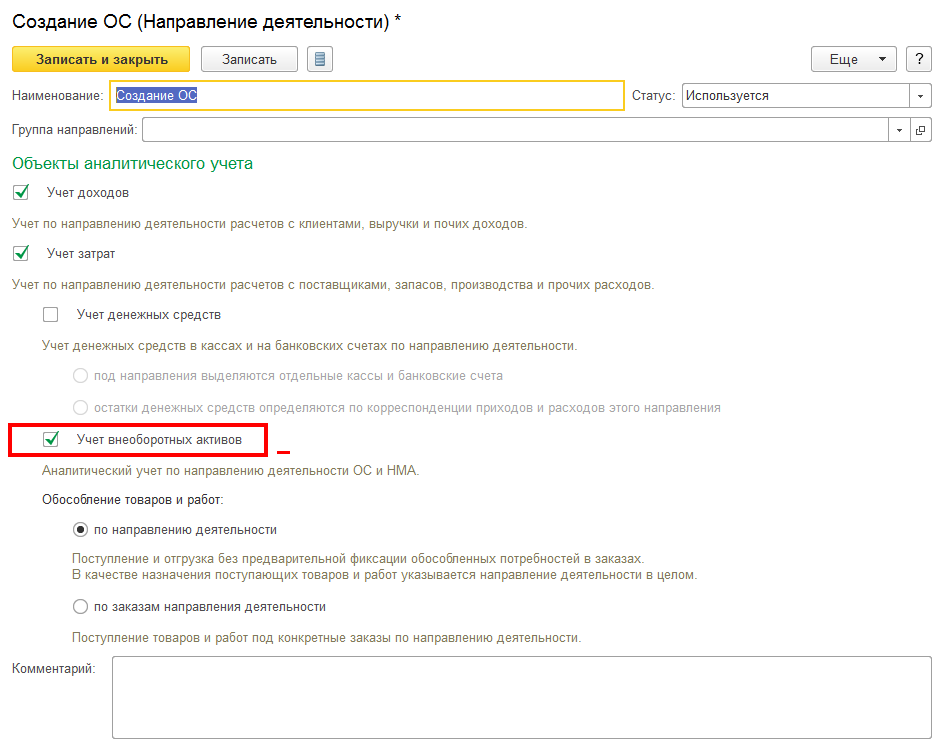
Объектами аналитического учета являются - учет доходов и учет затрат.
В первом случае осуществляется отнесение выручки и расчетов с клиентами на
направления деятельности. В последнем – ведение расчетов с поставщиками,
обособление запасов и отнесение расходов на направления деятельности.
При включенном учете затрат становятся доступны опции:
Учет денежных средств – раздельный по направлениям деятельности учет денежных средств с использованием двух режимов:
Под направления выделяются отдельные кассы и банковские счета – режим прямого выделения касс и банковских счетов под направление деятельности. В кассах и банковских счетах появляется поле для указания направления. Данный способ удобен для организаций, выделяющих расчетные счета на конкретное направление деятельности (гособоронзаказ, проект, договор и т.д.).
Остатки денежных средств определяются по корреспонденции приходов и расходов этого направления – режим косвенного определения денежных средств по кассам и банковским счетам, для которых направление деятельности не указывается. Принадлежность денежных средств определяется по корреспонденции поступления и списания денежных средств по направлениям деятельности. Данный способ удобен для организаций, которые не могут явно разделить расчетные счета и кассы. При косвенном ведении денежных средств доступен документ Финансовый результат и контролинг – Доходы и расходы, финансовый результат – Ввод\вывод денежных средств по направлению, который позволяет перемещать выделенные средства между направлениями без их физического движения по расчетным счетам и кассам для фиксации факта вложения\вывода средств по направлениям деятельности в отчетах.
Учет внеоборотных активов – определяет аналитический учет по направлениям деятельности в разрезе основных средств и нематериальных активов (сбор затрат на формирование стоимости активов и ведение счетов учета, а также амортизации в разрезе направлений деятельности).
Обособление товаров и работ – определяет режим обособления по «толкающей» (по направлению в целом) или «тянущей» (по заказам) схеме. Для обособленного учета запасов по направлению деятельности требуется предварительное включение функциональной опции НСИ и администрирование – Финансовый результат и контролинг – Учет товаров – Обособленный учет себестоимости товаров по видам запасов.
Данные настройки могут применяться по каждому направлению деятельности независимо, т.е. одновременно могут использоваться направления с разными комбинациями настроек. Причем если хотя бы у одного направления деятельности в статусе Используется включена какая-либо настройка, например, Учет доходов, то в документах, формирующих выручку (Заказ клиента, Реализация товаров и услуг) становится доступным соответствующее поле с возможностью выбора из списка используемых направлений тех, для которых включен режим учета доходов. Аналогично, если включена настройка Учет затрат, то в документах Поступления товаров и услуг будут доступны те направления деятельности, для которых включен Учет затрат.
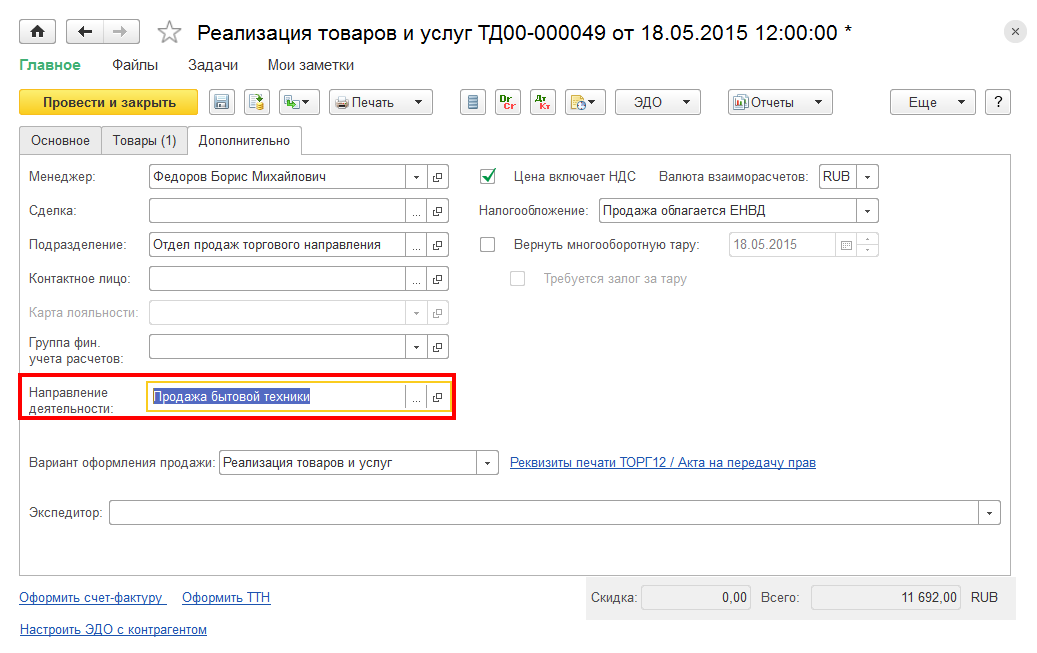
Толкающая и тянущая схемы обособления могут быть представлены на схеме: поставщик – запасы – клиент (или внутреннее потребление).
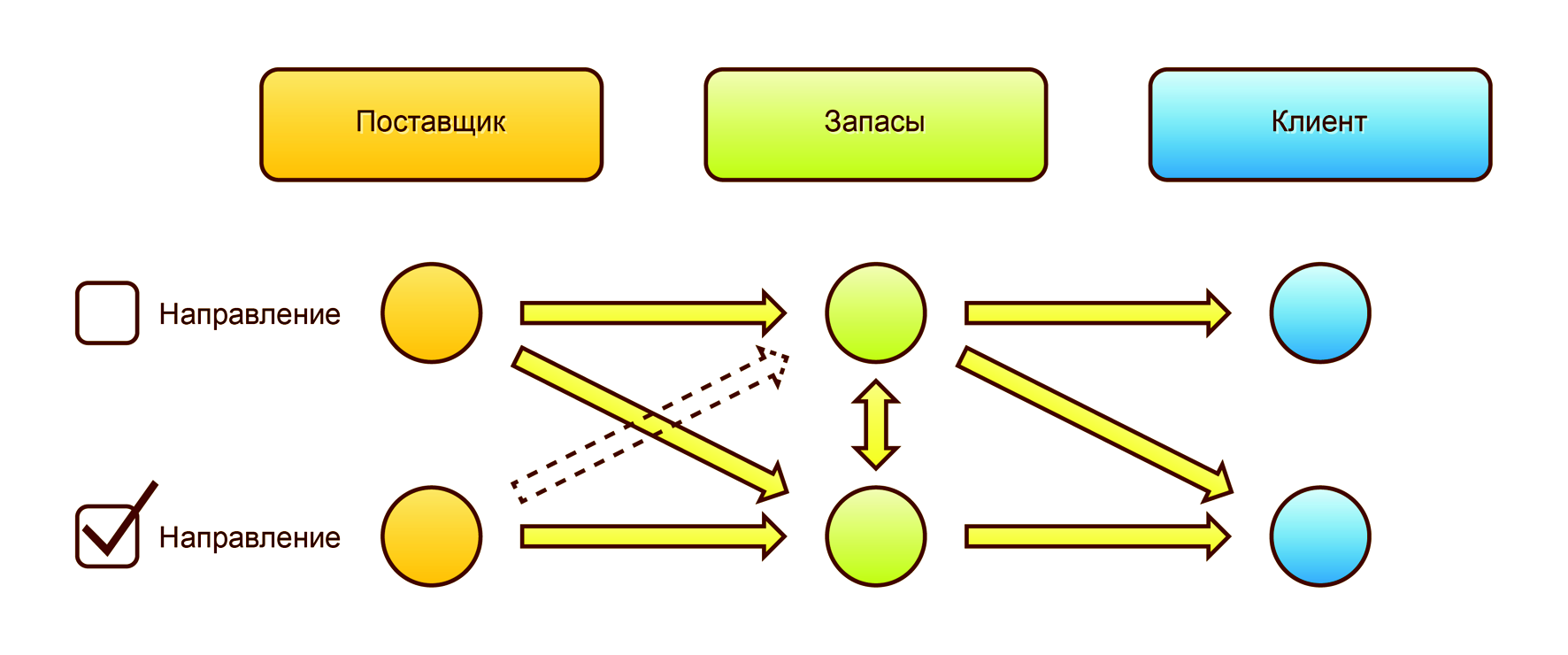
Пунктирной стрелкой выделена ситуация, когда в документе Поступления товаров
и услуг по факту при тянущей схеме оказывается товаров поставлено больше,
чем было заказано и необходимо излишек оприходовать как свободный остаток. В
этом случае излишек товаров может быть оприходован, например, на незаполненное
(пустое) направление деятельности. Причем потребление «чужого» товара (уже
обособленного под какое-либо направление деятельности) не поддерживается.
Использование той или иной схемы определяется настройками в карточке Направление деятельности.
Для обособленного учета запасов по направлению деятельности требуется предварительное включение функциональной опции НСИ и администрирование – Финансовый результат и контролинг – Учет товаров – Обособленный учет себестоимости товаров по видам запасов.
Рассмотрим более подробно принципы обособления по направлениям действия при разных схемах работы.
Принцип работы по данной схеме следующий.
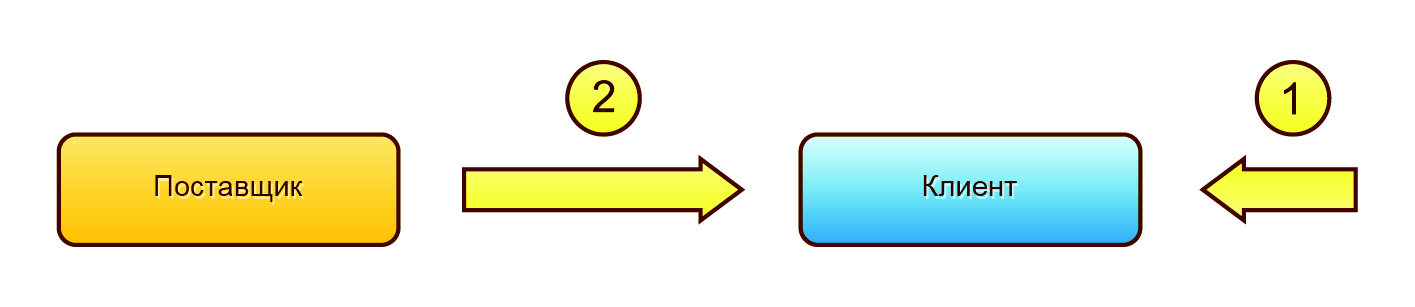
Товар закупается (производится, собирается) под конкретное направление
деятельности. Например, были выделены денежные средства под закупку
комплектующих для производства (сборки) конкретной продукции по государственному
заказу. В карточке Направление деятельности при таком варианте
использования обособления товаров должен быть установлен вариант Обособление
товаров и работ – По направлениям деятельности.
Направление деятельности указывается в шапке документа поставки (для ведения расчетов по направлениям). При добавлении товаров в документ это направление деятельности будет автоматически заполнено для каждой строки табличной части в поле Назначение.
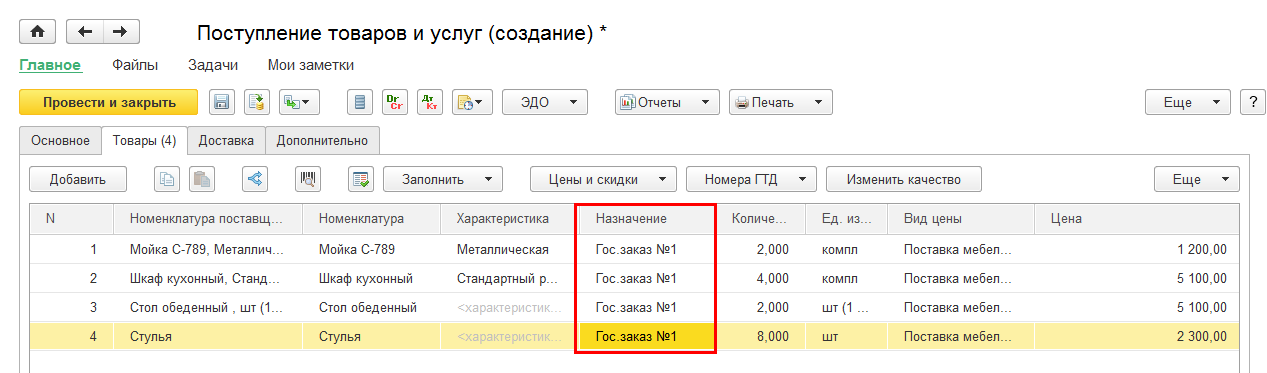
Если склад ордерный, то информация о направлении деятельности будет указываться
в складских документах (документе Приходный ордер на товары).
Предусмотрена также возможность перемещения товаров на другой склад с
сохранением информации о направлении деятельности. При вводе документов на
основании исходного документа информация о направлении деятельности
автоматически заполняется. При оформлении поставки товаров под назначение можно
использовать Заказы поставщикам, в которых в качестве назначения
указывается направление деятельности.
При оформлении отгрузки товаров будет контролироваться, имеются ли остатки товаров по данному направлению. В документе отгрузки направление деятельности указывается на закладке Дополнительно.
Если при закупке товаров неизвестно, под какое направление деятельности закупается товар (или товар закупается сразу под несколько направлений деятельности) то направление деятельности в документе поставки не указывается. В дальнейшем закупку товаров можно распределить по направлениям деятельности, используя документ Корректировка назначения товаров.
При работе по данной схеме возможно использование заказов. В заказах указывается направление деятельности (на закладке Дополнительно). При оформлении резервирования и отгрузки товаров со склада будет контролироваться наличие на складе товаров, полученных под данное направление деятельности.
Принцип работы по данной схеме следующий.
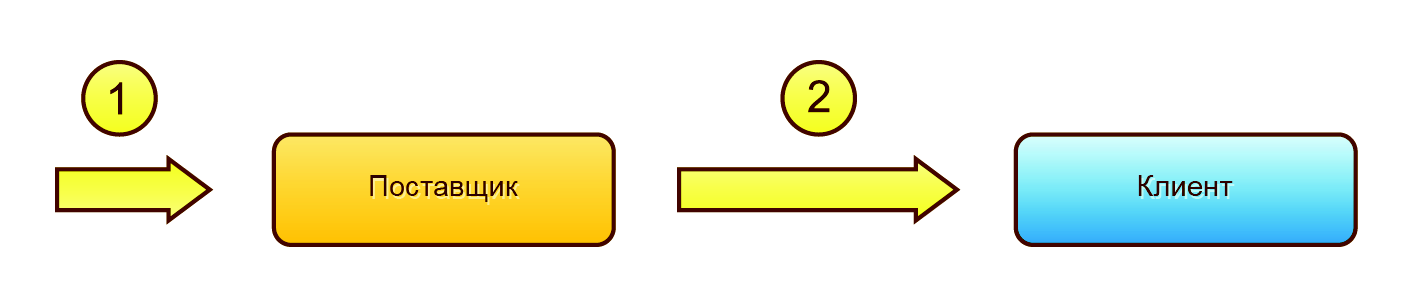
Источником потребности по закупке (сборке, производству и т.д.) товаров под
конкретное направление деятельности является заказ.
Потребность может возникать при оформлении следующих документов:
Заказ клиента;
Заявка на возврат товаров от клиента;
Заказ переработчику (материалы);
Заказ давальца;
Заказ на сборку (комплект);
Заказ на ремонт;
Заказ на производство (комплектующие);
Заказ на ремонт;
Заказ на внутреннее потребление.
Для работы по данной схеме в карточке Направление деятельности должен быть установлен вариант использования обособления товаров и работ – по заказам направления. Товар закупается под конкретное направление деятельности.
Рассмотрим пример работы по данной схеме при возникновении потребности в закупках по направлению деятельности по заказам клиентов.
Информация о направлении деятельности указывается в заказе клиента на закладке Дополнительно. В табличной части документа для товаров указывается вариант обеспечения Обеспечивать обособленно.
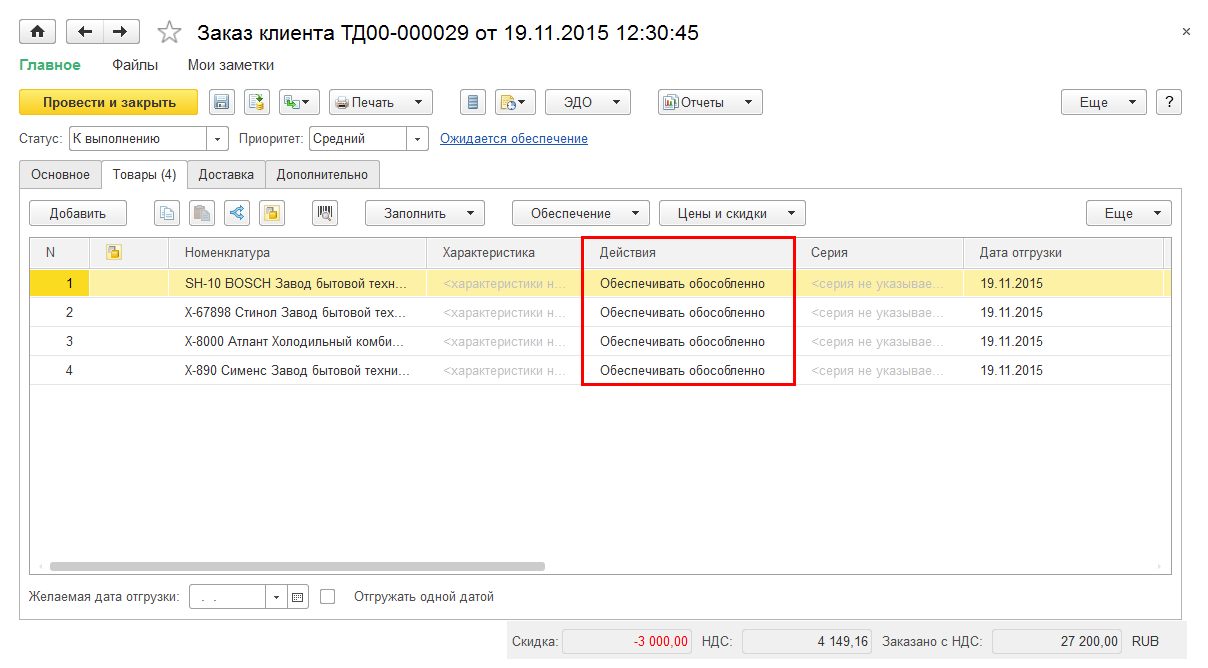
Заказы поставщикам на удовлетворение потребностей можно сформировать путем ввода
на основании заказов клиентов или с помощью обработки Формирование
потребностей.
При создании заказов поставщикам в качестве назначения будет указана информация не только о заказе клиента, но и о направлении деятельности, указанном в заказе клиента.
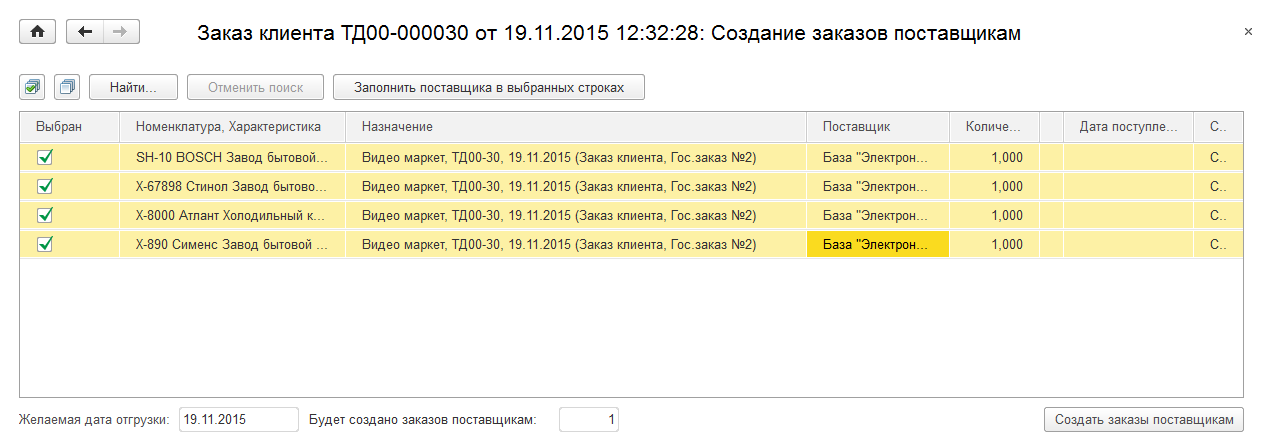
При формировании заказов поставщикам с использованием обработки Формирование
потребностей будут созданы отдельные заказы поставщикам по каждому из
направлений деятельности. При этом в одном заказе поставщику может быть
множество заказов клиентов, но в них должно быть указано одно и то же
направление деятельности.
Информация о направлении деятельности будет автоматически заполнена в заказе поставщику на закладке Дополнительно. Информация о назначении с указанием заказа клиента и направления деятельности будет указана в табличной части заказа.
Далее по этому заказу оформляется поступление товара под направление деятельности и отгрузка товара по заказу клиента.
Изменен и дополнен алгоритм работы с документом Принятие к учету ОС. При регистрации направлений деятельности (с отметкой Учет внеоборотных активов) в документ на закладку Основное добавлены поля:
Направление деятельности;
Целевое финансирование.
Поле Направление деятельности влияет на подбор в документе основных средств (на закладке Основные средства добавление и подбор основных средств ограничены выбранным Направлением деятельности установленном на закладке Основное).
В документ добавлена закладка Целевое финансирование, отображение которой доступно при условии предварительной установки на закладке Основное одного из вариантов финансирования за счет целевых средств – полного или частичного. Использование целевого финансирования, в свою очередь, предполагает обязательное указание направления деятельности. В табличной части Источники финансирования по кнопке Заполнить автоматически заполняются доступными целевыми средствами по указанному направлению деятельности, что соответствует кредитовому сальдо на 86 счетах в разрезе направления деятельности. Причем поле сумма доступно, только в случае выбора частичного целевого финансирования.
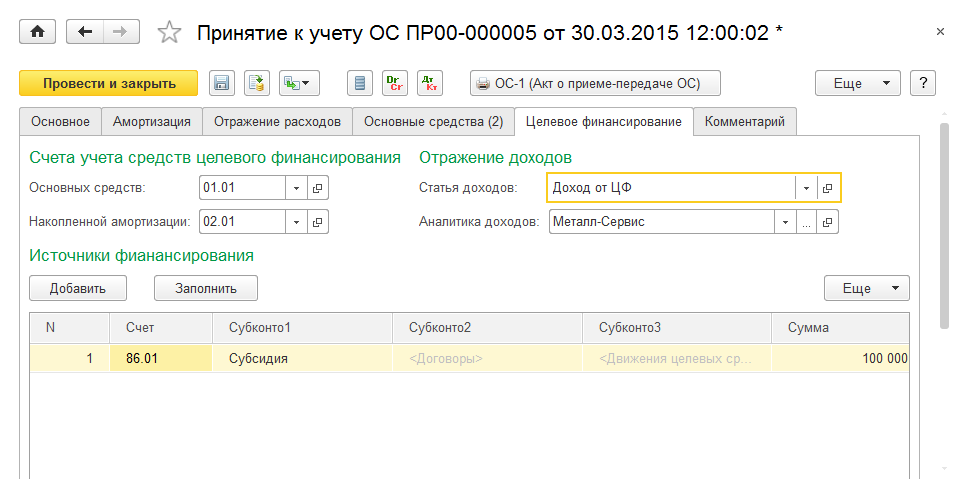
Счета учета средств целевого финансирования – это субсчета 01 и 02 счетов для
раздельного учета доли собственных и целевых средств в составе основных средств
и амортизации. Счета для учета целевых средств не предопределены и задаются в
плане счетов согласно принятой в организации нумерации, например, 01.ЦФ и 02.ЦФ.
Статья доходов и ее аналитика указываются для отнесения целевого финансирования в доходы текущего периода по мере амортизации актива.
При проведении документа формируются проводки в разрезе направления деятельности:
Принятие к учету: Дт 01 и 01.ЦФ – Кт 08;
Признание целевого финансирование в состав доходов будущих периодов: Дт 86 – Кт 98.
Принятие к учету нематериальных активов по направлениям деятельности осуществляется аналогично учету для основных средств.
Учет модернизации основных средств по направлениям деятельности осуществляется аналогично документу Принятие к учету ОС и позволяет на добавленной закладке Целевое финансирование указать источники целевых средств, если модернизация проводилась за счет целевого финансирования.
Начисление амортизации основных средств производится с учетом доли собственных и целевых средств и настроенных счетов учета. При этом формируется проводка признания доходов будущих периодов в текущем на сумму начисленной амортизации в части целевых средств в составе основного средства (Дт 98 – Кт 91).
Статья целевого финансирования не переводится в доходы будущих периодов в управленческом учете, а включается состав доходов текущего периода по мере амортизации ОС в регламентированном учете в случаях:
задействована функциональная опция НСИ и администрирование – Финансовый результат и контролинг – Финансовый результат – Отражение начисленной амортизации регламентированного учета в управленческом учете.
сумма управленческого учета на статьях целевого финансирования изменяется вручную документом Финансовый результат и контролинг – Движения прочих активов и пассивов.
При использовании отражения амортизации регламентированного учета в управленческом учете, дополнительно формируется движение по регистрам оперативного учета по статье целевого финансирования в указанную при принятии к учету статью доходов.
Расширены возможности подбора основных средств при оформлении операции принятия ОС к учету. Обеспечен подбор основных средств по направлению деятельности.
В прикладное решение добавлена возможность вести учет расчетов по каждому направлению деятельности. Отслеживаются все цепочки расчетов, начиная от планирования закупок до отгрузки клиентам. По каждому направлению деятельности можно вести отдельный учет по доходам и затратам и анализировать прибыльность того или иного направления деятельности.
Для ведения расчетов по направлениям деятельности необходимо определить объект аналитического учета, по которому будут вестись расчеты по направлению деятельности. Объект аналитического учета определяется в карточке Направление деятельности.
Если установлен флаг Учет доходов, то возможность ведения расчетов по направлениям деятельности будет доступна в следующих объектах:
Договоры с контрагентами (для вида договоров с клиентом, с комиссионером, с давальцем);
Соглашения об условиях продаж;
Заказ клиента;
Реализация товаров и услуг;
Заявка на возврат товаров от клиента;
Возврат товаров от клиента;
Выкуп возвратной тары клиентом;
Реализация услуг и прочих активов;
Акт выполненных работ;
Отчет комиссионера;
Отчет комиссионера о списании;
Заказ давальца;
Отчет давальцу;
Ввод начальных остатков с установленным видом операции Оптовые продажи прошлых периодов.
Если установлен флаг Учет затрат, то возможность ведения расчетов по направлениям деятельности будет доступна в следующих объектах:
Договоры с контрагентами (вид договора с поставщиком, с комитентом, импорт, с переработчиком);
Соглашения об условиях закупок;
Заказ поставщику;
Поступление товаров и услуг;
Возврат товаров поставщику;
Выкуп возвратной тары у поставщика;
Поступление услуг и прочих активов;
Отчет комитенту;
Отчет комитенту о списании;
Заказ переработчику;
Отчет переработчика;
Таможенная декларация на импорт.
В соглашениях об условиях продаж и в соглашениях об условиях закупок можно
указать направление деятельности, которое будет по умолчанию заполняться во всех
документах, оформленных в рамках соглашения. Направление деятельности в
соглашении указывается на закладке Прочие условия.
Если учет доходов (затрат) указан для всех направлений деятельности, то поле
Направление деятельности будет обязательно для заполнения в соответствующих
документах. Информация о направлении деятельности указывается в документах на
закладке Дополнительно.

Если ведется учет в разрезе договоров, то при проведении документа
контролируется соответствия направления деятельности, указанном в договоре и в
документе. Направление деятельности в договоре указывается на закладке
Учетная информация. При изменении направления деятельности в документе
информация о договоре будет автоматически перезаполнена с учетом выбранного
направления деятельности.
При вводе документов на основании копируется информация о направлении деятельности из исходного документа.
В документах участвующих в расчетах и не являющихся объектами расчетов направление деятельности берется из расшифровки платежа (или из табличной части документа). К таким документам относятся:
Авансовый отчет;
Взаимозачет задолженности;
Списание задолженности;
Заявка на расходование ДС;
Операция по платежной карте;
Поступление безналичных ДС;
Списание безналичных ДС;
Приходный кассовый ордер;
Расходный кассовый ордер;
Ввод начальных остатков (по расчетам).
При вводе начальных остатков по расчетам (ввод начальных остатков по авансам, задолженности клиентов, поставщикам) направление деятельности берется из объекта расчета, если он указан в документе.
Учет по направлениям деятельности также реализован при оформлении операций передачи товаров между организациями. В документах, которыми оформляются операции передачи товаров между организациями можно выбрать любое из направлений деятельности (как в части доходов, так и в части затрат). При этом расчеты и выручка будут правильно учтены в разрезе направлений деятельности, как у продавца, так и у покупателя.
Для направлений деятельности, предусматривающих использование только частных схем ведения учета (например, только доходы или только затраты) доступны операции:
Вложения средств в направление деятельности - операции, для которых в приходе (дебете) указано направление, в которое происходит вложение, а в расходе (кредите) не указано направление или указано отличное от прихода направление деятельности.
Вывода средств из направления деятельности - операции, для которых в расходе (кредите) указано направление, из которого выводятся средства, а в приходе (дебите) не указано направление или указано отличное от расхода направление деятельности.
Источниками вложений в направления деятельности могут быть:
Финансирование за счет кредитов и займов;
Финансирование за счет клиентов (авансы);
Финансирование за счет поставщиков (отгрузка в кредит);
Целевое финансирование (получение целевых бюджетных средств);
Вложение собственных средств (наличными средствами, запасами и прочими расходами).
Для смены направления деятельности необходимо использовать документ Склад и доставка – Обеспечение потребностей - Корректировка назначения товаров. На основании данного документа формируются бухгалтерские проводки по смене направления деятельности. Если направление не меняется (например, изменяется обособление между заказами одного направления), то проводок при отражении документа в регламентированном учете добавлено не будет.
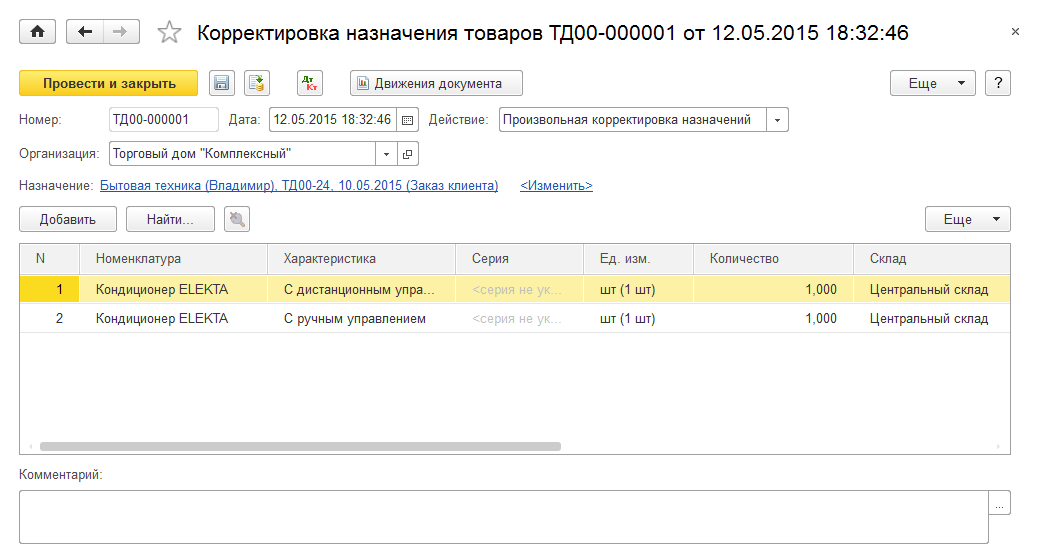
Проведение детального анализа в разрезе направлений деятельности доступно при помощи настройки вариантов отчетов для следующих форм:
Валовая прибыль предприятия;
Задолженность клиентов по срокам;
Дебиторская задолженность - доля просрочки;
Задолженность поставщикам по срокам;
Продажи между организациями;
Сравнение продаж аналогичных периодов;
Сравнение продаж двух периодов;
Расчеты между организациями;
Ведомость расчетов с клиентами;
Ведомость расчетов с поставщиками;
Сводная ведомость расчетов;
Задолженность клиентов;
Задолженность поставщикам;
Состояние расчетов с комиссионерами;
Состояние расчетов с комитентами.
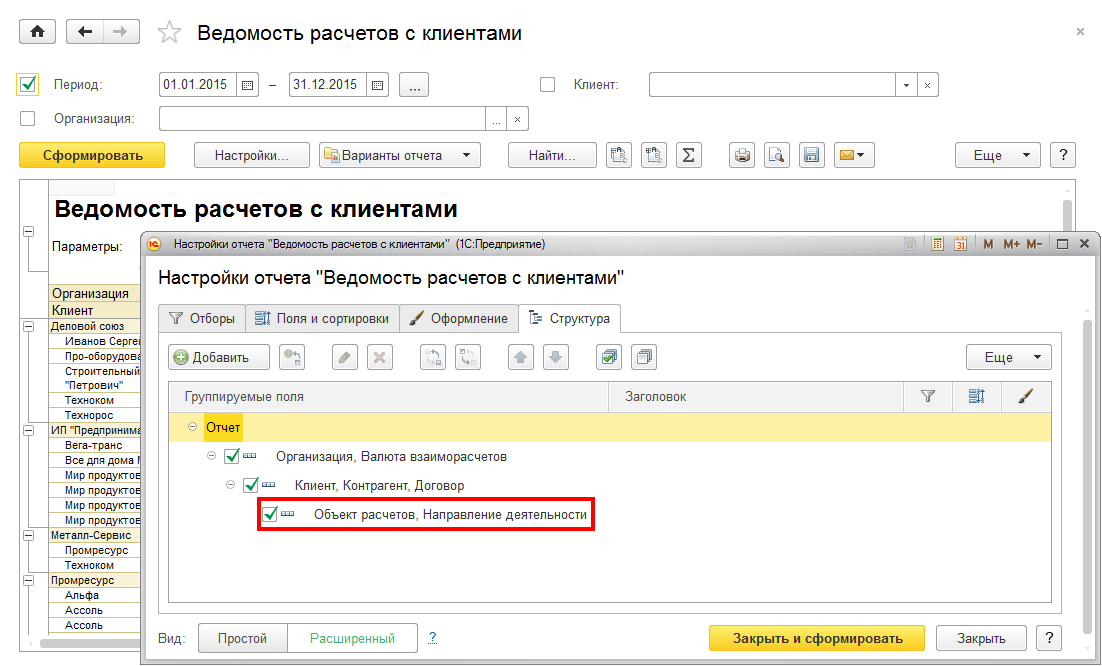
Обеспечивается возможность отражения документов в разрезе направлений деятельности в бухгалтерском и налоговом учете. Для отражения ручных проводок в разрезе направлений деятельности в документы Операция (регл. учет) добавлены поля Направление ДТ (КТ).
Реализована возможность поддержки платежей в соответствии с 275-ФЗ.
При этом решены следующие задачи:
Подготовка пакетов подтверждающих документов.
Контроль правильности оформления поручений на выполнение платежа.
Распределение косвенных расходов по банковским счетам.
Формирование графика исполнения договора (оплат, отгрузок/поступлений).
Возможность поддержки платежей в соответствии с 275-ФЗ включается функциональной опцией НСИ и Администрирование – Настройка разделов – Казначейство – Поддержка платежей в соответствии с 275 ФЗ.

В настройках указываются типы платежей, которые могут применяться при
формировании заявок на расходование денежных средств. Для каждого типа платежа
указываются виды документов, которые должны подтвердить этот тип платежа.
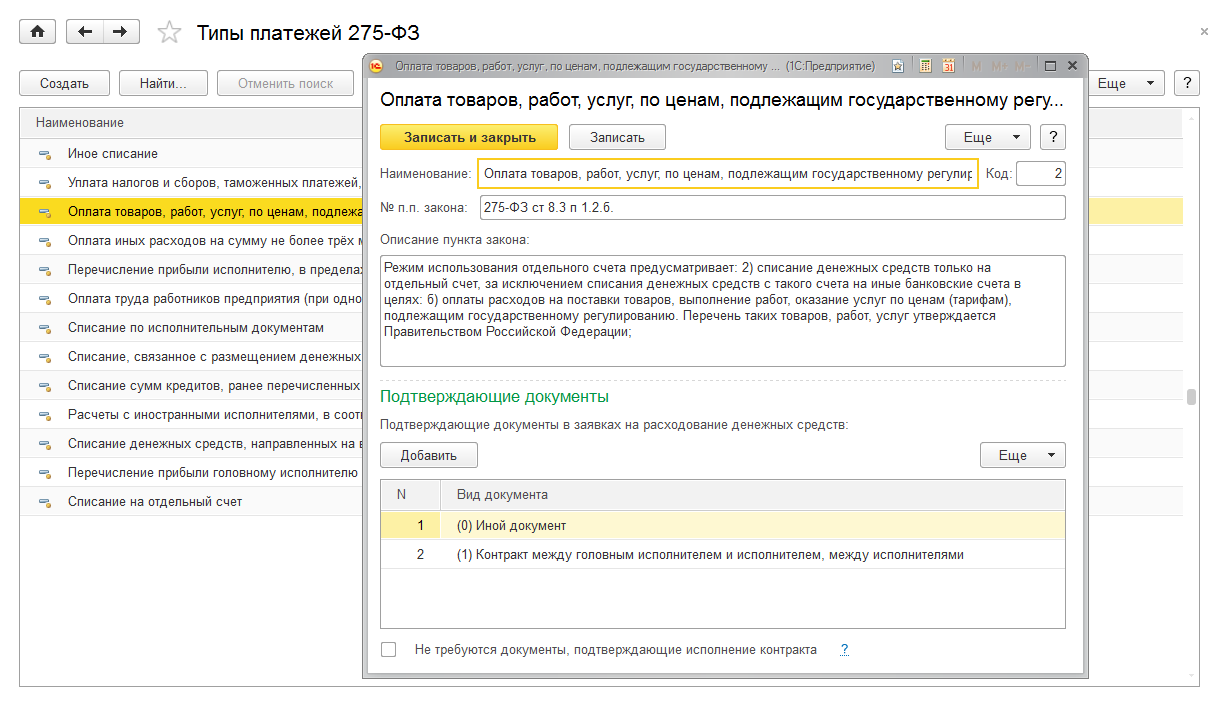
Предусмотрена возможность создавать новые типы платежей и новые виды платежных
документов.
В целях обеспечения определенных Федеральным законом 275-ФЗ особых требований к проведению платежей при исполнении государственных контрактов обеспечивается ведение необходимых данных о составе кооперации головного исполнителя и параметрах выполнения государственных контрактов.
Общую схему состава кооперации можно представить в следующем виде.

В прикладном решении регистрируется список государственных контрактов, в
исполнении которых предприятие принимает участие как головной исполнитель или
участник кооперации. Список государственных контрактов доступен в разделе
Продажи (См.также) или Закупки (См.также).
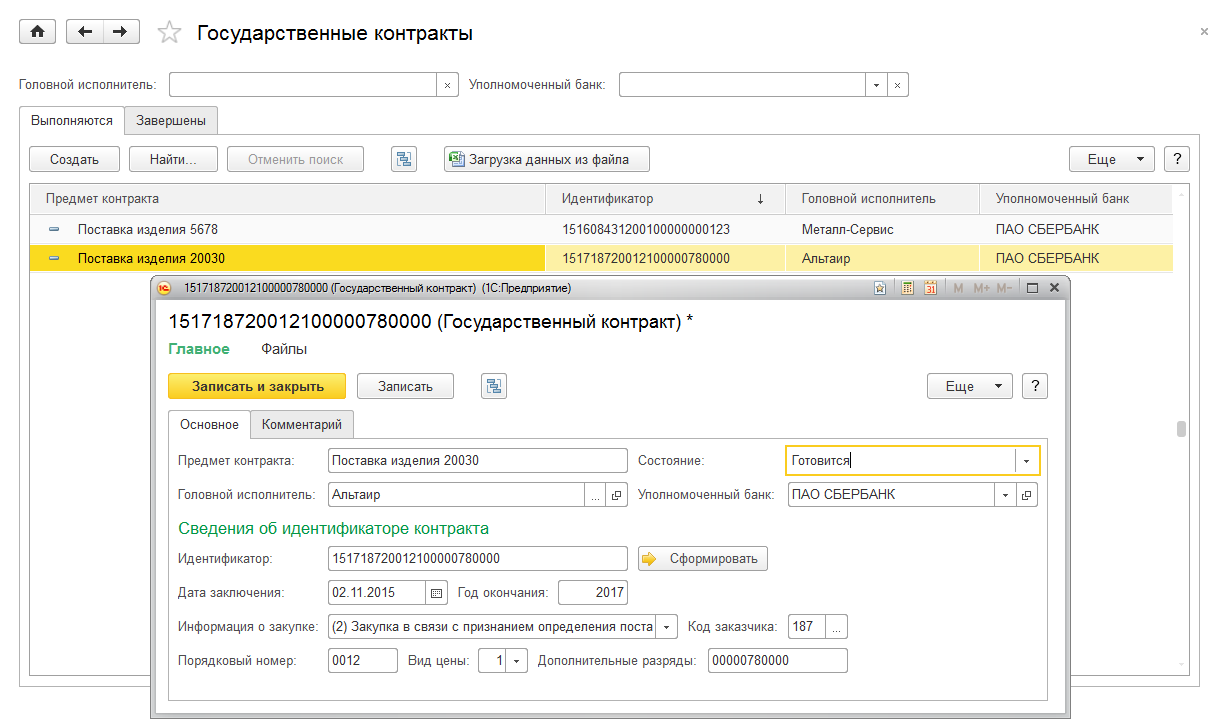
В качестве головного исполнителя в государственном контрагенте может быть
указана организация или контрагент. Сведения об идентификаторе контракта
автоматически формируются в соответствии с введенными параметрами контракта
(дата заключения, год окончания, информация о закупке, порядковый номер и т.д.).
В карточке государственного контракта указывается уполномоченный банк, который
будет обслуживать этот госконтракт.
В список банковских счетов организации добавляется тот банковский счет, который будет обслуживать данный госконтракт.
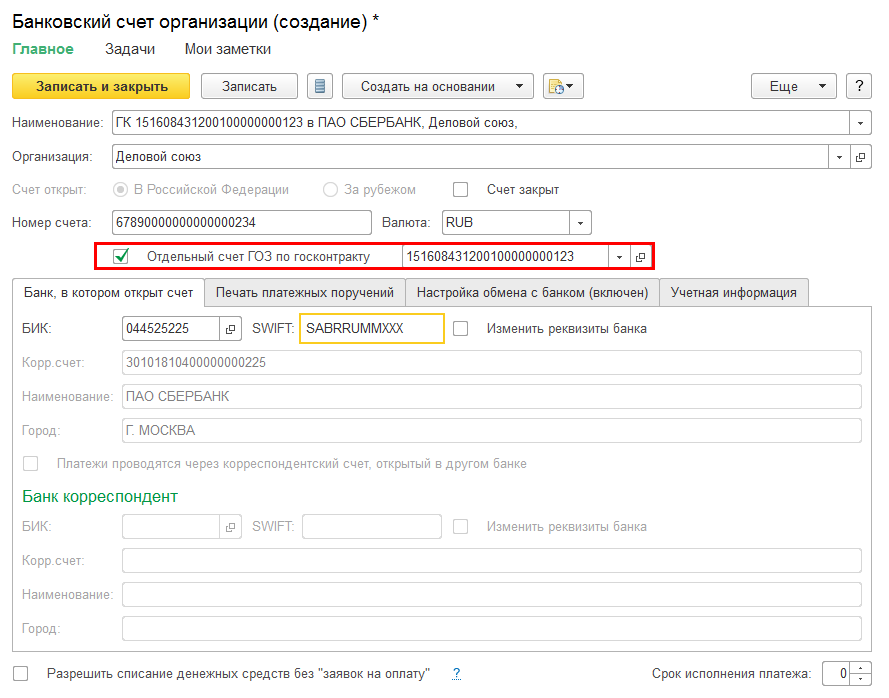
Отдельный банковский счет также добавляется для контрагента – головного
исполнителя государственного контракта.
Ведется реестр контрактов с заказчиками и исполнителями, которые участвуют в выполнении работ в рамках государственных контрактов. В качестве контрактов используются договора с покупателями/заказчиками и поставщиками/исполнителями. В контракте (договоре) добавлена возможность указания фиксированной суммы контракта и оплаты за счет денежных средств государственного контракта.
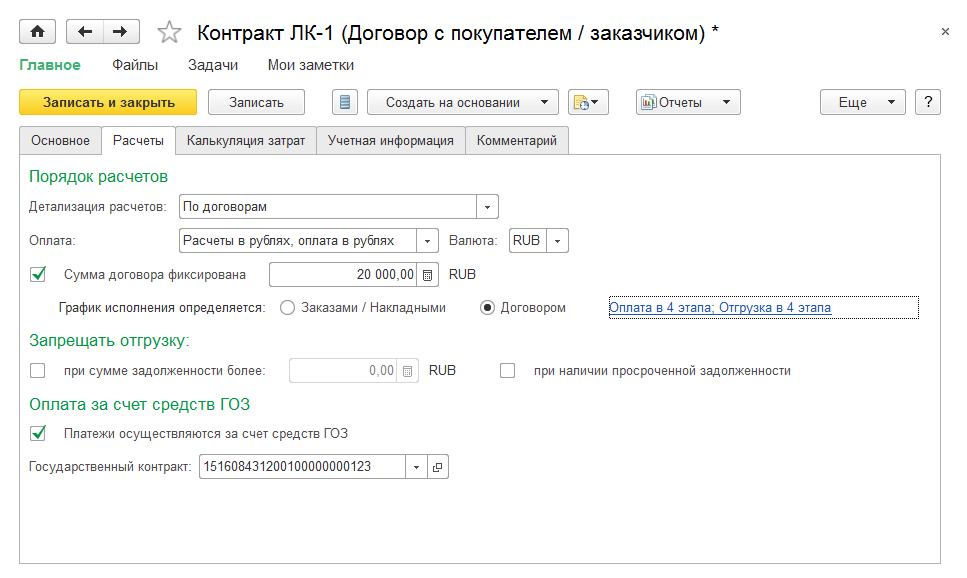
Если расчеты ведутся по договору в целом, то регистрируются графики оплат (планы
поступления денежных средств от заказчиков), которые используются при
формировании графика платежей предприятия.
В прикладном решении ведется список контрактов с исполнителями, в которых предприятие выступает заказчиком для исполнителей следующего звена кооперации, в т.ч. поддерживаются контракты с исполнителями, поставка по которым ведется для нескольких государственных контрактов с сохранением установленного порядка расчетов по отдельным банковским счетам. Обеспечивается управление платежами в адрес привлекаемых предприятием исполнителей-участников кооперации в разрезе этапов выполнения работ (поставки продукции), а также при выполнении расчетов с прочими поставщиками.
В качестве контракта с исполнителем используется договор с поставщиком с установленным типом договора С поставщиком/исполнителем.
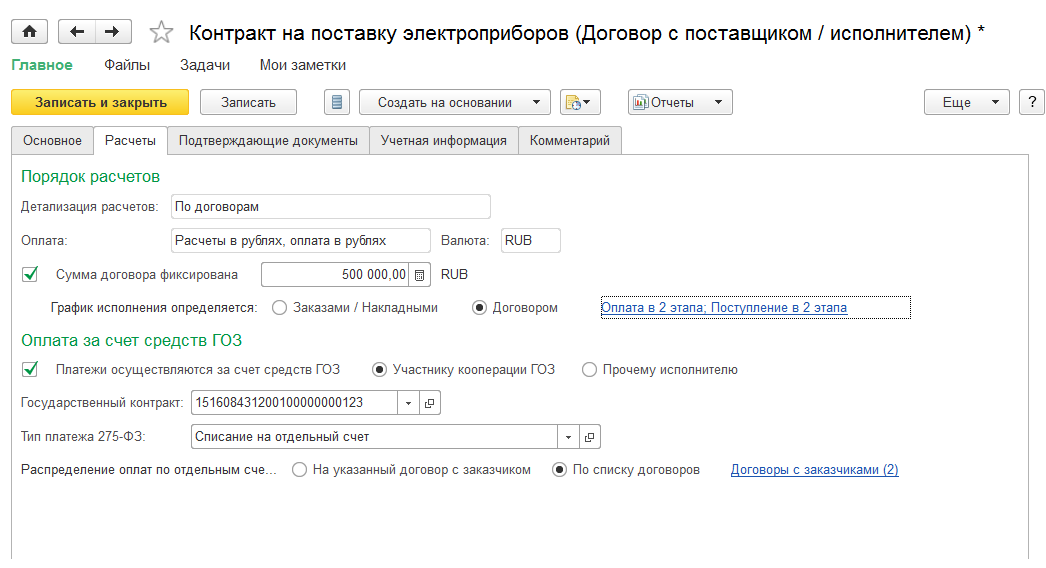
В контракте с исполнителем указываются те договора (контракты) с заказчиком,
которые привлечены к исполнению госконтракта. Если исполнитель не является
участником кооперации, возможна оплата за счет собственных средств (Прочему
исполнителю).
Если расчеты детализируются по договору и фиксирована сумма договора, есть возможность запланировать исполнение – указать график оплат и поступлений (отгрузок). График исполнения будет отображаться в платежном календаре. В заказах, введенных по этому контракту (договору), указание графика оплаты будет возможно только при переопределении детализации расчетов.
Состояние выполнения договора можно отследить из карточки договора (контракта) на закладке Основное. Предусмотрена также возможность зачета оплаты.
Для каждого этапа расчетов с участниками кооперации описывается состав документов-оснований, которыми должно сопровождаться выполнение платежа (закладка Подтверждающие документы). При формировании заявок на расходование денежных средств выполняется контроль наличия заявленных видов документов-оснований.
Для договоров (контрактов) доступны специализированные отчеты Паспорт контракта и Сведения о кооперации.
Потребность в оплатах отражается заявками на расходование денежных средств. На их основании автоматически формируются платежные поручения с задействованных отдельных и обычных счетов.
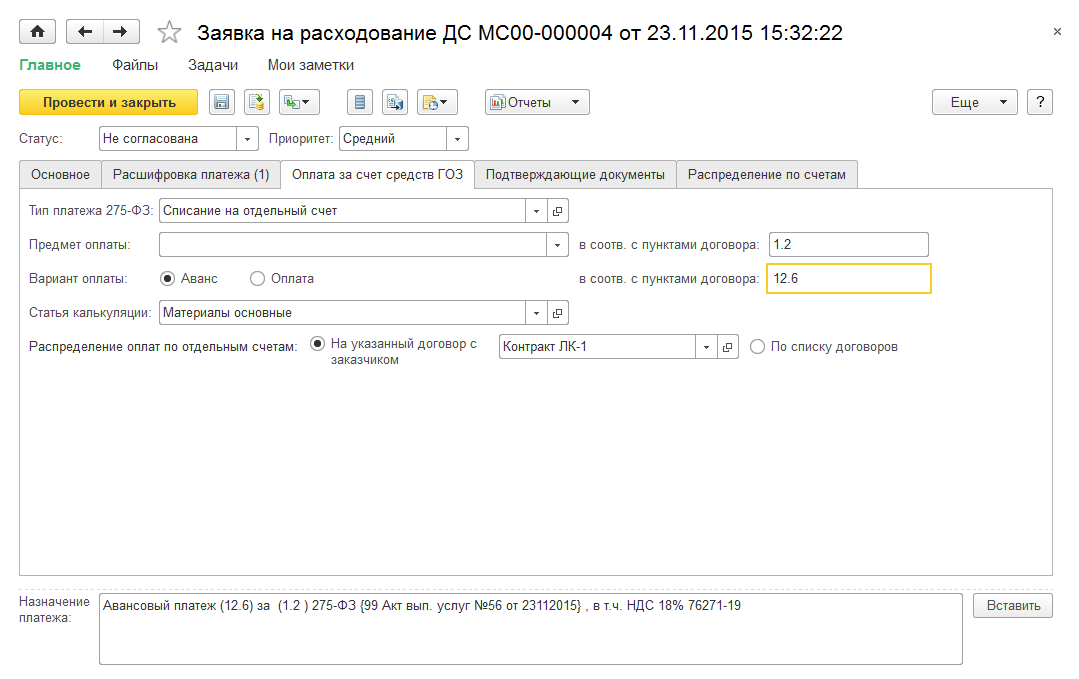
Суммы заявок, требующих оплаты, могут быть распределены для оплаты, как с
отдельных счетов, так и с обычных банковских счетов предприятия автоматически по
одному из представленных в системе правил распределения платежей.
В прикладном решении ведется список разрешенных Федеральным законом 275-ФЗ типов платежей.
Для каждого типа платежа предусмотрен отдельный шаблон заполнения поля Назначение платежа в платежных поручениях в соответствии с Федеральным законом 275-ФЗ и требованиями банков, что позволяет на основании заявок формировать платежные поручения в автоматическом/полуавтоматическом режиме.
Необходимые для предоставления в банк документы-основания регистрируются к
заявкам на расходование денежных средств в виде присоединенных файлов (в
согласованных с банками форматах).
После распределения заявок для оплаты по отдельным счетам формирование платежных
поручений с задействованных отдельных счетов выполняется автоматически.
Сформированные платежные поручения передаются в банк доработанным сервисом Клиент банка, позволяющим передать копии документов-оснований.
В учетной системе необходимо последовательно выполнить следующие действия:
Для возможности подготовки нормативно-справочной информации требуется предварительное включение функциональной опции в разделе НСИ и администрирование – Регламентированный учет – Торговый сбор. После включения данной опции в разделе Регламентированный учет – Настройки и справочники становится доступен перечень Торговых точек, который может быть дополнен данными об используемых на предприятии торговых площадях.
Размер торгового сбора рассчитывается автоматически в зависимости от типа торговой точки, её размещения, торговой площади, а также прав на применение налоговых льгот.

На основании внесенных данных о Торговой точке предусмотрено формирование
регламентированных форм ТС-1 и ТС-2 для подготовки уведомления в ФМС о
постановке торговой точки на учет, а также внесении изменений или снятия её с
учета.
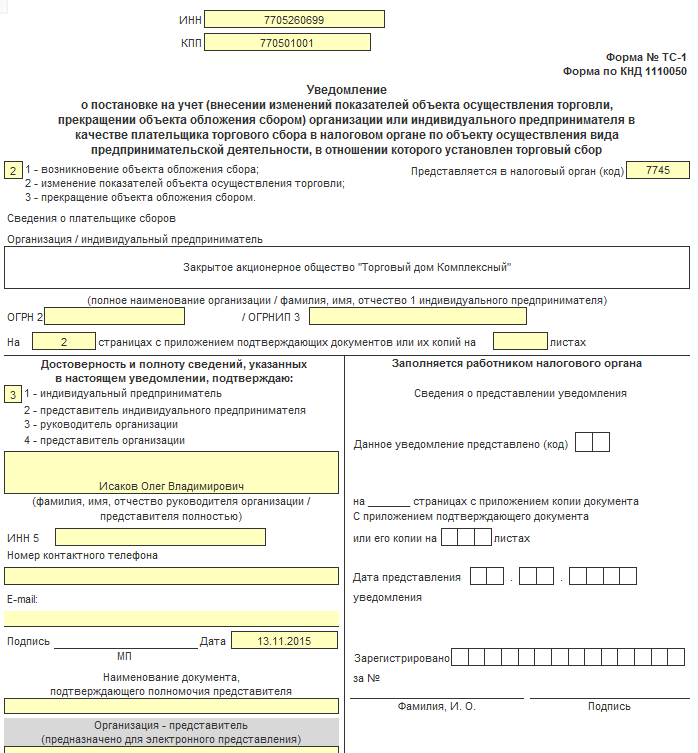
Расходы по торговому сбору отражаются по специальной предопределенной статье
расходов Торговый сбор с установленным видом аналитики Склад.
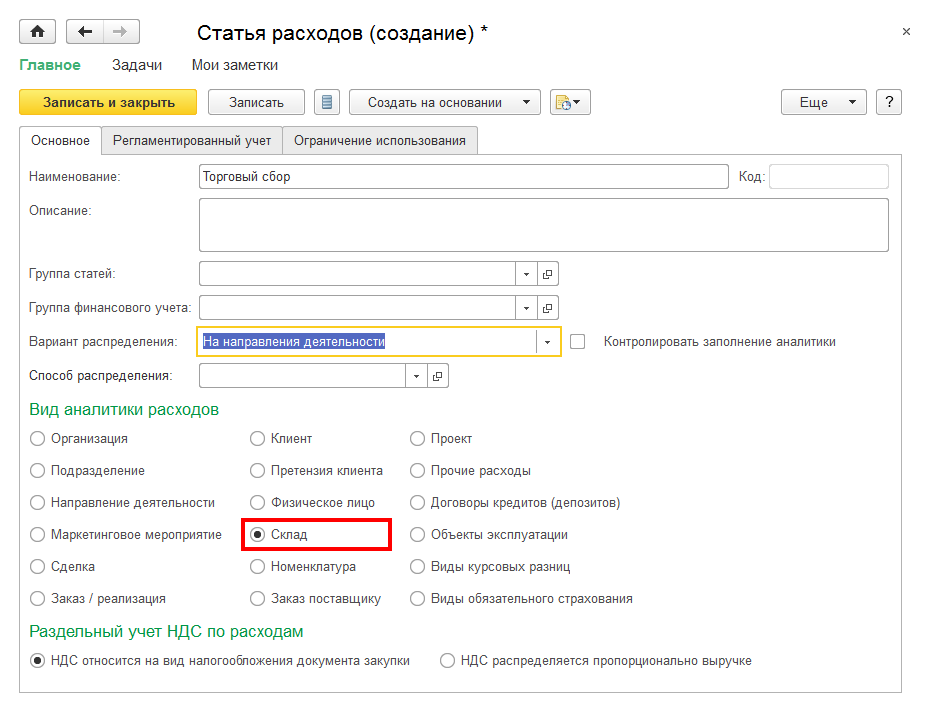
Для детализации налоговых вычетов в разрезе применяемых типов налогов в
Статьях активов и пассивов предусмотрен предопределенный элемент
Налоги с аналитикой Типы налогов.
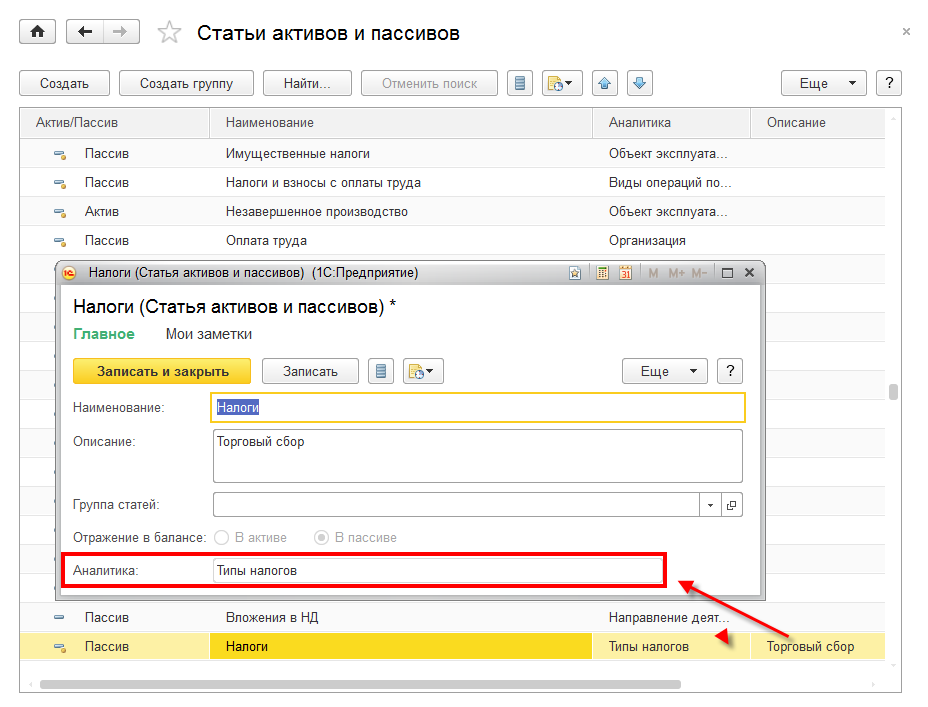
Начисление торгового сбора производится из рабочего места Финансовый результат и контроллинг – Закрытие месяца – Закрытие месяца и осуществляется в последний месяц каждого квартала, определяемого той датой, которая установлена в поле Начало использования.
Непосредственная оплата торгового сбора может быть осуществлена из рабочего места Казначейство – Банк – Безналичные платежи при помощи документа Списание безналичных денежных средств с указанной статьей активов и пассивов Налоги и заполненной аналитикой Торговый сбор.
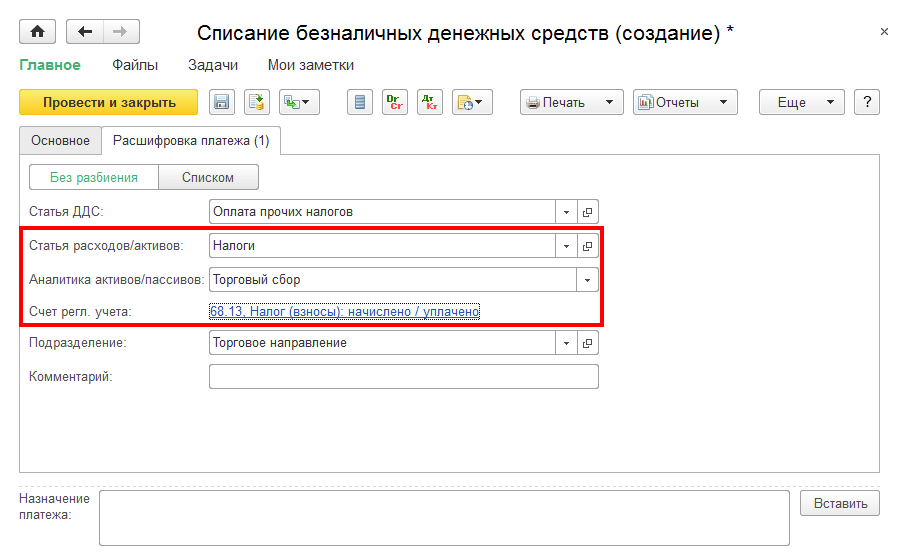
Возможность автоматического расчета торгового сбора по умолчанию доступна всем
пользователем с установленным профилем Бухгалтер.
В целях упрощения контроля за учетом НДС в систему добавлен помощник, предназначенный для диагностики состояния учета НДС и оперативного перехода к рабочим местам по регистрации счетов-фактур и таможенных документов. Помощник доступен из раздела Финансовый результат и контроллинг – НДС – Помощник по учету НДС. Дополнительно доступ к помощнику предусмотрен при выполнении регламентных операций по закрытию месяца.
Особенностью помощника является интегрированный отчет Анализ состояния учета по НДС. Данный отчет формируется в схематичной форме и позволяет наглядно оценить корректность заполнения книги покупок, книги продаж и декларации НДС по видам хозяйственных операций (например, с точки зрения корректности формирования декларации НДС на текущую дату).
Для комплексной визуальной оценки состояния учета НДС помощник разделен на группы:
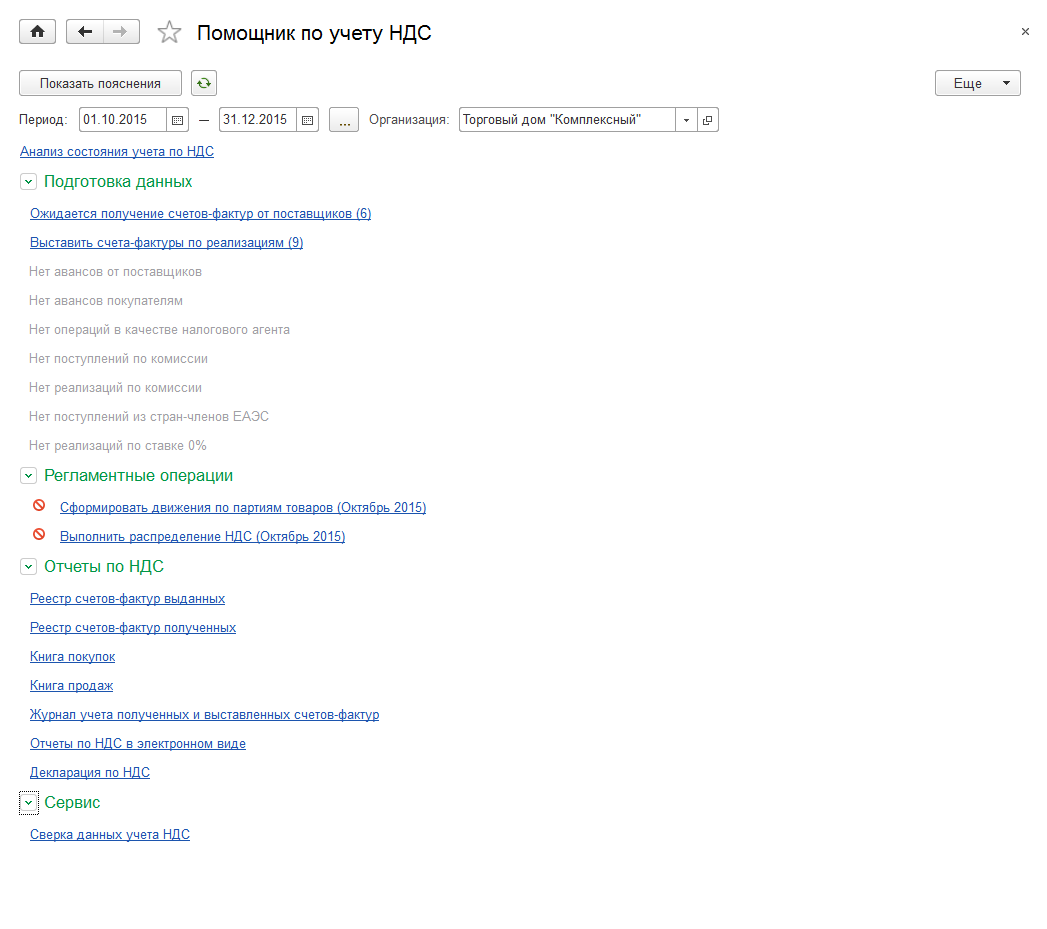
В группе Подготовка данных анализируется перечень тех операций, состояние которых необходимо контролировать с целью оперативного выявления ошибок при учете НДС. По каждой из операций в виде отдельной гиперссылки отображается информационная надпись, уведомляющая о том, требуется ли по ней выполнение каких-либо действий с указанием необходимого их количества (например, сколько счетов-фактур требуется выставить покупателям, или сколько счетов-фактур ожидается к получению от поставщиков). Переход по каждой из гиперссылок переадресует в соответствующие рабочие места с предустановленными отборами для оперативного оформления рекомендуемых операций по учету НДС. К контролируемым операциям данной группы относятся:
Получение счетов-фактур от поставщиков;
Выставление счетов фактур по реализациям;
Выставление счетов-фактур по полученным авансам;
Выставление счетов-фактур налогового агента;
Получение счетов-фактур от комитентов;
Выставление счетов-фактур комиссионерам;
Оформление заявлений о ввозе товаров из ЕАЭС;
Установка подтверждения ставки 0% по реализациям.
Группа Регламентные операции является индикатором выполнения двух регламентных операций: Формирование движений по партиям товаров и Распределение НДС. Причем в рамках указанных регламентных операций анализ состояний учета НДС контролируется в ежемесячном интервале. Например, если в помощнике указан период квартал, то производится анализ выполнения данных регламентных операций за каждый месяц из указанного квартала, и если хотя бы в одном из них регламентные операции не были выполнены, то информационная надпись укажет месяц, за который требуется отразить регламентную операцию. В таких случаях по гиперссылке осуществляется переход в рабочее место Закрытие месяца с предустановленными отборами по организации и периоду.
Дополнительно из данной группы доступен отчет Анализ распределения НДС (если распределение выполнялось). С помощью данного отчета осуществляется анализ распределения НДС по приобретенным материальным ценностям, относящимся к косвенным расходам (объемам выручки и результатам распределения сумм НДС по каждому счету-фактуре поставщика).
Группа Отчеты по НДС предназначена для детального анализа книг покупок и продаж, а также декларации по НДС. В доступный перечень отчетов включены:
Реестр счетов-фактур выданных;
Реестр счетов-фактур полученных;
Книга покупок;
Книга продаж;
Журнал учета полученных и выставленных счетов-фактур;
Отчеты по НДС в электронном виде;
Декларация по НДС.
Группа Сервис предназначена для сверки данных учета НДС с помощью одноименного отчета. В рамках данного отчета анализируются данные по сверкам счетов-фактур с поставщиками. Непосредственно из отчета доступно формирование перечня поставщиков, не предоставивших своевременно реестры счетов-фактур для сверки.
Для анализа и контроля суммы начислений и вычетов НДС по видам хозяйственных операций (с расшифровкой до первичных документов) предлагается отчет Анализ состояния учета по НДС. В отчете отражается информация о начисленном НДС по документам реализации, авансам полученным, авансам выданным, приобретенным ценностям, прочим операциям и др.
Доступ к рабочему осуществляется по ссылке Финансовый результат и контроллинг – НДС – Счета-фактуры и таможенные документы. Непосредственное оформление документов из данного журнала не предусмотрено и осуществляется из отдельного рабочего места Помощник по учету НДС.
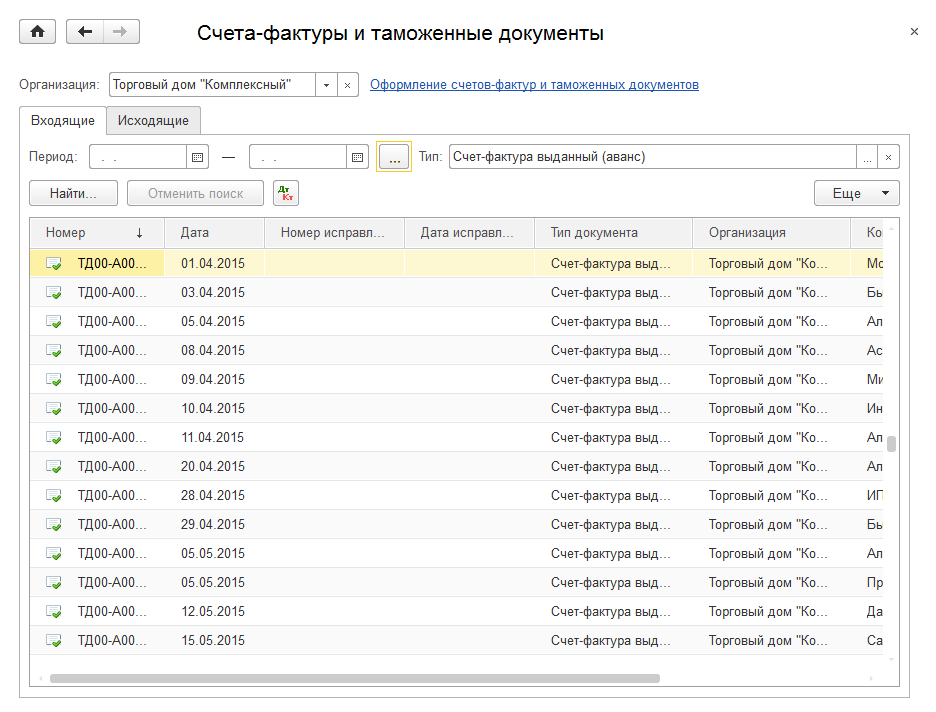
В связи с реализацией нового алгоритма в журнале Регламентированный учет – См. также – Журнал документов регламентированного учета в соответствующей колонке фиксируется Дата отражения в учете и при проведении документа (в случае изменения параметров, влияющих на проводки определенной датой), он регистрируется к отражению выборочно. При этом проводки по датам, не попадающим к выборочному отражению, не очищаются (исходные проводки остаются без изменений).
Изменения в сценарии формирования бухгалтерских проводок затронули следующий перечень документов:
Счет-фактура выданные (аванс) - регистрируется к учету датой начисления НДС, а также датами зачета аванса по документу основанию (датами вычета НДС). При проведении документ регистрируется к отражению в учете в первом случае по всем датам, а при зачете аванса по документу основанию, только по дате зачета аванса.
Счет-фактура полученный (аванс) – аналогично документу Счет-фактура выданные (аванс).
Счет-фактура налогового агента – регистрируется к учету датой начисления НДС, а также датами принятия НДС к вычету. При изменении параметров, влияющие на вычет НДС, документ регистрируется к отражению в учете только по изменившимся датам вычета НДС. При изменении других параметров или табличной части, документ регистрируется к отражению в учете по всем датам.
Заявление о ввозе товаров из ЕАЭС – регистрируется к учету датой начисления НДС, а также датой подтверждения оплаты НДС (датой принятия НДС к вычету). При изменении параметров подтверждения оплаты НДС, документ регистрируется к отражению в учете только по дате подтверждения оплаты. При изменении других реквизитов, регистрируется к отражению в учете по всем датам.
Распределение РБП – регистрируется к отражению в учете по всем датам распределения РБП. При изменении строк табличной части, документ регистрируется к отражению в учете только по датам измененных строк.
Отражение прочих доходов и расходов – аналогично документу Распределение РБП.
Акт выполненных работ – регистрируется к отражению в учете по дате документа и дате не подтверждения ставки 0% (если не выписывается счет-фактура на неподтвержденную реализацию 0%). При проведении документ выборочно возвращается к отражению в учете, в случае если оформляется результат подтверждения ставки 0%.
Реализация товаров и услуг – регистрируется к отражению в учете по дате документа, дате отложенного перехода права собственности и дате не подтверждения ставки 0% (если не выписывается счет-фактура на неподтвержденную реализацию 0%). Документ выборочно возвращается к отражению в учете при изменении статуса и даты перехода права собственности или оформления результата подтверждения ставки 0%.
Корректировка реализации – корректировка реализации прошлого года регистрируется к отражению в учете датой документа и датой документа основания. Документ формирует проводки в налоговом учете периодом реализации.
Подготовка к передаче ОС – регистрируется к отражению в учете датой документа и датой передачи. При изменении параметров передачи, документ регистрируется к отражению в учете только по дате передачи. В остальных случаях регистрируется к отражению в учете по обеим датам.
Обеспечено автоматическое заполнение поля Контрагент поставщика при оформлении таможенной декларации по импорту.
Остатки основных средств при заполнении документа указываются в разрезе задолженности по каждому из договоров лизинга. При этом по каждому типу задолженности может быть указан счет учета и тип сальдо остатков. Непосредственный выбор значений Тип задолженности определяется параметрами, установленными в договоре лизинга.
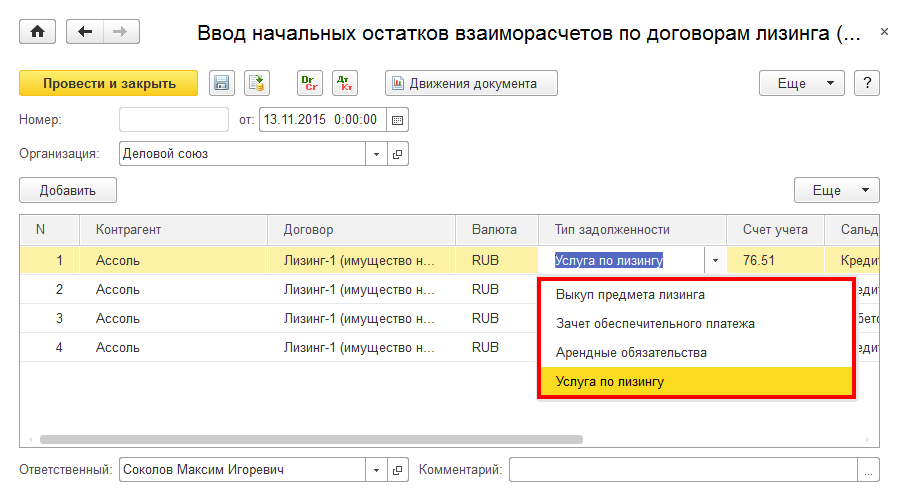
На основании документа Ввод остатков внеоборотных активов автоматически
формируются документы списания безналичных денежных средств, являющихся
основанием для последующей регистрации счетов-фактур по обеспечительным платежам
(Авансам выплаченным) в рабочем месте Финансовый результат и контроллинг –
НДС – Помощник по учету НДС. Каждый из документов Списание безналичных
денежных средств дополнительно снабжается автоматическим комментарием.
Оформление операции ввода остатков предметов лизинга, учитываемых за балансом, осуществляется аналогично операции по вводу остатков для арендованных основных средств (требуемая к заполнению информация дополнена колонкой Договор лизинга). В свою очередь оформление ввода остатков предметов лизинга учитываемых на балансе осуществляется аналогично операции по вводу остатков собственных основных средств.
На основании данных по вводу остатков внеоборотных активов автоматически формируется документ Списание безналичных денежных средств, отражающий факт оплаты лизингодателю. При этом каждый документ списания сопровождается автоматическим формированием комментариев.
Расширен сценарий целевого финансирования основных средств (ОС) и нематериальных активов (НМА) по Направлениям деятельности. В сценарии предусмотрен:
Раздельный учет доли целевых средств на счетах учета и амортизации.
Признание целевых средств в доходы будущих периодов при принятии к учету ОС и НМА.
Отражение доходов текущего периода из доходов будущих периодов при амортизации ОС и НМА.
Ведение учета по направлениям деятельности возможно при включенной функциональной опции НСИ и администрирование – Финансовый результат и контроллинг – Финансовый результат – Финансовый результат по направлениям деятельности.
Учет поступивших целевых средств осуществляется при включенной функциональной опции НСИ и администрирование – Финансовый результат и контроллинг – Финансовый результат – Учитывать прочие активы и пассивы.
Направление деятельности является аналитикой-обособлением получения и учета затрат при формировании конкретного целевого внеоборотного актива или группы активов в рамках договора целевого финансирования.
Для учета внеоборотных активов по тем направлениям деятельности, по которым ведется учет затрат при формировании стоимости основного средства или применяется целевое финансирование, в перечне Направления деятельности необходимо установить флажок Учет внеоборотных активов.
Предполагается, что под каждое выделяемое целевое финансирование предусмотрено отдельное направление деятельности. Таким образом, направление является аналитикой-обособлением получения и учета затрат при формировании конкретного целевого внеоборотного актива или группы активов в рамках договора целевого финансирования.
Направление деятельности указывается в карточках основного средства и нематериального актива и заполняется в бухгалтерские проводки на счета капитализации затрат (08), счета учета (01, 04) и счета амортизации (02, 05).
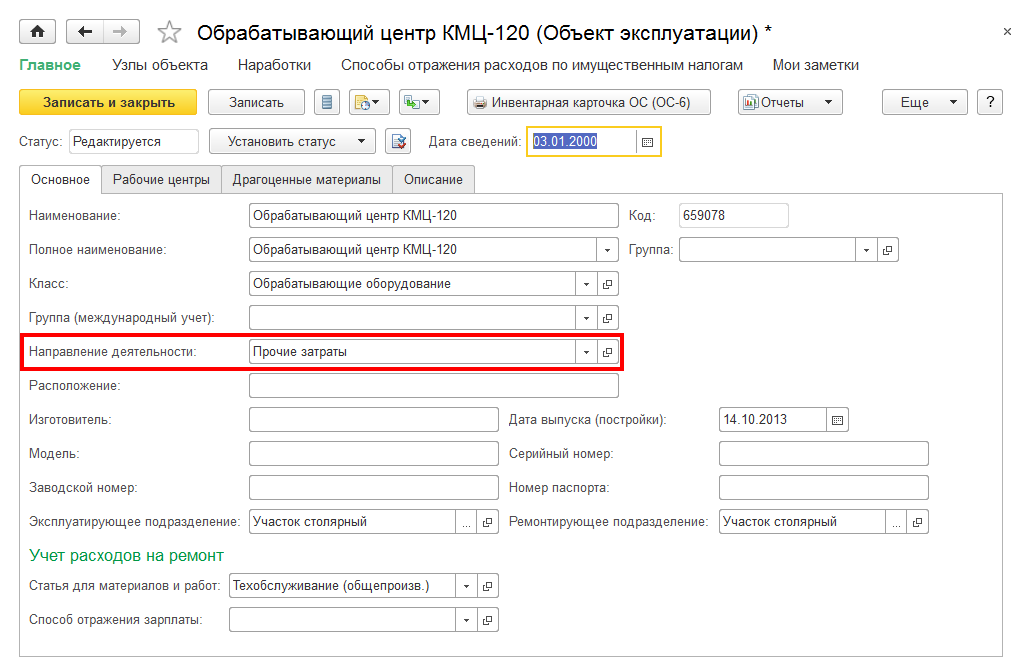
Учет внеоборотных активов по направлениям деятельности может быть использован не только для фиксации целевого финансирования, но и для расширенной детализации учета затрат в рамках проектного учета. В этом случае аналитика Направление деятельности соответствует управленческой аналитике для раздельного учета затрат по проектам, в которых формируется стоимость внеоборотных активов и ведется учет иных затрат и доходов.
Для создания или приобретения основных средств или нематериальных активов в рамках выделяемого целевого финансирования необходимо вести учет поступления целевых средств по направлениям деятельности. При этом средства могут поступать на расчетные счета организации как одной суммой, так и поэтапно.
Расширен сценарий ввода начальных остатков внеоборотных активов (Регламентированный учет – см. также – Ввод остатков внеоборотных активов) возможностью регистрации в составе основного средства целевых средств и счетов учета в рамках целевого финансирования. Применение целевого финансирования определяется дополнительно на закладке Учет значениями Используется и Не используется. При выборе первого варианта потребуется дополнительное заполнение счетов учета по собственным и целевым средствам.

На закладке Стоимость добавлена возможность указания сумм целевого
финансирования.
В случае если для основного средства зафиксированы факты проведения модернизации (закладка События), то на закладке Амортизация дополнительно регистрируются:
Остаточная стоимость - заполняется той остаточной стоимостью актива, которая указана на дату последней модернизации;
Срок использования – указывается остаточный срок в месяцах с даты проведения последней модернизации;
Амортизационная премия – доступно к заполнению в случаях, когда месяц и год даты принятия к учету совпадают с датой ввода остатков.
Начисление амортизации основных средств производится с учетом доли собственных и целевых средств и настроенных счетов учета. При этом формируется проводка признания доходов будущих периодов в текущем на сумму начисленной амортизации в части целевых средств в составе основного средства.
На добавленную закладку Отражение расходов перенесены способы отражения расходов по амортизации и имущественным налогам, а также аналитики для расчета амортизационной премии.
Дополнительно для объектов принятых к учету до 2006 года на закладке Учет предусмотрено Начисление износа по ЕНАОФ.
При использовании целевого финансирования на закладке Отражение доходов и расходов необходимо дополнительно указать статью и аналитику доходов.
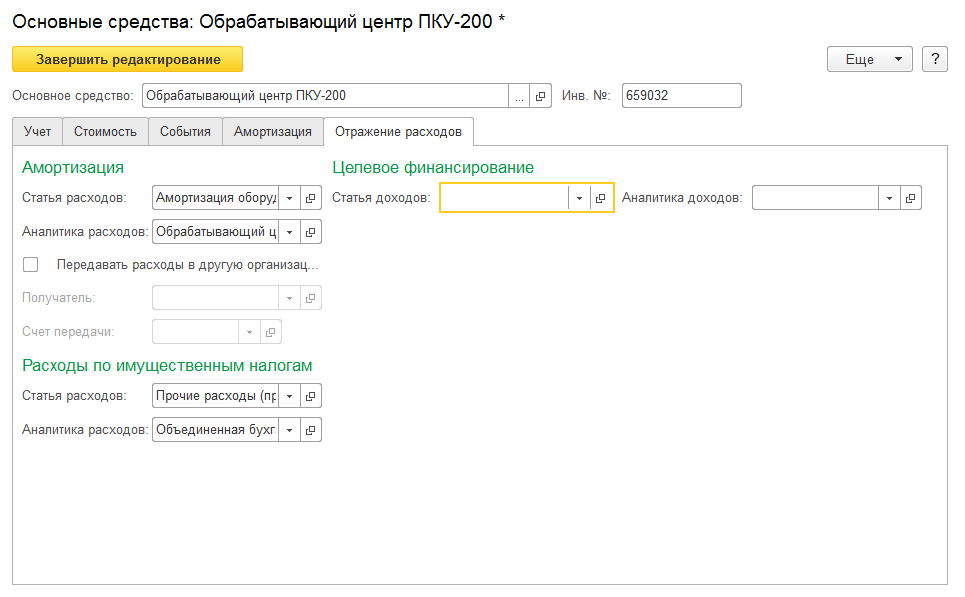
Для детализированного учета финансирования основных средств и нематериальных активов в учетную систему добавлена предопределенная статья активов и пассивов Целевое финансирование.
Учет поступивших целевых средств осуществляется при включенной функциональной опции НСИ и администрирование – Финансовый результат и контроллинг – Финансовый результат – Учитывать прочие активы и пассивы.
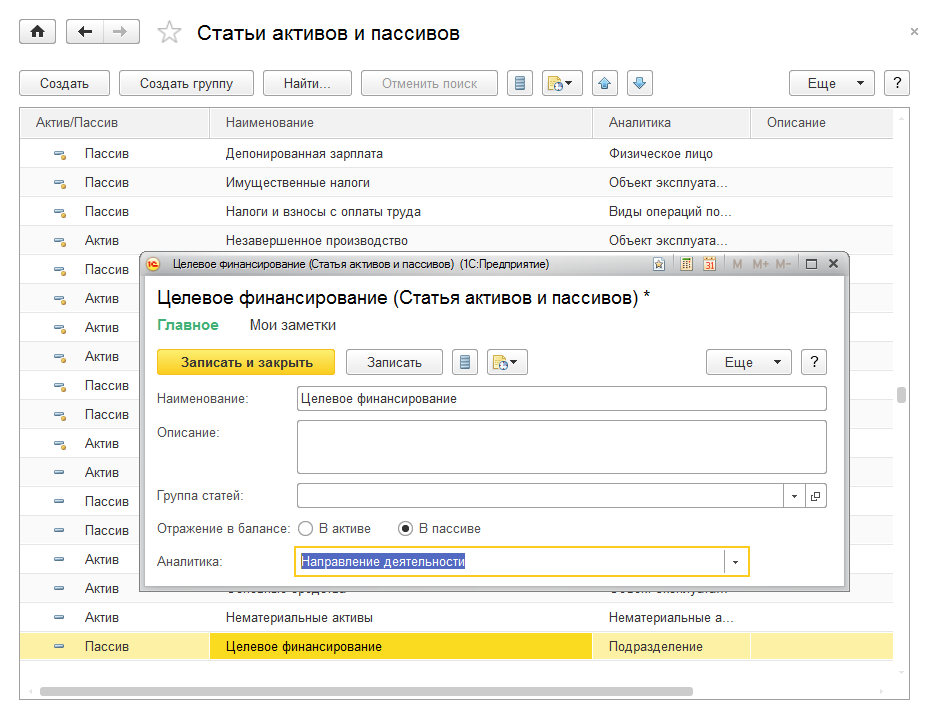
Возможна регистрация собственных статей для детализации управленческого учета,
например, по видам или источникам целевых средств. Для этого в статье активов и
пассивов предусмотрены настройки:
Отражение в балансе – в пассиве;
Аналитика – направление деятельности.
В бухгалтерском учете целевое финансирование ведется на субсчетах 86 группы счетов. Возможно заведение своих субсчетов.
Поддерживаются следующие способы учета целевого финансирования основных средств и нематериальных активов:
по фактическому поступлению средств;
по начислению.
В первом случае (по фактическому поступлению) учет по направлениям деятельности осуществляется при помощи документа Поступление безналичных денежных средств с установленной операцией Прочее поступление и указанием в качестве статьи пассивов Целевое финансирование по счету 86.01 (проводка: Дт 51 – Кт 86).
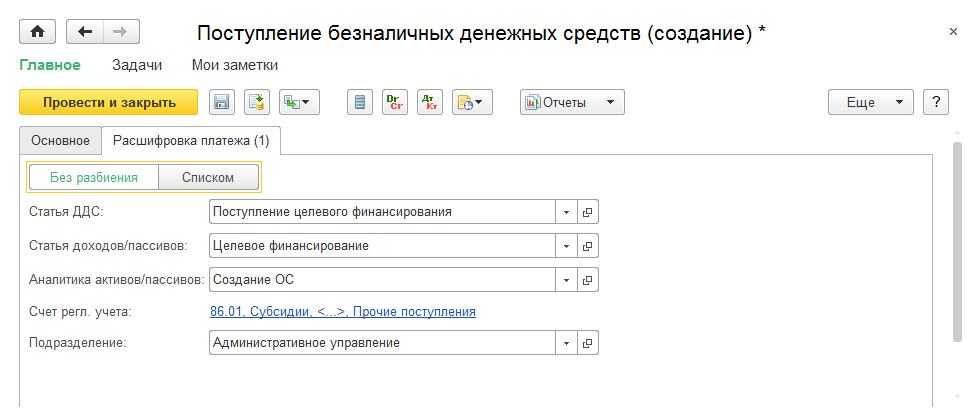
Во втором случае (по начислению) учет по направлениям деятельности
осуществляется при помощи следующих документов:
Операция (регл. учет) - проводка: Дт 76 - Кт86;
Поступление безналичных денежных средств по операции Прочее поступление с указанием статьи пассивов Целевое финансирование и указанием счета 76 (проводка: Дт 51 – Кт 76);
Отражение прочих доходов и расходов по операции Регистрация расходов со статьей расходов с вариантом распределения На внеоборотные активы и статьей пассивов Целевое финансирование и указанием счета 76 (проводка: Дт 08 - Кт 76);
В обоих случаях формируется кредитовое сальдо 86 счета по направлению деятельности в регламентированном учете и остаток по статье пассивов по аналитике направление деятельности в управленческом учете.
Документы, формирующие стоимость основного средства: Поступление услуг и прочих активов, Внутреннее потребление товаров и Отражение прочих доходов и расходов, формируют дебетовое сальдо на 08 счете в разрезе направления деятельности, указанного в карточке основного средства.
Для ведения учета по целевому финансированию во внеоборотные активы необязательно осуществлять сквозной учет по аналитике Направление деятельности. Можно ограничиться указанием аналитик при поступлении\начислении целевого финансирования в карточке актива. Этого достаточно для выделения доли целевых средств при принятии к учету актива и формирования проводок по признанию доходов будущих периодов.
Для учета доходов будущих периодов используются предопределенные субсчета 98 счета - 98.05 для ОС и 98.06 для НМА (субсчета выбираются автоматически и в документах не указываются).
В перечне Учетные политики организаций при выборе для организации упрощенной системы налогообложения (УСН) добавлен вариант налогообложения Доходы минус расходы.
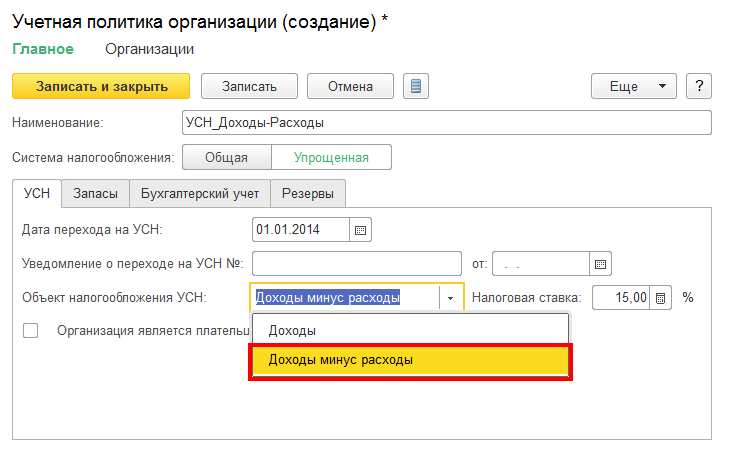
При выборе варианта налогообложения Доходы минус расходы оценку стоимости
товаров будет рекомендовано установить по методу ФИФО (скользящая
оценка).
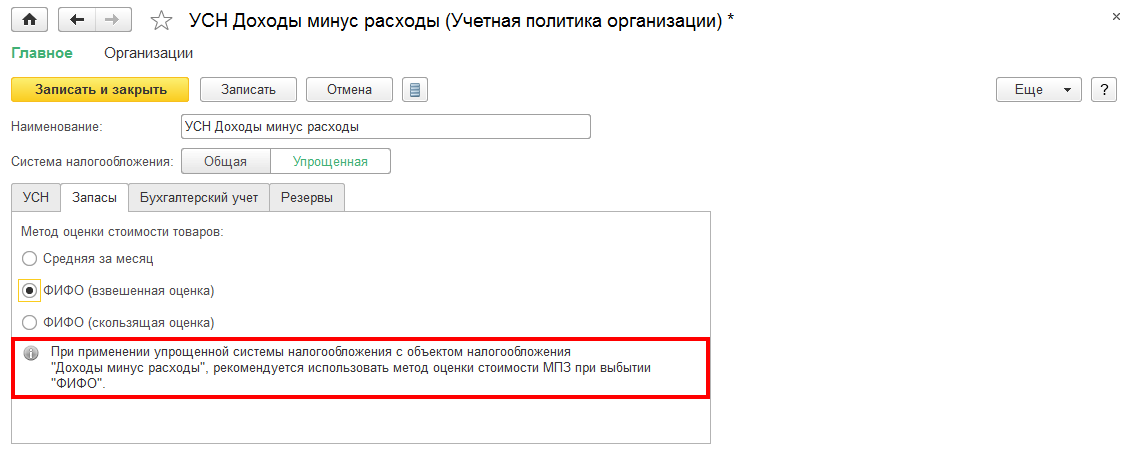
Для организаций, работающих по УСН, в рабочем месте Закрытие месяца предусмотрена дополнительная операция Формирование книги учета доходов и расходов. При помощи данной операции осуществляется непосредственное формирование книги доходов и расходов с использованием помощника (вид формы помощника варьируется в зависимости от установленного объекта налогообложения Доходы или Доходы минус расходы).
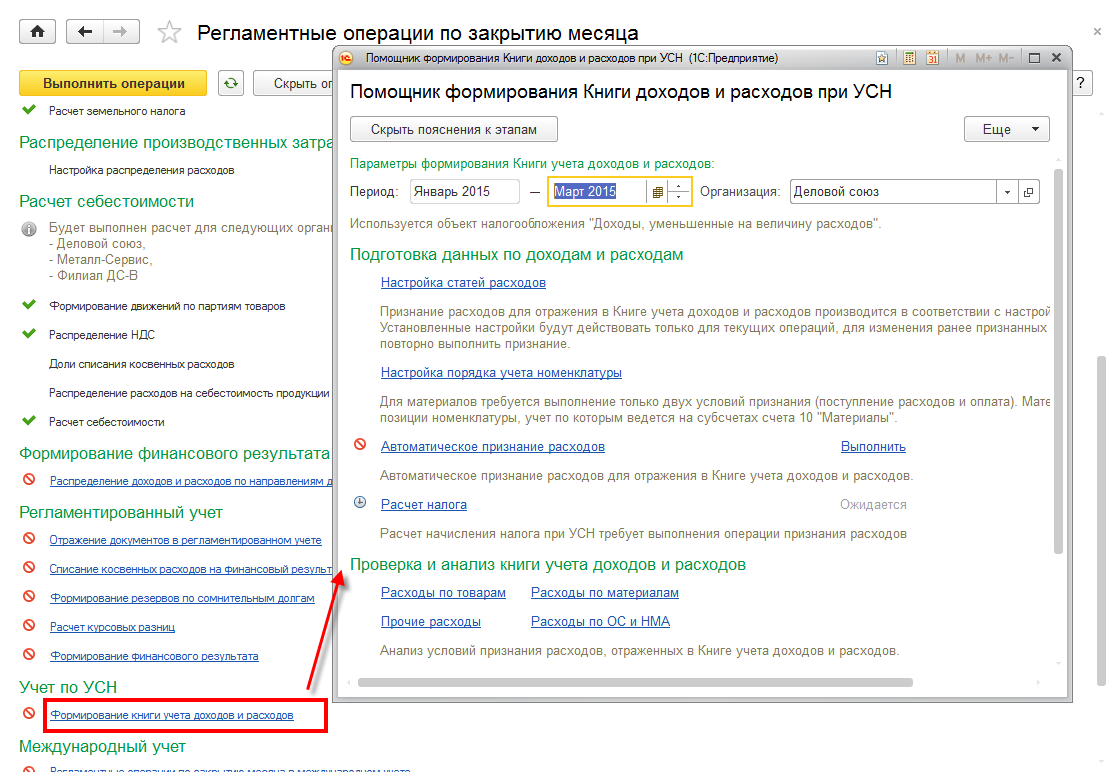
Для упрощения формирования Книги учета доходов и расходов реализован
помощник, в рамках которого осуществляется:
Подготовка данных по доходам и расходам:
настройка статей расходов,
разделение номенклатуры на материалы и товары для раздельного учета расходов,
выполнение процедуры признания расходов,
выполнение процедуры расчета налога при УСН.
Проверка и анализ книги учета доходов и расходов:
формирование отчетов для анализа расходов (Расходы по товарам/материалам/ОС и НМА, а также Прочим расходам),
проведение ручных операций по корректировке Книги учета доходов и расходов.
Анализ полученного результата:
Справка расчет налога УСН,
Декларация по УСН,
Книга учета доходов и расходов.
Непосредственная настройка статей расходов осуществляется в отдельной форме. Для каждой статьи расходов требуется установить необходимое значение Признавать/Не признавать расходом при УСН. Причем установленные настройки будут действовать, только для текущих операций. Для корректировки ранее признанных расходов необходимо повторно выполнить процедуру признания.
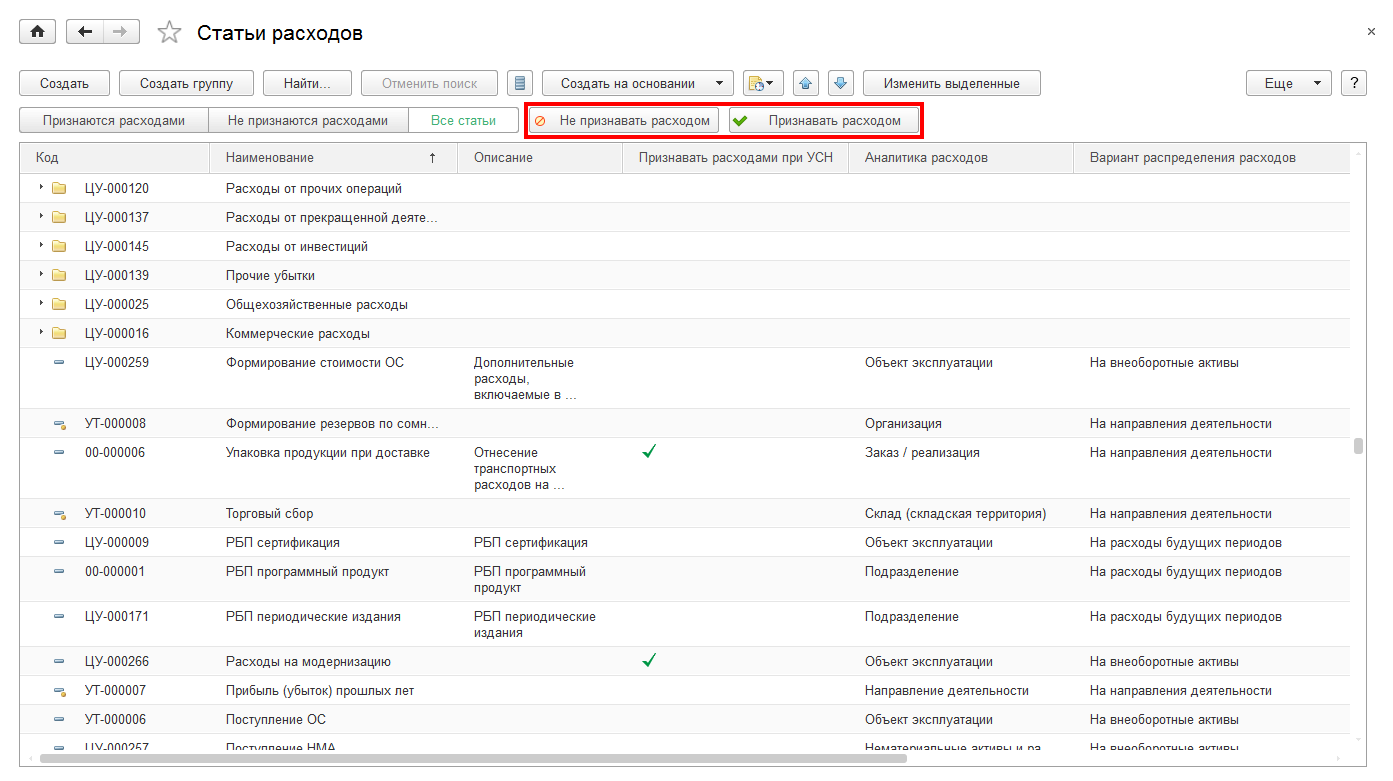
Предусмотрены различные сценарии порядка признания расхода для товаров и
материалов. Если товары признаются расходами по факту их продажи конечному
потребителю, то для признания расходами материалов достаточно их поступления на
склад и последующей оплаты. Выделение материалов осуществляется на основании
счета учета номенклатуры. Если он относится к группе счетов Материалы
(10), то данная номенклатура будет признана материалом и расход по ней будет
осуществлен при соблюдении двух условий (поступление расхода и оплата).
При выполнении процедуры признания расходов (с возможностью отмены) они автоматически заносятся в Книгу учета доходов и расходов. Если в текущем периоде признание расходов невозможно, то об этом помощник информирует дополнительно (оставшаяся сумма доступна для признания в будущих периодах). Признание расходов предусмотрено помесячно и за квартал.
Расчет налога производится поквартально (для налога по УСН рассчитывается авансовый платеж) и за весь год.;
Под обоснованными расходами подразумеваются экономически оправданные затраты, оценка которых может быть выражена в денежной форме. В качестве необоснованных расходов, могут быть указаны, например, прочие расходы, не относящиеся к деятельности предприятия направленной на получение прибыли.
Реализована независимая схема формирования расходов при УСН, которая предусматривает независимое накопление расходов на специализированном регистре (Расходы при УСН) из которого они будут транслироваться в Книгу доходов и расходов в конце отчетного периода. Определение расходов принимаемых в качестве таковых при УСН, осуществляется при помощи статей расходов. Причем если для какого-либо расхода не установлена статья с признаком Признавать расходы по УСН, то данный расход не будет попадать в регистр Расходы при УСН.
В зависимости от условий признания расходов для отчета доступны следующие варианты настроек:
Расходы по товарам - анализ данных по поступлению расходов, оплате и их отгрузке. Расходы признаются только в случае выполнения всех условий признания - все три суммы заполнены (дополнительно отображаются суммы, оставшиеся к признанию с прошлых периодов).
Расходы по материалам - анализ данных только по поступлению расходов и их оплате. Расходы признаются при наличии поступления расхода и его оплаты (дополнительно отображаются суммы, оставшиеся к признанию с прошлых периодов).
Прочие расходы - аналогично предыдущему варианту, расходы признаются при наличии поступления расхода и его оплаты, однако только для тех случаев, когда в статье расходов указана необходимость признания данного вида расходов для целей УСН (дополнительно отображаются суммы, оставшиеся к признанию с прошлых периодов).
Расходы по ОС и НМА - содержит дополнительную информацию по элементу расхода (данные справочников ОС и НМА), факту принятия к учету (для ОС). Помимо этого отличается и механизм признания расходов - признаются равными долями в течение года с момента их оплаты.
При формировании отчета за период, в котором не для всех месяцев определен финансовый результат, отображается предупреждающая надпись-гиперссылка, предлагающая перейти в рабочее место Закрытие месяца.
Показатели отчета группируются по экономическому содержанию и представляются в виде графических схем (блок-схем). Связи между блоками отражаются стрелками. Стрелки иллюстрируют переход стоимости от одного объекта учета к другому. Стрелки исходящие из блоков, символизируют списываемые объекты (их стоимость уменьшается). Стрелки входящие в блоки, символизируют объекты, стоимость которых возрастает.
Отчет иллюстрирует стоимость активов, обязательств, доходов и расходов организации по блокам:
бухгалтерского учета (желтый фон),
налогового учета (голубой фон),
учета постоянных разниц в оценке активов и обязательств (розовый фон),
учета временных разниц в оценке активов и обязательств (зеленый фон).
Каждый блок данной схемы может быть расшифрован в более детальную схему, из которой, в свою очередь, получен производный отчет с детализацией до первичного документа. Для этого необходимо установить флажок Развернуть по документам командной панели. Документ можно открыть непосредственно из отчета и при необходимости откорректировать.
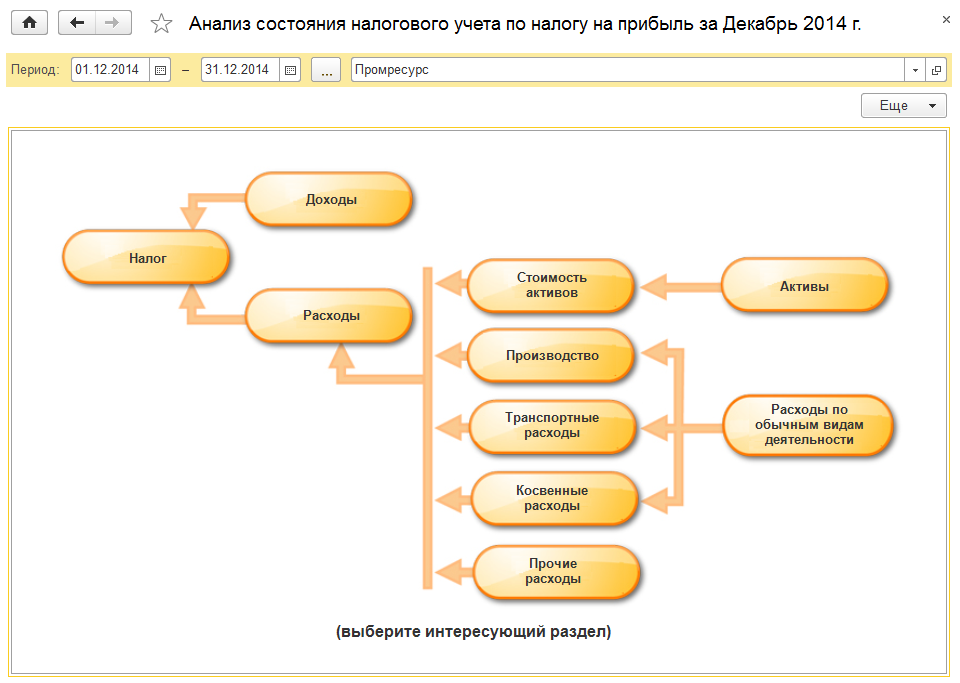
Переход от одной схемы к другой производится по двойному щелчку мыши на блоке с
интересующими показателями. Если расшифровка запрошенного показателя не
предполагает переход на производную схему, то открывается отчет по проводкам,
содержащий все учетные записи, по которым был сформирован данный показатель.
Анализ состояния налогового учета проводится методом сопоставления величины налога на прибыль по данным налогового учета (декларация по прибыли) и по данным бухгалтерского учета с учетом признания и списания постоянных и отложенных налоговых активов и обязательств (отчет о прибылях и убытках). Если величина налога на прибыль по данным бухгалтерского учета совпадает с величиной налога на прибыль по данным налогового учета, то ведение налогового учета расценивается как правильное.
При анализе схем Расходы по обычным видам деятельности, Производство и Косвенные расходы допускается несовпадение данных блока Прямые расходы для многопередельных производств в том случае, если на каком-либо производственном этапе допущена переквалификация расходов из прямых в косвенные и наоборот.